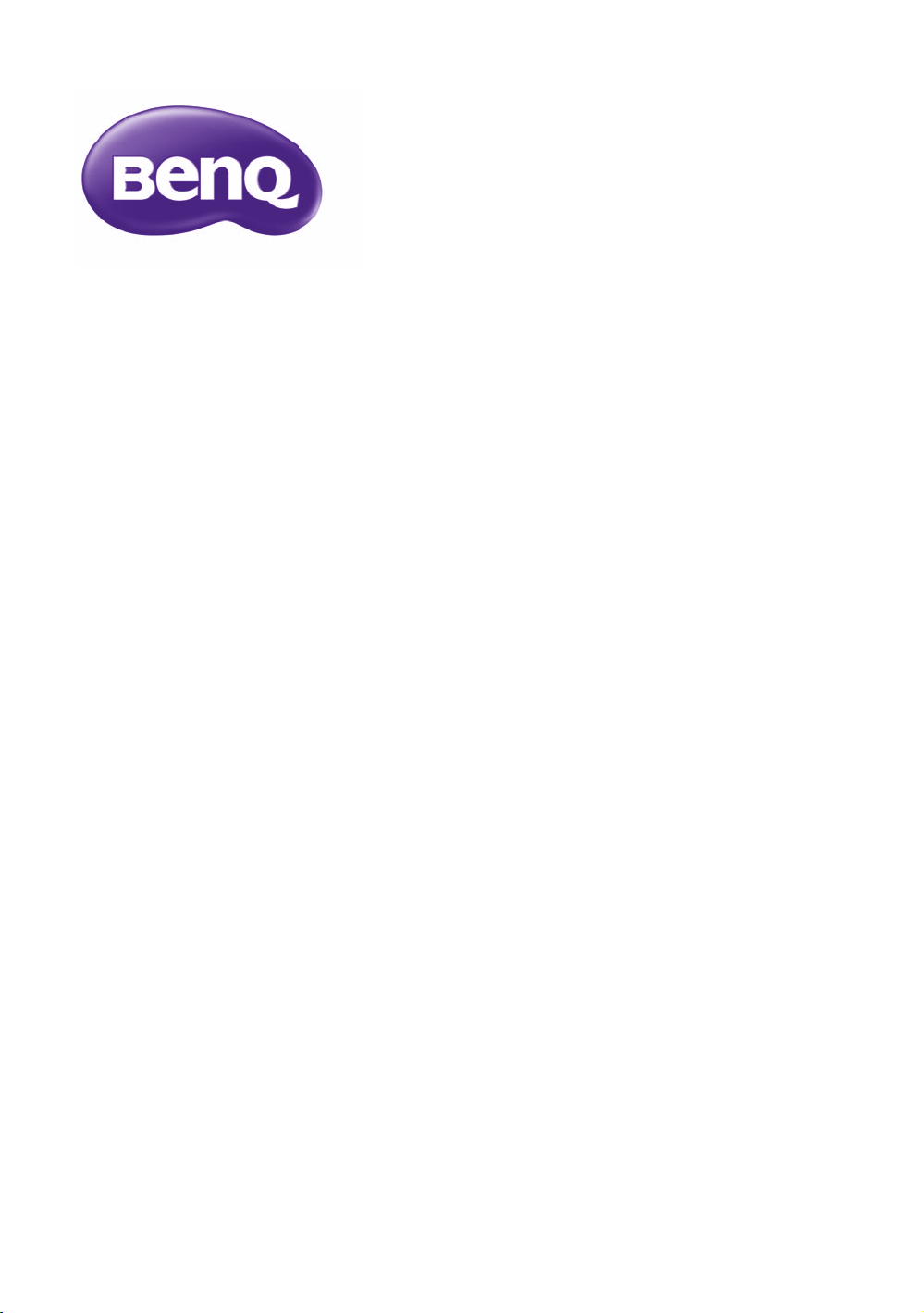
W7000/W7000+
Ψηφιακός Προβολέας
Σειρά Οικιακού κινηµατογράφου
(Home Cinema)
Εγχειρίδιο χρήστη
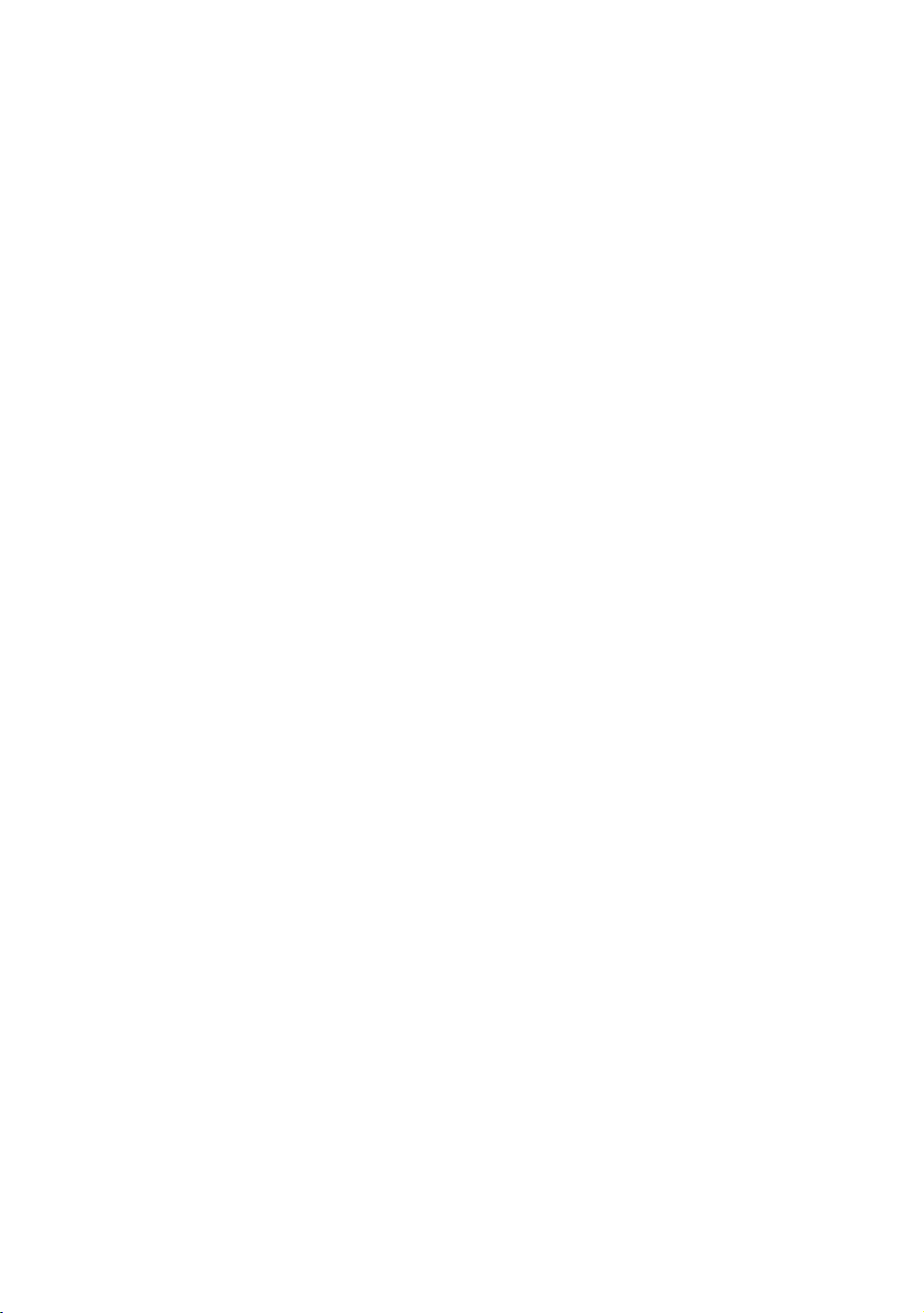
Πίνακας περιεχοµένων
Σηµαντικές πληροφορίες
ασφαλείας ............................... 3
Επισκόπηση............................ 6
Περιεχόµενα συσκευασίας................ 6
Μπαταρίες τηλεχειριστηρίου.............7
Χειρισµός του τηλεχειριστηρίου ........ 7
Χαρακτηριστικά προβολέα ...............8
Εξωτερική όψη προβολέα ................9
Χειριστήρια και λειτουργίες ............. 10
Πίνακας ελέγχου ..................................10
Τηλεχειριστήριο ...................................11
Τοποθέτηση του προβολέα... 12
Επιλογή µιας θέσης ........................ 12
Επίτευξη του επιθυµητού µεγέθους
εικόνας προβολής...........................13
Τρόπος καθορισµού της θέσης του
προβολέα για ένα δεδοµένο µέγεθος
οθόνης .................................................13
Τρόπος προσδιορισµού του
συνιστώµενου µεγέθους οθόνης για
µια δεδοµένη απόσταση ...................... 14
∆ιαστάσεις προβολής .......................... 15
Μετατόπιση φακού προβολέα ............. 17
Σύνδεση µε εξοπλισµό βίντεο 18
Προετοιµασία ....................................... 18
Σύνδεση συσκευών HDMI ...................19
Σύνδεση συσκευών βίντεο µε σήµα
συνιστωσών
(component-video)............................... 19
Σύνδεση συσκευών µε σήµα S-Video
ή βίντεο ................................................ 20
Σύνδεση ενός υπολογιστή ................... 20
Χρήση του προβολέα ........... 21
Ενεργοποίηση του προβολέα......... 21
Επιλογή πηγής εισόδου.................. 22
Μικρό-συντονισµός του µεγέθους
και της ευκρίνειας της εικόνας ........ 22
Χρήση των µενού ........................... 23
Ασφάλεια του προβολέα................. 23
Χρήση κλειδαριάς τύπου καλωδίου ..... 23
Αξιοποίηση της λειτουργίας κωδικού
πρόσβασης..........................................24
Ρύθµιση της προβαλλόµενης
εικόνας............................................27
Ρύθµιση της γωνίας προβολής ........... 27
∆ιόρθωση της παραµόρφωσης
εικόνας................................................. 27
Χρήση των καταστάσεων
προκαθορισµένης ρύθµισης και
ρύθµισης χρήστη............................ 28
Μικρό-συντονισµός της ποιότητας
εικόνας ........................................... 30
Προηγµένη ρύθµιση ποιότητας
εικόνας ........................................... 31
Επιλογή του λόγου διαστάσεων..... 35
Λειτουργία σε περιβάλλον µε
µεγάλο υψόµετρο ........................... 37
Ταυτόχρονη εµφάνιση
περισσοτέρων από µίας πηγών
εικόνας ........................................... 38
Προβολή περιεχοµένου 3D ............ 39
Εξατοµίκευση της εµφάνισης
του
µενού του προβολέα ...................... 40
Κλείδωµα των πλήκτρων
λειτουργίας..................................... 41
Απενεργοποίηση του προβολέα .... 41
Μενού εµφανιζόµενα επί της
οθόνης (OSD) ................................ 42
Πρόσθετες πληροφορίες....... 49
Φροντίδα του προβολέα ................ 49
Πληροφορίες λάµπας..................... 50
Υπολογισµός των ωρών χρήσης της
λάµπας ................................................ 50
Παράταση της διάρκειας ζωής της
λάµπας ................................................ 50
Επιλογή του χρόνου αντικατάστασης
της λάµπας .......................................... 51
Αντικατάσταση της λάµπας ................. 51
Ενδείκτες........................................ 54
Αντιµετώπιση Προβληµάτων ......... 55
Προδιαγραφές................................ 56
Πληροφορίες εγγύησης και
Πνευµατικής ιδιοκτησίας ....... 63
2 Πίνακας περιεχοµένων
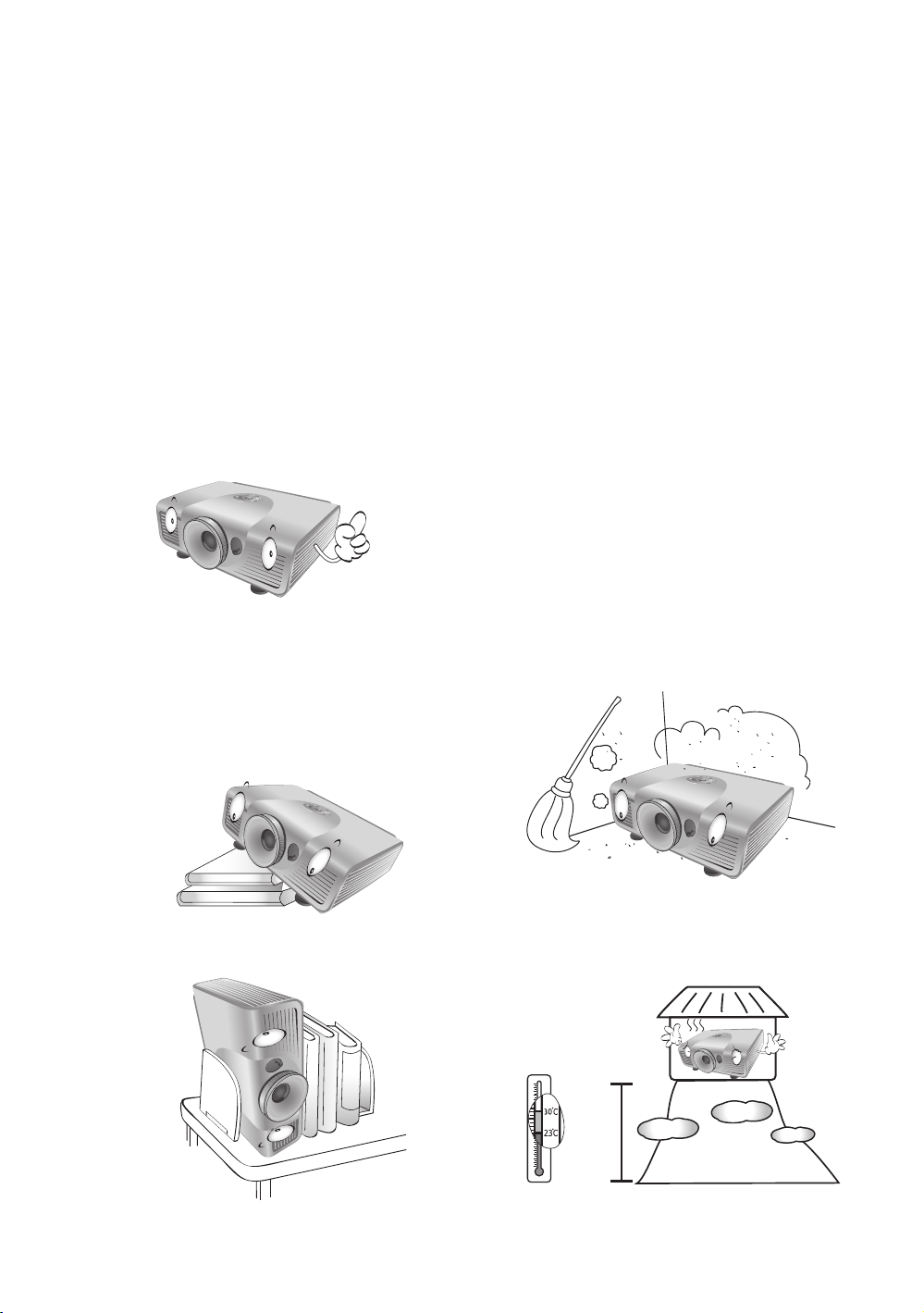
Σας ευχαριστούµε για την αγορά αυτού του ποιοτικού βιντεοπροβολέα της BenQ! Έχει σχεδιασθεί για
να σας παρέχει µια απολαυστική εµπειρία θέασης οικιακού κινηµατογράφου. Για καλύτερα
αποτελέσµατα, διαβάστε προσεκτικά αυτό το εγχειρίδιο καθώς αυτό θα είναι ο οδηγός σας για τα
µενού ελέγχου και λειτουργίας.
Σηµαντικές πληροφορίες ασφαλείας
Ο προβολέας αυτός έχει σχεδιαστεί και ελεγχθεί έτσι ώστε να ανταποκρίνεται στα τελευταία πρότυπα
ασφαλείας για εξοπλισµό της τεχνολογίας πληροφόρησης. Ωστόσο, για να διασφαλιστεί η ασφαλής
χρήση αυτού του προϊόντος, είναι σηµαντικό να ακολουθήσετε τις οδηγίες που αναφέρονται στο
παρόν εγχειρίδιο και αυτές που αναγράφονται επάνω στο προϊόν.
1. ∆ιαβάστε το εγχειρίδιο χρήστη πριν θέσετε σε λειτουργία
τον προβολέα. Φυλάξτε το εγχειρίδιο αυτό σε ασφαλή θέση
για µελλοντική χρήση.
2. Πάντα να τοποθετείτε τον προβολέα σε µια επίπεδη,
οριζόντια επιφάνεια κατά τη λειτουργία του.
- Μην τοποθετείτε τον προβολέα σε ένα ασταθές
καροτσάκι, βάση, ή τραπέζι καθώς µπορεί να πέσει
να καταστραφεί,
- Μην τοποθετείτε εύφλεκτα υλικά κοντά στον προβολέα,
- Μην τον χρησιµοποιείτε εάν υπάρχει κλίση µεγαλύτερη
από 10 µοίρες από αριστερά προς τα δεξιά, ούτε υπό
γωνία µεγαλύτερη των 15 µοιρών από εµπρός προς τα
πίσω.
3. Μην αποθηκεύετε τον προβολέα µε την κάθετη πλευρά
του. Κάτι τέτοιο µπορεί
προβολέα, προκαλώντας τραυµατισµό ή πρόκληση ζηµιάς.
να προκαλέσει την πτώση του
και
4. Μην τοποθετείτε τον προβολέα σε κάποιο
από τα ακόλουθα περιβάλλοντα:
- σε χώρο όπου δεν υπάρχει επαρκής
αερισµός ή σε περιορισµένο χώρο. Αφήστε
τουλάχιστον 50 εκ απόσταση από τους
τοίχους ώστε να επιτρέπεται η ελεύθερη
αέρα γύρω από τον προβολέα,
- σε χώρους όπου οι θερµοκρασίες µπορεί να
γίνουν εξαιρετικά υψηλές, όπως το
εσωτερικό ενός αυτοκινήτου µε τα
παράθυρα κλειστά,
- σε χώρους όπου η υπερβολική υγρασία, η
σκόνη ή ο καπνός του τσιγάρου µπορεί να
θαµπώσουν τα οπτικά στοιχεία, να
µειώσουν τη
και να σκουρύνουν την οθόνη προβολής,
- σε χώρους κοντά σε συναγερµούς φωτιάς,
- σε χώρους µε θερµοκρασία περιβάλλοντος
πάνω από 35°C/95°F,
- σε χώρους όπου το υψόµετρο είναι
µεγαλύτερο από 1.500 µέτρα/4.920 πόδια
πάνω από το επίπεδο της θάλασσας.
διάρκεια ζωή ς του προβολέα
ροή
4920-
9840
πόδια
Σηµαντικές πληροφορίες ασφαλείας
3
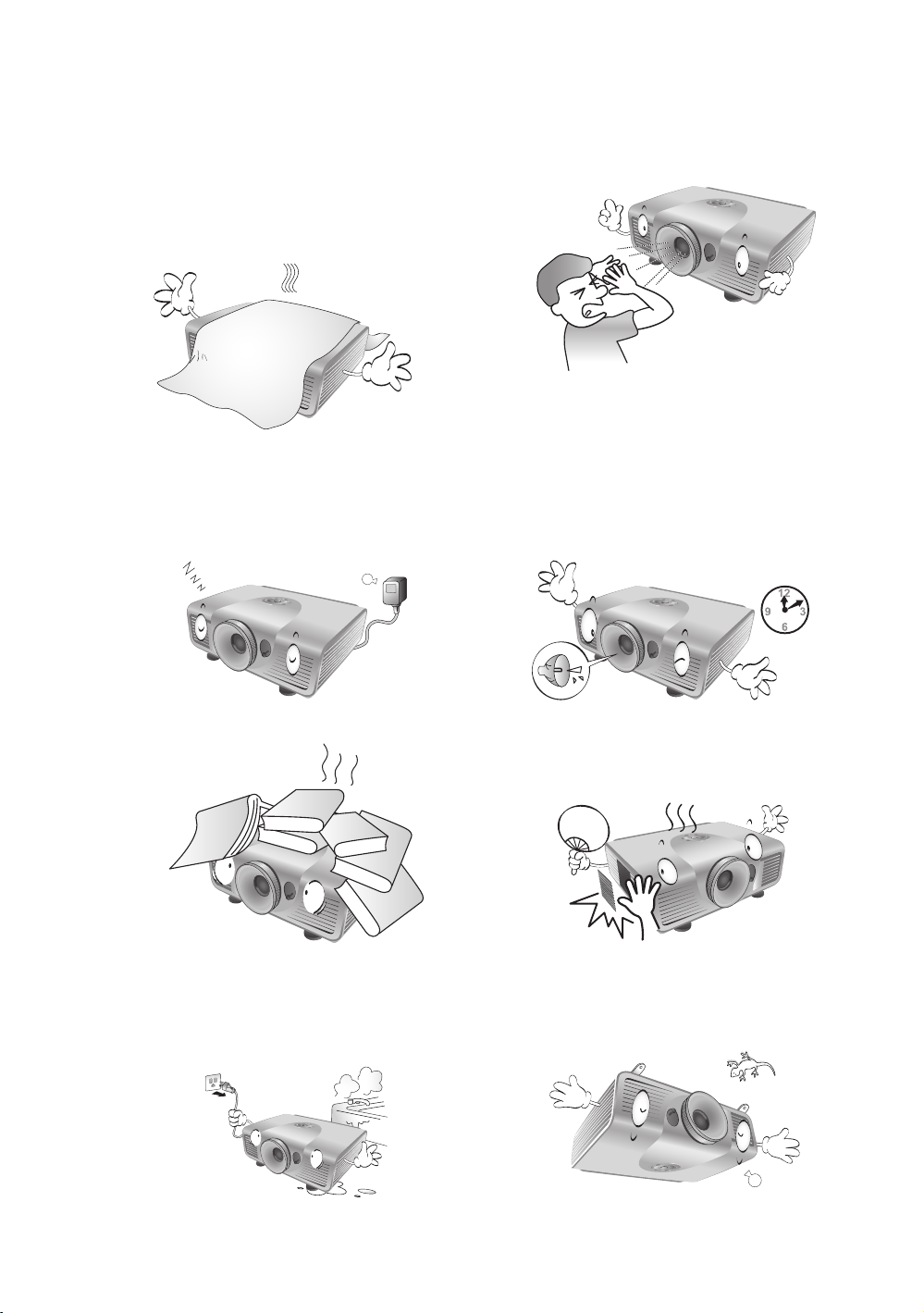
5. Μην φράσσετε τις οπές αερισµού ενώ ο
προβολέας λειτουργεί (ακόµα και σε κατάσταση
αναµονής):
- Μην καλύπτετε τον προβολέα µε οποιοδήποτε
αντικείµενο,
- Μην τοποθετείτε τον προβολέα επάνω σε κάποια
κουβέρτα, σκέπασµα κρεβατιού ή κάποια άλλη
µαλακή επιφάνεια.
9. Μην κοιτάτε απευθείας στο φακό του προβολέα
ενώ αυτός είναι σε λειτουργία. Μπορεί να
προκληθεί βλάβη στην όρασή σας.
6. Σε χώρους όπου η τροφοδοσία ρεύµατος µπορεί
να έχει µεταπτώσεις της τάξεως των ±10 volt,
συνιστάται η σύνδεση του προβολέα µέσω ενός
σταθεροποιητή τάσης, προστατευτικού υπέρτασης
ή αδιάλειπτης παροχής ισχύος (UPS) ανάλογα µε
την περίπτωση.
7. Μην πατάτε επάνω στον προβολέα και µην
τοποθετείτε αντικείµενα επάνω του.
8. Μην αφήνετε υγρά δίπλα στον προβολέα. Τυχ όν
υγρά που θα εισχωρήσουν µέσα στον προβολέα
σας θα καταστήσουν άκυρη την εγγύηση
. Εάν ο
προβολέας βραχεί, αποσυνδέστε τον από το
σηµείο τροφοδοσίας και καλέστε την BenQ για την
επισκευή του προβολέα.
10. Μην λειτουργείτε τη
λάµπα του προβολέα πέρα
από την ονοµαστική διάρκεια ζωή ς της λάµπας.
Η υπερβολική λειτουργία της λάµπας πέρα από
την ονοµαστική διάρκεια ζωής µπορεί να
προκαλέσει τη θραύση της λάµπας σε σπάνιες
περιπτώσεις.
11. Η λάµπα αναπτύσσει εξαιρετικά υψηλή
θερµοκρασία κατά τη διάρκεια λειτουργίας.
Αφήστε τον προβολέα να ψυχθεί για περίπου 45
λεπτά πριν την αφαίρεση της διάταξης της
λάµπας για αντικατάσταση.
12. Ο προβολέας αυτός έχει την ικανότητα
προβολής ανεστραµµένων εικόνων για
εγκατάσταση στο ταβάνι. Για την τοποθέτηση
χρησιµοποιήστε µόνο το κιτ τοποθέτησης της
BenQ.
4
Σηµαντικές πληροφορίες ασφαλείας
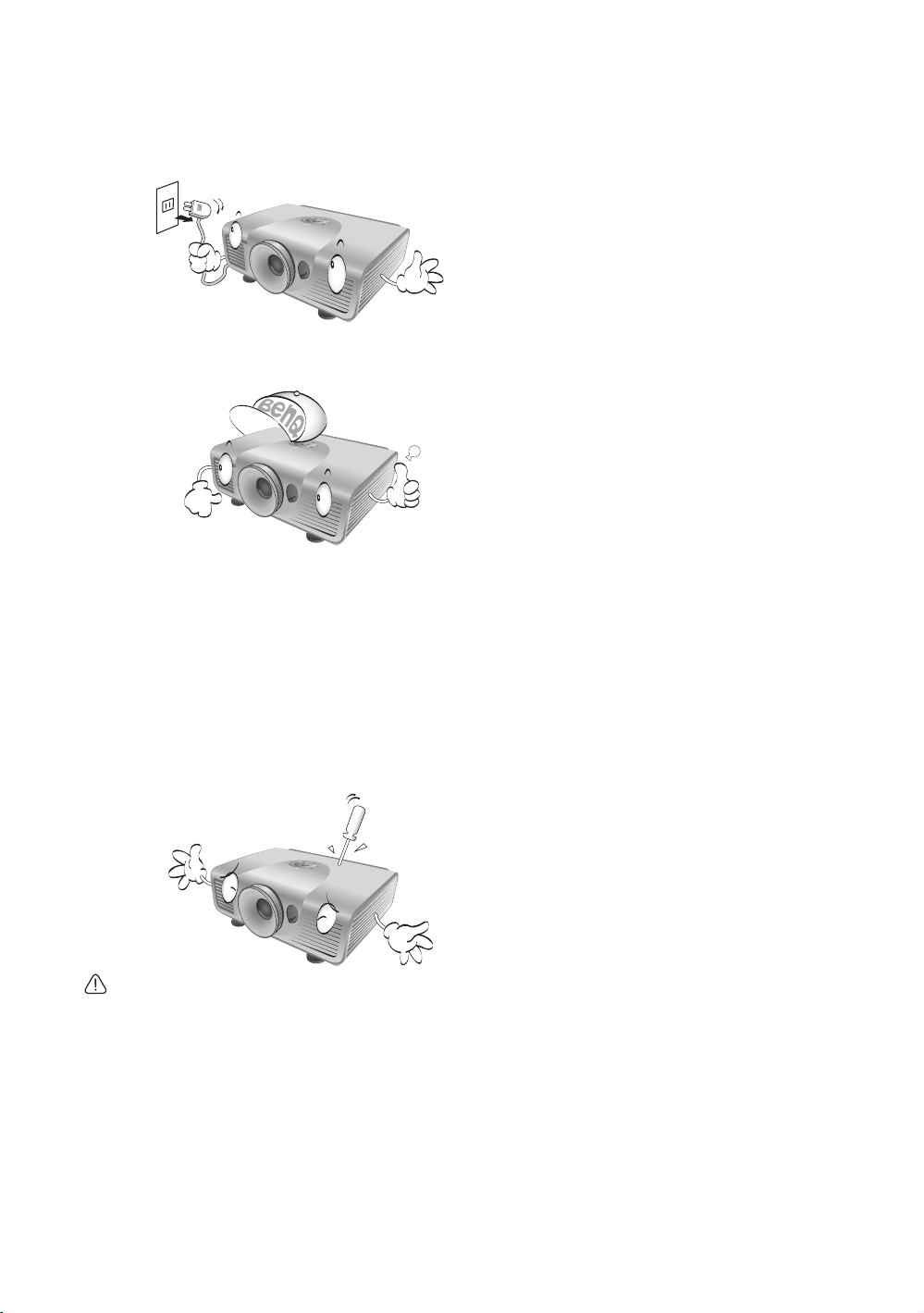
13. Ποτέ µην προσπαθήσετε να αντικαταστήσετε τη
διάταξη της λάµπας µέχρις ότου να ψυχθεί ο
προβολέας και να αφαιρεθεί από την πρίζα.
14. Όταν πιστεύετε ότι απαιτείται συντήρηση ή
επισκευή, πηγαίνετε τον προβολέα µόνο σε
κάποιον κατάλληλα ειδικευµένο τεχνικό.
Συµπύκνωση υγρασίας
Ποτέ µην λειτουργείτε τον προβολέα αµέσως µετά
τη µεταφορά του από ένα ψυχρό σε ένα θερµό
χώρο. Όταν ο προβολέας εκτεθεί σε µια τέτοια
µεταβολή θερµοκρασίας, η υγρασία µπορεί να
συµπυκνωθεί σε κρίσιµα εσωτερικά εξαρτήµατα.
Για να αποφευχθεί πιθανή βλάβη του προβολέα,
µην χρησι
µοποιείτε τον προβολέα για τουλάχιστον
2 ώρες, όταν υπάρχει απότοµη αλλαγή
θερµοκρασίας.
Αποφύγετε πτητικά υγρά
Μην χρησιµοποιείτε πτητικά υγρά, όπως
εντοµοκτόνα ή ορισµένους τύπους καθαριστικών,
κοντά στον προβολέα. Μην αφήνετε να έρχονται
σε επαφή για µεγάλο χρονικό διάστηµα πλαστικά
ή ελαστικά προϊόντα. Θα αφήσουν σηµάδια στο
φινίρισµα. Εάν καθαρίζετε µε ένα πανί
εµποτισµένο µε χηµικά, ακολουθείστε τις
ασφαλείας του προϊόντος καθαρισµού.
οδηγίες
15. Μην προσπαθήσετε να αποσυναρµολογήσετε
τον προβολέα. Υπάρχουν επικίνδυνα υψηλές
τάσεις στο εσωτερικό του οι οποίες µπορεί να
προκαλέσουν το θάνατο εάν έρθετε σε επαφή
µαζί τους. Το µόνο εξάρτηµα που µπορεί να
συντηρηθεί από το χρήστη είναι η λάµπα η οποία
διαθέτει το δικό της αποσπώµενο κάλυµµα.
Βλέπε σελίδα 51.
Σε καµία περίπτωση δεν
αφαιρέσετε κάποιο άλλο κάλυµµα. Απευθυνθείτε
µόνο σε κατάλληλα ειδικευµένο προσωπικό για
τη συντήρηση.
θα πρέπει να
Σηµείωση
∆ιατηρήστε την αρχική συσκευασία για πιθανή
µελλοντική αποστολή. Εάν χρειαστεί να
συσκευάσετε τον προβολέα µετά τη χρήση,
προσαρµόστε τον φακό προβολής στην κατάλληλη
θέση, τοποθετήστε το προστατευτικό του φακού
γύρω από αυτόν και εφαρµόστε µαζί τα
προστατευτικά του φακού και το υ προβολέα για να
αποφύγετε την πρόκληση ζηµ
ιάς κατά τη µεταφορά.
Απόρριψη
Το προϊόν αυτό περιέχει τα ακόλουθα υλικά τα
οποία είναι επιβλαβή για το ανθρώπινο σώµα και
το περιβάλλον.
• Μόλυβδος, που περιέχεται στην
κασσιτεροκόλληση.
• Υδράργυρος, ο οποίος χρησιµοποιείται στη
λάµπα.
Για την απόρριψη του προϊόντος ή των
χρησιµοποιηµένων λαµπτήρων, συµβουλευτείτε
τις τοπικές αρχές για
τους ισχύοντες κανονισµούς.
Σηµαντικές πληροφορίες ασφαλείας
5
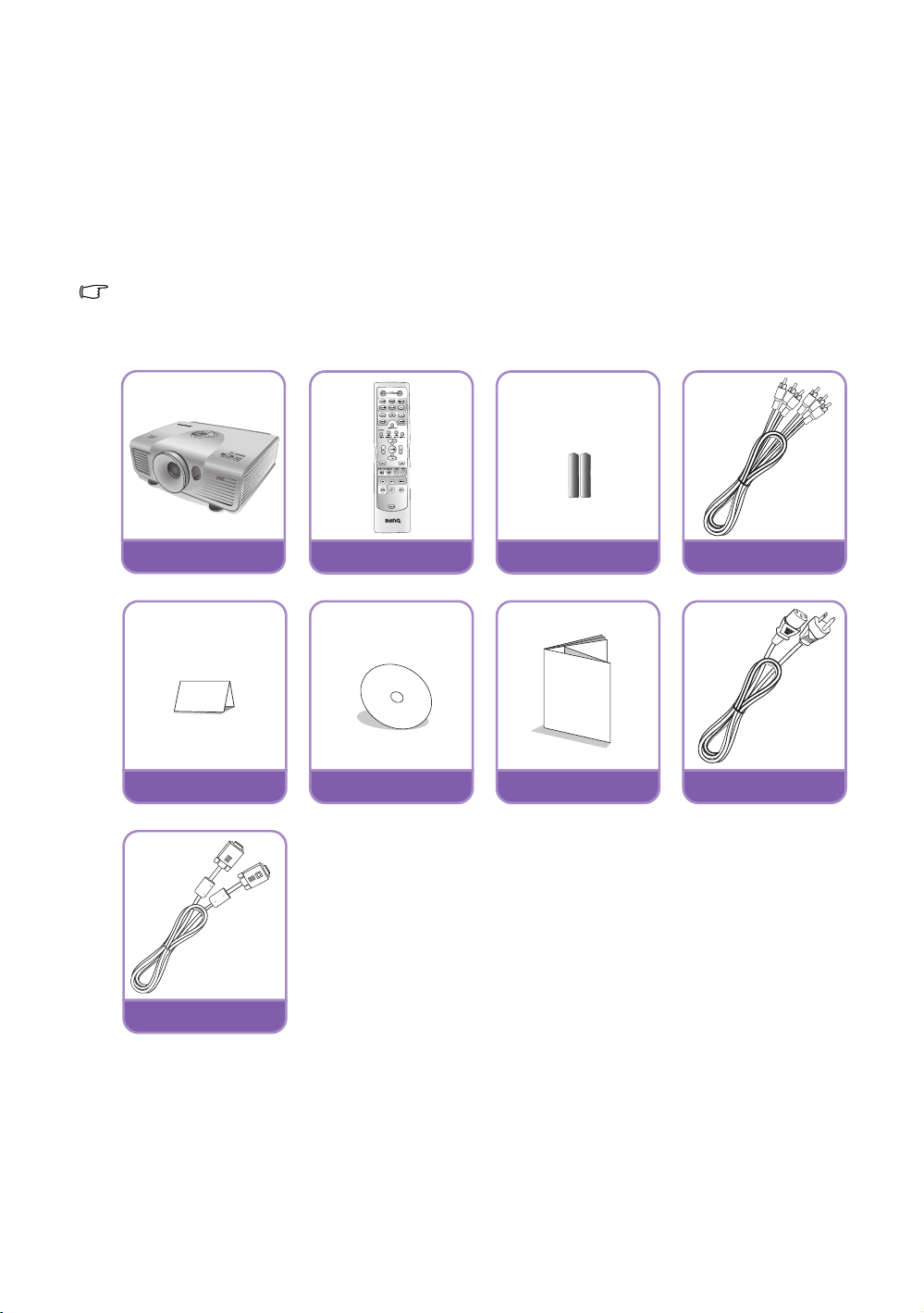
Επισκόπηση
Περιεχόµενα συσκευασίας
Αφαιρέστε προσεκτικά τη συσκευασία και επιβεβαιώστε ότι διαθέτετε τα ακόλουθα εξαρτήµατα.
Ορισµένα από τα εξαρτήµατα ,µπορεί να µην είναι διαθέσιµα ανάλογα µε τη χώρα αγοράς. Ελέγξτε
ανάλογα µε τη χώρα αγοράς.
Ορισµένα από τα αξεσουάρ µπορεί να διαφέρουν από χώρα σε χώρα.
Η κάρτα εγγύησης παρέχεται µόνο σε ορισµένες χώρες. Για περισσότερες πληροφορίες, παρακαλούµε
απευθυνθείτε στο σηµείο αγοράς.
Προβολέας Τηλ εχει ρισ τ ήρι ο Μπαταρίες
Κάρτα εγγύησης
Καλώδιο VGA
Εγχειρίδιο χρήστη σε CD
Οδηγός γρήγορης
Καλώδιο Component
Καλώδιο τροφοδοσίας
6
Επισκόπηση
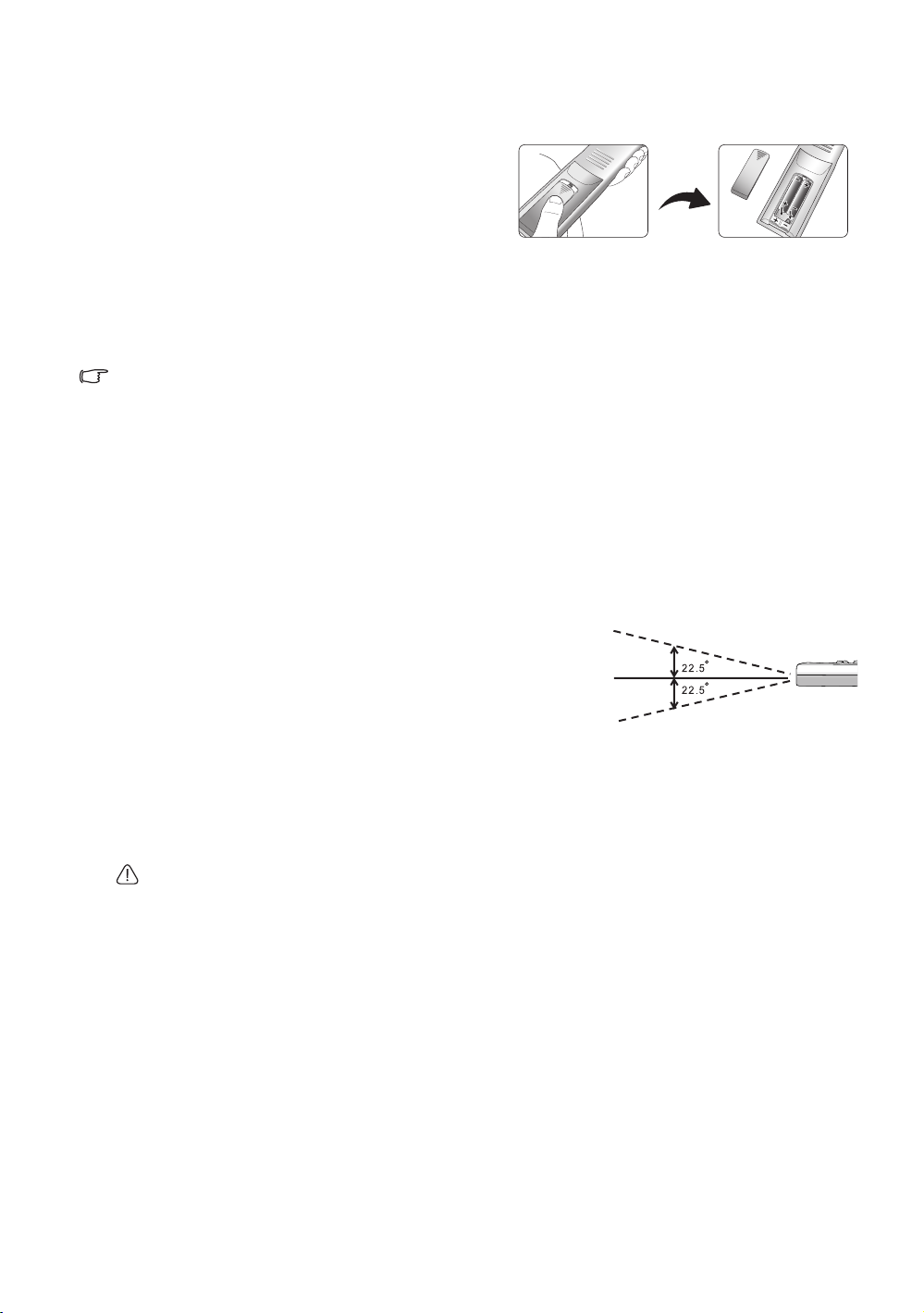
Μπαταρίες τηλεχειριστηρίου
1. Για να ανοίξετε το κάλυµµα µπαταριών, γυρίστε
ανάποδα το τηλεχειριστήριο, πιέστε στη
χειρολαβή του καλύµµατος και σπρώξτε το προς
τα κάτω στην κατεύθυνση του βέλους όπως
απεικονίζεται. Το κάλυµµα θα αφαιρεθεί.
2. Αφαιρέστε τυχόν υπάρχουσες µπαταρίες (εάν
είναι απαραίτητο) και τοποθετήστε δύο νέες µπαταρίες ΑΑΑ παρατηρώντας την πολικότητα
µπαταριών όπως υποδεικνύεται στη βάση της υποδοχής των µπαταριών. Το θετικό (+) πηγαίνει
στο θετικό και το αρνητικό (-) πηγαίνει στο αρνητικό.
3. Τοποθετήστε ξανά το κάλυµµα στη θέση του ευθυγραµµίζοντας το µε το περίβληµα. Σταµατήστε
µόλις ασφαλίσει στη θέση του.
Σηµειώσεις για το χειρισµό
• Μην ανακατεύετε παλιές µπαταρίες µε νέες ή ανακατεύετε διάφορους τύπους µπαταριών.
• Μην αφήνετε το τηλεχειριστήριο και τις µπαταρίες σε υπερβολικά ζεστό και υγρό περιβάλλον όπως
στην κουζίνα, στη σάουνα ή σε ένα κλειστό αυτοκίνητο.
• Απορρίψτε τις χρησιµοποιηµένες µπαταρίες σύµφωνα µε τις οδηγίες του κατασκευαστή µπαταριών
και
τους τοπικούς κανονισµούς της χώρας σας.
• Εάν το τηλεχειριστήριο δεν πρόκειται να χρησιµοποιηθεί για εκτεταµένο χρονικό διάστηµα, αφαιρέστε
τις µπαταρίες για να αποφύγετε την καταστροφή του τηλεχειριστηρίου από πιθανή διαρροή των
µπαταριών.
των µπαταριών
των
Χειρισµός του τηλεχειριστηρίου
• Βεβαιωθείτε ότι δεν υπάρχει τίποτε ανάµεσα στο
τηλεχειριστήριο και τους αισθητήρες υπερύθρων
(IR) στον προβολέα που µπορεί να εµποδίσει την
υπέρυθρη ακτίνα IR από το τηλεχειριστήριο, να
φθάσει στον προβολέα.
• Η αποτελεσµατική ακτίνα του τηλεχειριστηρίου
είναι µέχρι και 8 µέτρα και υπο γωνία 45 µοιρών
της ακτίνας υπερύθρων IR. Πάντα να
προς τον προβολέα, ωστόσο οι περισσότερες
οθόνες αντανακλούν επίσης την ακτίνα υπερύθρων
IR στον προβολέα.
σηµαδεύετε
έως και
8 µέτρα
Τοποθέτηση του προβολέα στο ταβάνι
Επιθυµούµε να έχετε µια ευχάριστη εµπειρία κατά τη χρήση του προβολέα BenQ, έτσι πρέπει να σας
επιστήσουµε την προσοχή για την αποφυγή πρόκλησης βλάβης σε ανθρώπους και εξοπλισµό.
Εάν σκοπεύετε να τοποθετήσετε τον προβολέα στο ταβάνι, σας συνιστούµε να χρησιµοποιήσετε το
κατάλληλο κιτ τοποθέτησης στο
Εάν χρησιµοποιείτε ένα κιτ τοποθέτησης προβολέα στο ταβάνι άλλου κατασκευαστή, υπάρχει
κίνδυνος πτώσης του προβολέα από το ταβάνι λόγω λανθασµένης στήριξης µέσω της χρήσης
λανθασµένου µετρητή ή βιδών ακατάλληλου µήκους.
Μπορείτε να αγοράσετε ένα κιτ τοποθέτησης προβολέα στο ταβάνι της BenQ από το σηµείο αγοράς
του προβολέα BenQ. Η BenQ συνιστά επίσης την αγορά µιας ξεχωριστής κλειδαριάς ασφαλείας
Kensington τύπου καλωδίου και τη σωστή προσαρµογή της τόσο στην υποδοχή κλειδαριάς
Kensington του προβολέα όσο και στη βάση στήριξης της βάσης ταβανιού. Αυτό θα αποτελέσει το
ρόλο της δευτερεύουσας συγκράτησης του
ταβανιού.
ταβάνι της BenQ και να βεβαιωθείτε για την ασφαλή εγκατάσταση του.
προβολέα σε περίπτωση που χαλαρώσει η βάση του
Επισκόπηση
7
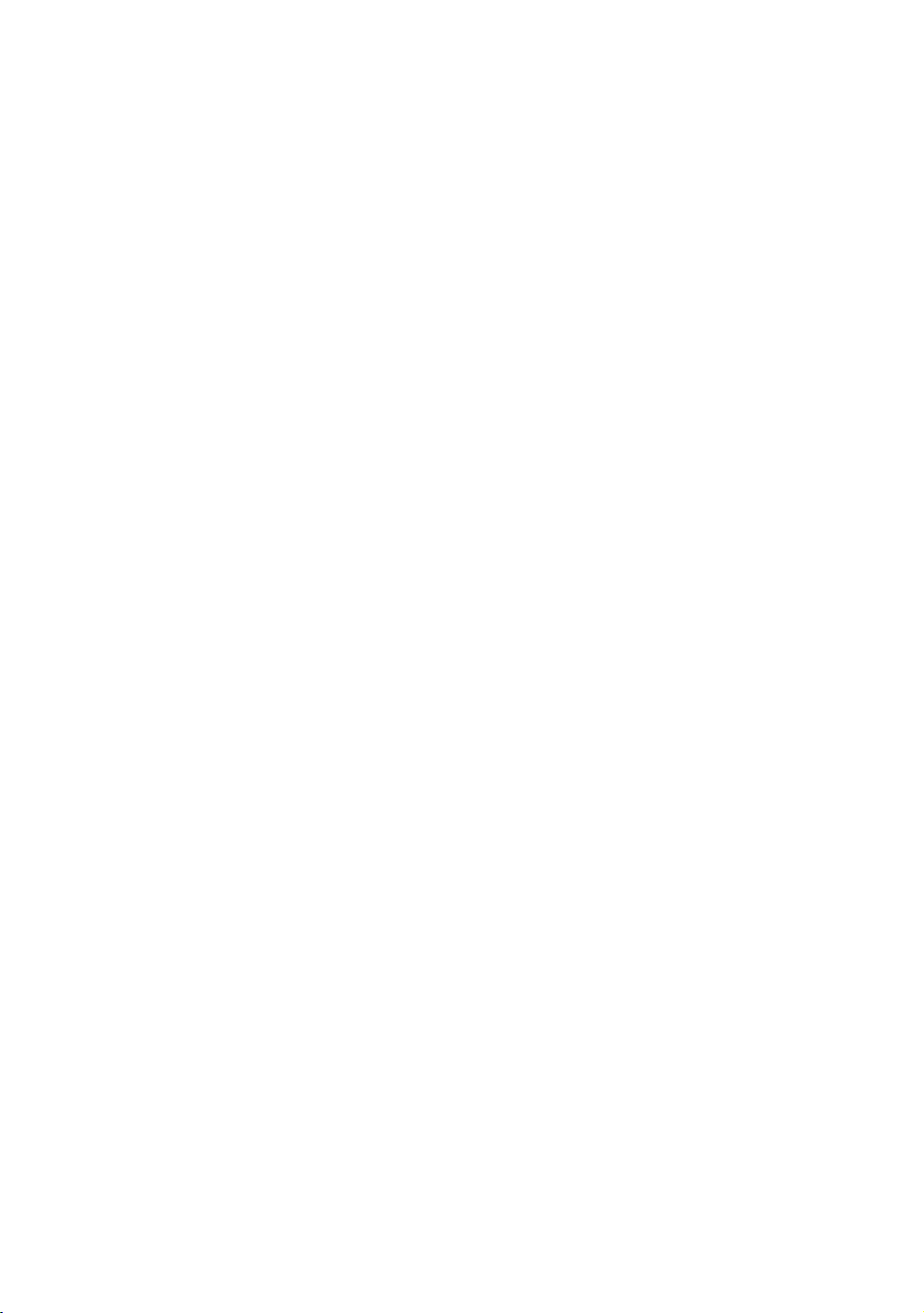
Χαρακτηριστικά προβολέα
• Συµβατός µε Full HD
Ο προβολέας είναι συµβατός µε Κανονικής Ευκρίνειας (Standard Definition) TV (SDTV) 480i,
480p, 576i, 576p, και Υψηλής Ευκρίνειας (High Definition) TV (HDTV) 720p, διαµορφώσεων 1080i
και 1080p, µε τη διαµόρφωση 1080p να παρέχει µια αληθινή αναπαραγωγή εικόνας 1:1.
• Υψηλή ποιότητα εικόνας
Ο προβολέας παρέχει υψηλής ποιότητας εικόνα λόγω της υψηλής του ανάλυσης, της εξαιρετικής
του φωτεινότητας σε λειτουργία οικιακού κινηµατογράφου, υπερυψηλό λόγο αντίθεσης, ζωντανά
χρώµατα και πλούσια αναπαραγωγή της κλίµακας του γκρι.
• Υψηλή φωτεινότητα
Ο προβολέας χαρακτηρίζεται από υπέρ υψηλή φωτεινότητα για την επίτευξη εξαιρετικής ποιότητας
εικόνας σε συνθήκες φωτισµού περιβάλλοντος, υπερκερνώντας τους συνηθισµένους προβολείς.
• Υψηλός λόγος αντίθεσης
Ο προβολέας χαρακτηρίζεται από δυναµικό έλεγχο του µαύρου χρώµατος για την επίτευξη
υψηλού λόγου αντίθεσης.
• Ζωντανή αναπαραγωγή χρωµάτων
Ο προβολέας χαρακτηρίζεται από έναν τροχό χρωµάτων 6 τµηµάτων για την αναπαραγωγή
ρεαλιστικού βάθους χρώµατος και εύρους που είναι ανέφικτο µε τροχούς χρωµάτων µε λιγότερα
τµήµατα.
• Πλούσια κλίµακα του γκρι
Κατά τη θέαση σε σκοτεινό περιβάλλον, ο αυτόµατος έλεγχος "gamma" παρέχει εξαιρετική
απεικόνιση της κλίµακας του γκρι η οποία αποκαλύπτει λεπτοµέρειες σε σκιές και σε νυχτερινές ή
σκούρες σκηνές.
• Ενορατική µετατόπιση φακού
Ο ενορατικός έλεγχος του µοχλού µετακίνησης του φακού παρέχει ευελιξία στην εγκατάσταση του
προβολέα.
• Μεγάλη ποικιλία εισόδων και διαµορφώσεων βίντεο
Ο προβολέας υποστηρίζει µια µεγάλη ποικιλία εισόδων σύνδεσης βίντεο και τον εξοπλισµό
υπολογιστή, περιλαµβάνοντας component video (σήµα συνιστωσών), S-Video, και composite
video (σύνθετο σήµα), καθώς και διπλό HDMI, PC και ένα διεγέρτη εξόδου για αυτόµατες οθόνες.
• ISF πιστοποιηµένος έλεγχος καλιµπραρίσµατος
Για την επίτευξη ενός υψηλότερου επιπέδου απόδοσης, ο προβολέας ενσωµατώνει ρυθµίσεις
κατάστασης λειτουργίας ISF ΝΥΧΤΑ και ISF ΗΜΕΡΑ στα µενού OSD που διαθέτει, οι οποίες
απαιτούν επαγγελµατικού επιπέδου καλιµπράρισµα από εξουσιοδοτηµένους εγκαταστάτες ISF.
• Συµβατός µε παναµορφικούς φακούς
Ο προβολέας είναι συµβατός µε Παναµορφικούς φακούς που επιτρέπουν τη µετατροπή
προβολών µε λόγο διαστάσεων 16:9 σε 2,35:1.
• Λειτουργία 3D
Για να απολαµβάνετε ταινίες 3D, βίντεο και αθλητικά γεγονότα µε έναν πιο ρεαλιστικό τρόπο
παρουσιάζοντας το βάθος των εικόνων µέσω HDMI.
• Παρεµβολή καρέ
Ο προβολέας βελτιώνει την οµαλότητα και την καθαρότητα της εικόνας µέσω τεχνολογίας
εκτίµησης κίνησης/αντιστάθµισης κίνησης.
8
Επισκόπηση

Εξωτερική όψη προβολέα
Μπροστινή και άνω πλαϊνή όψη
1. Πίνακας ελέγχου (Βλέπε "Πίνακας ελέγχου" στη
1
2
546
Οπίσθια όψη
Βλέπε "Σύνδεση µε εξοπλισµό βίντεο" στη
σελίδα 18 για λεπτοµέρειες σύνδεσης.
789171011 12 13 14 15 16
2. Κάλυµµα λάµπας
3. Μπροστινός αισθητήρας υπέρυθρων IR
3
4. Αεραγωγός (έξοδος θερµού αέρα)
5. Φακός προβολής
6. Μοχλός µετακίνησης φακού
7. Είσοδος καλωδίου τροφοδοσίας AC
8. Οπίσθιος αισθητήρας υπέρυθρων IR
9. Θύρες HDMI
10. Είσοδος Σύνθετου σήµατος (Composite Video)
11. Είσοδος S-Video (mini 4-pin DIN)
12. Θύρα USB
13. Θύρα ελέγχου RS-232
14. Ακροδέκτης εξόδου 12VDC
15. Είσοδοι σήµατος συνιστωσών (Component
16. RGB (PC)/Βύσµα εισόδου σήµατος
17. Υποδοχή κλειδαριάς Kensington
σελίδα 10 για λεπτοµέρειες.)
(RCA)
Χρησιµοποιείται για τη διασύνδεση µε έναν
υπολογιστή ή ένα σύστηµα ελέγχου/
αυτοµατοποίησης οικιακού κινηµατογράφου.
Χρησιµοποιείται για τη διέγερση εξωτερικών
συσκευών όπως µια ηλεκτρική οθόνη
έλεγχο φωτισµού κ.λπ. Συµβουλευτείτε τον
αντιπρόσωπό σας για τον τρόπο σύνδεσης
αυτών των συσκευών.
Video) (RCA)
υποστήριξη σήµατος βίντεο Y/P
συνιστωσών (Component video) (YPbPr/
YCbCr)
ή τον
B/PR ή Y/CB/CR
Όψη του κάτω µέρους
18
19
18
19
18. Προσαρµοζόµενο πόδι
19. Οπές για στήριξη στο ταβάνι
Επισκόπηση
9
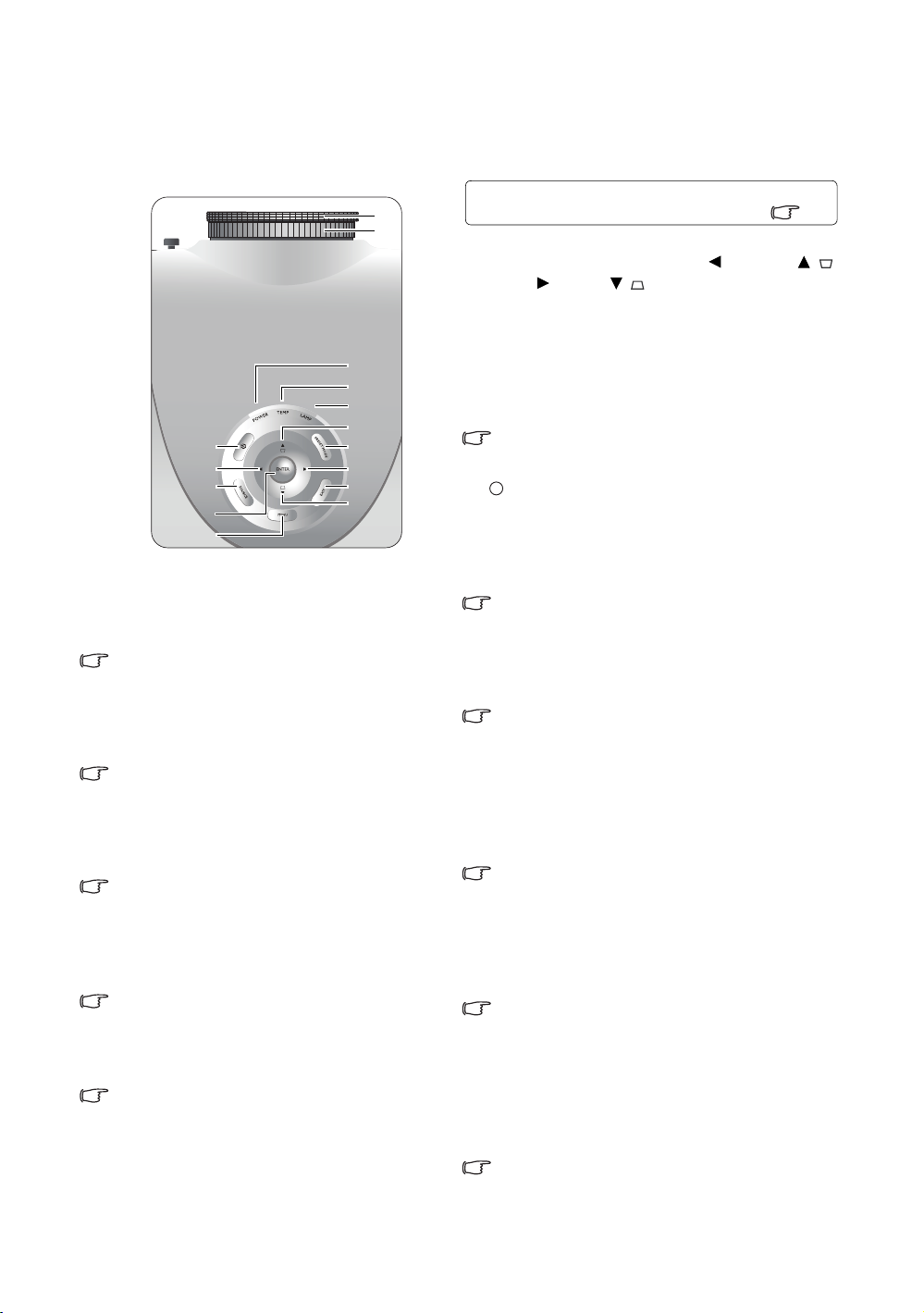
Χειριστήρια και λειτουργίες
Πίνακας ελέγχου
1
2
3
4
5
7
6
6
8
6
910
11
6
12
1. ∆ακτύλιος εστίασης
Ρυθµίζει την εστίαση της προβαλλόµενης
εικόνας.
"Μικρό-συντονισµός του µεγέθους και της
ευκρίνειας της εικόνας" στη σελίδα 22
2. ∆ακτύλιος µεγέθυνσης
Ρυθµίζει το µέγεθος της προβαλλόµενης
εικόνας.
"Μικρό-συντονισµός του µεγέθους και της
ευκρίνειας της εικόνας" στη σελίδα 22
3. POWER (Ενδεικτική λυχνία ΤΡΟΦΟ∆ΟΣΙΑΣ)
Ανάβει ή αναβοσβήνει όταν ο προβολέας
βρίσκεται σε λειτουργία.
"Ενδείκτες" στη σελίδα 54
4. TEMP (Προειδοποιητική λυχνία
ΘΕΡΜΟΚΡΑΣΙΑΣ)
Ανάβει ή αναβοσβήνει όταν η θερµοκρασία του
προβολέα γίνει πολύ υψηλή.
"Ενδείκτες" στη σελίδα 54
5. LAMP (Ενδεικτική λυχνία ΛΑΜΠΑΣ)
Ανάβει ή αναβοσβήνει όταν η λάµπα του
προβολέα παρουσιάσει κάποιο πρόβληµα.
"Ενδείκτες" στη σελίδα 54
6. Πλήκτρα µε Βέλος/Τραπεζοειδούς
7. Τροφοδοσία Ρεύµατος/Λειτουργία
8. PRESET MODE
9. SOURCE
10. EXIT
11. ENTER
12. MENU
Για λεπτοµέρειες, ανατρέξτε στις πληροφορίες που
παρέχονται πίσω από το σήµα µε το χέρι .
παραµόρφωσης (Αριστερά , Επάνω / ,
∆εξιά , Κάτω /)
Μετακινεί την τρέχουσα επιλογή µενού που
εµ-φανίζεται στην οθόνη (OSD) προς την
κατεύθυν-ση του βέλους που πατάτε όταν το
µενού OSD είναι ενεργοποιηµένο.
∆ιορθώνει χειροκίνητα παραµορφωµένες εικόνες
που προκαλούνται από µια προβολή υπό γωνία.
"Χρήση των µενού" στη σελίδα 23, "∆ιόρθωση της
παραµόρφωσης εικόνας" στη σελίδα 27
I
I
Εκτελεί την ίδια λειτουργία όπως POWER ON/
OFF στο τηλεχειριστήριο.
Εναλλάσσει την κατάσταση του προβολέα µεταξύ
αναµονής και λειτουργίας.
"Ενεργοποίηση του προβολέα" στη σελίδα 21,
"Απενεργοποίηση του προβολέα" στη σελίδα 41
Επιλέγει διαδοχικά µια προκαθορισµένη ρύθµιση
εικόνας που είναι διαθέσιµη για κάθε είσοδο.
"Επιλογή µιας προκαθορισµένης κατάστασης"
στη σελίδα 28
Εκτελεί την ίδια λειτουργία όπως τα πλήκτρα
επιλογής πηγής (COMP, VIDEO, S-VIDEO,
HDMI1, HDMI2, PC) στο τηλεχειριστήριο.
Επιλέγει διαδοχικά τις πηγές εισόδου.
"Επιλογή πηγής εισόδου" στη σελίδα 22
Επιστρέφει στα προηγούµενα µενού OSD,
εξέρ-χεται και αποθηκεύει όποιες αλλαγές έγιναν
µε τη χρή-ση του εµφανιζόµενου επί της οθόνης
µενού (OSD).
"Χρήση των µενού" στη σελίδα 23
Αναπαριστά το επιλεγµένο αντικείµενο από το
εµφανιζόµενο επί της οθόνης µενού (OSD).
Ενεργοποιεί και απενεργοποιεί το εµφανιζόµενο
επί της οθόνης µενού (OSD).
"Χρήση των µενού" στη σελίδα 23
10
Επισκόπηση
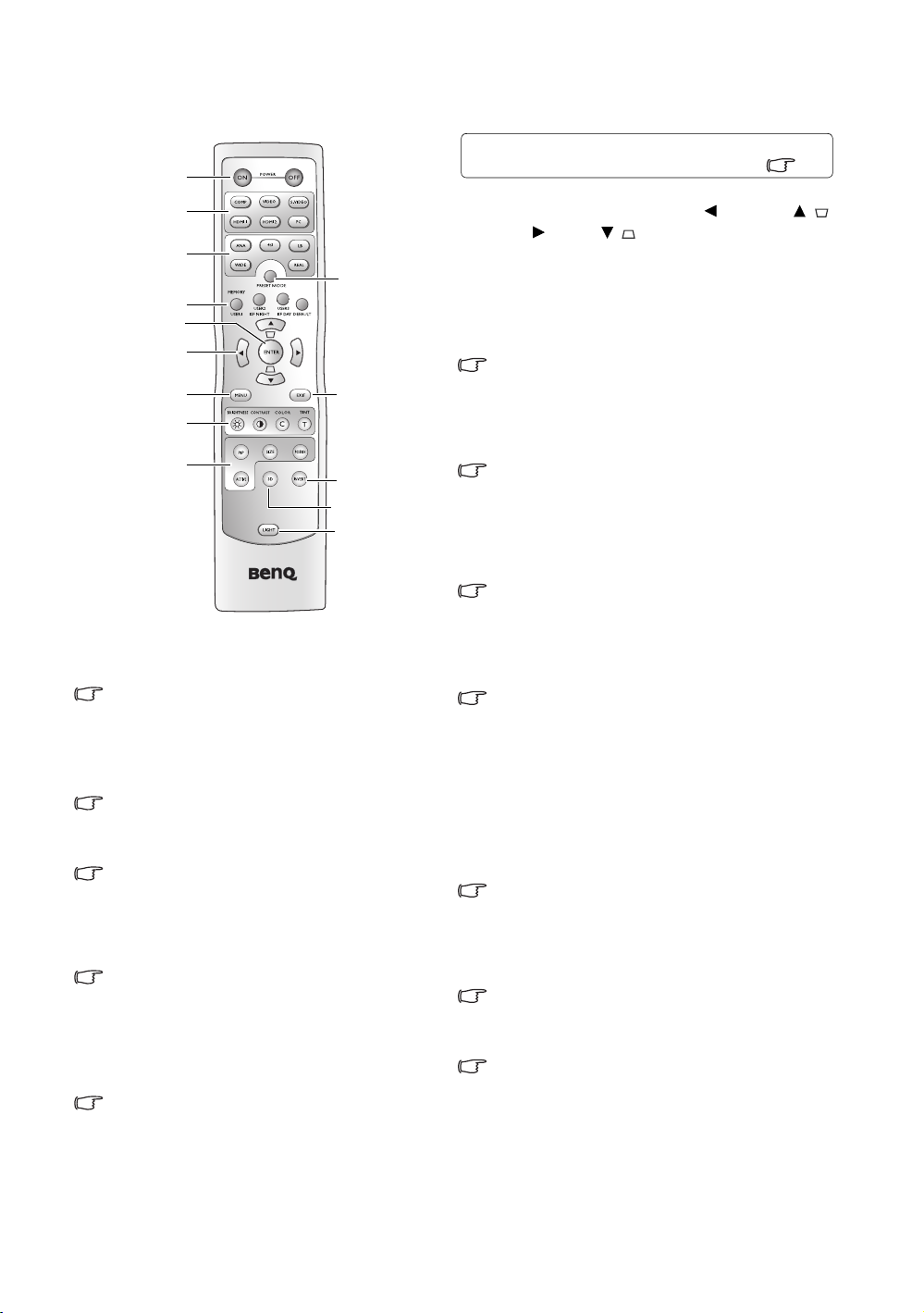
Τηλεχειριστήριο
1
2
3
4
5
6
7
8
10
11
1. POWER ON/OFF
Εναλλάσσει την κατάσταση του προβολέα
µεταξύ αναµονής και λειτουργίας.
"Ενεργοποίηση του προβολέα" στη σελίδα 21,
"Απενεργοποίηση του προβολέα" στη σελίδα 41
2. Πλήκτρα επιλογής πηγής (COMP, VIDEO,
S-VIDEO, HDMI1, HDMI2, PC)
Επιλέγει µια πηγή εισόδου για προβολή.
"Επιλογή πηγής εισόδου" στη σελίδα 22
3. Πλήκτρα λόγου (ANA, 4:3, LB, WIDE, REAL)
Επιλέγει το λόγο διάστασης προβολής.
"Επιλογή του λόγου διαστάσεων" στη σελίδα 35
4. PRESET MODE
Επιλέγει διαδοχικά µια προκαθορισµένη
ρύθµιση εικόνας που είναι διαθέσιµη για κάθε
είσοδο.
"Επιλογή µιας προκαθορισµένης κατάστασης"
στη σελίδα 28
5. Πλήκτρα MEMORY (USER 1, USER 2/ISF
NIGHT, USER 3/ISF DAY, και DEFAULT)
Αποκαθιστά τις ρυθµίσεις της εικόνας για την
τρέχουσα πηγή εισόδου.
"Ορισµός της κατάστασης User 1 (Χρήστης 1)/
User 2 (Χρήστης 2)/User 3 (Χρήστης 3)" στη
σελίδα 29
6. ENTER
Αναπαριστά το επιλεγµένο αντικείµενο από το
εµφανιζόµενο επί της οθόνης µενού (OSD).
9
12
13
14
Για λεπτοµέρειες, ανατρέξτε στις πληροφορίες που
παρέχονται πίσω από το σήµα µε το χέρι .
7. Πλήκτρα µε Βέλος/Τραπεζοειδούς
παραµόρφωσης (Αριστερά , Επάνω / ,
∆εξιά , Κάτω /)
Μετακινεί την τρέχουσα επιλογή µενού που εµφανίζεται στην οθόνη (OSD) προς την κατεύθυνση του βέλους που πατάτε όταν το µενού OSD
είναι ενεργοποιηµένο
.
∆ιορθώνει χειροκίνητα παραµορφωµένες εικόνες
που προκαλούνται από µια προβολή υπό γωνία.
"Χρήση των µενού" στη σελίδα 23, "∆ιόρθωση της
παραµόρφωσης εικόνας" στη σελίδα 27
8. MENU
Ενεργοποιεί και απενεργοποιεί το εµφανιζόµενο
επί της οθόνης µενού (OSD).
"Χρήση των µενού" στη σελίδα 23
9. EXIT
Επιστρέφει στα προηγούµενα µενού OSD, εξέρχεται και αποθηκεύει όποιες αλλαγές έγιναν µε τη
χρή-ση του εµφανιζόµενου επί της οθόνης µενού
(OSD).
"Χρήση των µενού" στη σελίδα 23
10. Πλήκτρα ρύθµισης ποιότητας εικόνας
(BRIGHTNESS, CONTRAST, COLOR, TINT)
Εµφανίζει τις µπάρες ρύθµισης για την προσαρµογή των κατάλληλων τιµών ποιότητας εικόνας.
"Μικρό-συντονισµός της ποιότητας εικόνας" στη
σελίδα 30
11. Πλήκτρα ελέγχου παραθύρου εικόνας (PIP,
SIZE, POSITION, ACTIVE)
Εµφανίζει τα παράθυρα Εικόνα στην Εικόνα (PIP),
εναλλάσσει µεταξύ του κύριου παραθύρου και του
υπο-παραθύρου µε το πλήκτρο ACTIVE
(ΕNΕΡΓΟ), και ρυθµίζει το µέγεθος και τη θέση του
τρέχοντος ενεργού παραθύρου µα τα πλήκ-τρα
SIZE (ΜΕΓΕΘΟΣ) και POSITION (ΘΕΣΗ).
"Ταυ τόχ ρον η εµφάνιση περισσοτέρων από µίας
πηγών εικόνας" στη σελίδα 38
12. INVERT
Εναλλάσσει τη λειτουργία αντιστροφής µεταξύ
ενεργού/ανενεργού.
"3D" στη σελίδα 46
13. 3D
Εµφανίζει το µενού 3D.
"3D" στη σελίδα 46
14. LIGHT
Ενεργοποιεί τον οπισθοφωτισµό του τηλεχειριστηρίου για περίπου 10 δευτερόλεπτα. Πατώντας
οποιοδήποτε άλλο πλήκτρο ενώ είναι ενεργοποιηµένος ο οπισθοφωτισµός παρατείνει το χρόνο
του οπισθοφωτισµού για άλλα 10 δευτερόλεπτα.
Πατήστε ξανά το πλήκτρο για να απενεργοποιήσετε τον οπισθοφωτισµό.
Επισκόπηση
11
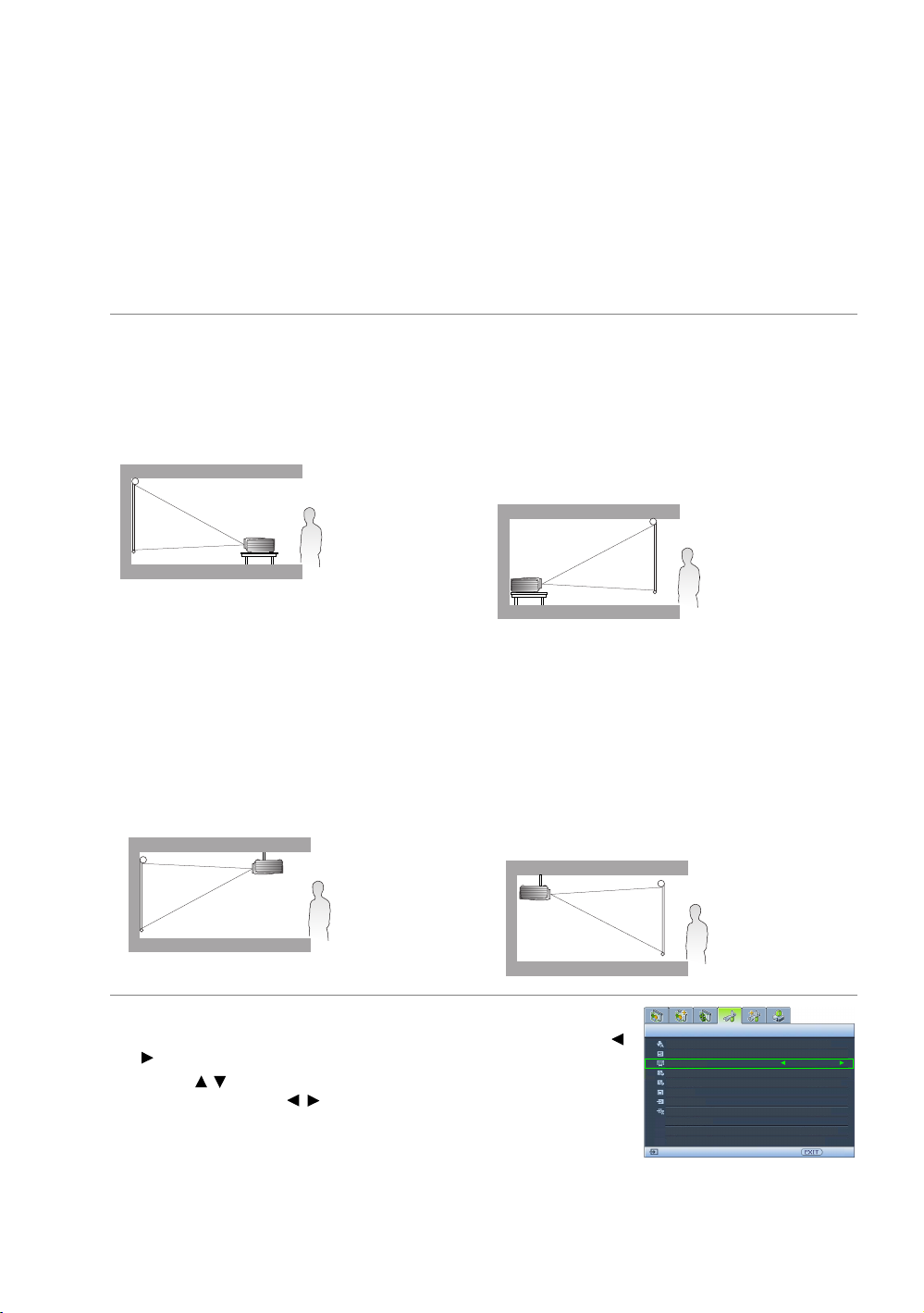
Τοπο θ έτησ η του προβολέα
Επιλογή µιας θέσης
Ο προβολέας είναι σχεδιασµένος για εγκατάσταση σε µία από τέσσερις πιθανές θέσεις εγκατάστασης.
Η διάταξη του δωµατίου ή οι προσωπικές προτιµήσεις θα υποδείξουν τη θέση εγκατάστασης που θα
επιλέξετε. Λάβετε υπόψη σας το µέγεθος και τη θέση της οθόνης, τη θέση της κατάλληλης παροχής
ρεύµατος, καθώς και
τη θέση και την απόσταση ανάµεσα στον προβολέα και τον υπόλοιπο εξοπλισµό.
1. Front Table (Τραπέζι, µπροστά):
Επιλέξτε τη θέση µε τον προβολέα τοποθετηµένο
κοντά στο πάτωµα µπροστά από την οθόνη.
Αυτός είναι ο πιο συνηθισµένος τρόπος για να
τοποθετήσετε τον προβολέα για γρήγορη
εγκατάσταση και φορητότητα.
2. Front Ceiling (Οροφή, µπροστά):
Επιλέξτε τη θέση µε τον προβολέα κρεµασµένο
από το ταβάνι µπροστά από την οθόνη.
Αγοράστε το κιτ τοποθέτησης προβολέα στο
ταβάνι της BenQ από τον αντιπρόσωπο
σας για
να τοποθετήσετε τον προβολέα στο ταβάνι.
*Επιλέξτε Front Ceiling (Οροφή, µπροστά) µετά
την ενεργοποίηση του προβολέα.
3. Rear Table (Τραπέζι, πίσω):
Επιλέξτε τη θέση µε τον προβολέα τοποθετηµένο
κοντά στο πάτωµα πίσω
από την οθόνη.
Σηµειώστε ότι απαιτείται ειδική οθόνη οπίσθιας
προβολής.
*Επιλέξτε Rear Table (Τραπέζι, πίσω) µετά την
ενεργοποίηση του προβολέα.
4. Rear Ceiling (Οροφή, πίσω):
Επιλέξτε τη θέση µε τον προβολέα τοποθετηµένο
κρεµασµένο από το ταβάνι πίσω από την οθόνη.
Σηµειώστε ότι απαιτείται ειδική οθόνη οπίσθιας
προβολής καθώς και το κιτ τοποθέτησης
προβολέα στο ταβάνι της BenQ για τη
συγκεκριµένη θέση τοποθέτησης.
*Επιλέξτε Rear Ceiling (Οροφή, πίσω) µετά την
ενεργοποίηση του προβολέα.
*Για ρύθµιση της θέσης προβολέα:
1. Πιέστε MENU στον προβολέα ή στο τηλεχειριστήριο και στη συνέχεια πιέστε /
µέχρι να επισηµανθεί το µενού System Setup (ιαµόρφωση συστήµατος).
2. Πατήστε / για να επισηµάνετε την επιλογή Projector Position (Θέση
προβολέα) και πατήστε / µέχρι να επιλεχθεί η σωστή θέση.
12
Τοποθέτηση του προβολέα
System Setup
Language
Splash Screen
Projector Position
Auto Off
Sleep Timer
Menu Settings
Input Source
Auto Source Search
S-Video
English
BenQ
Front Table
Disable
Disable
Off
Back
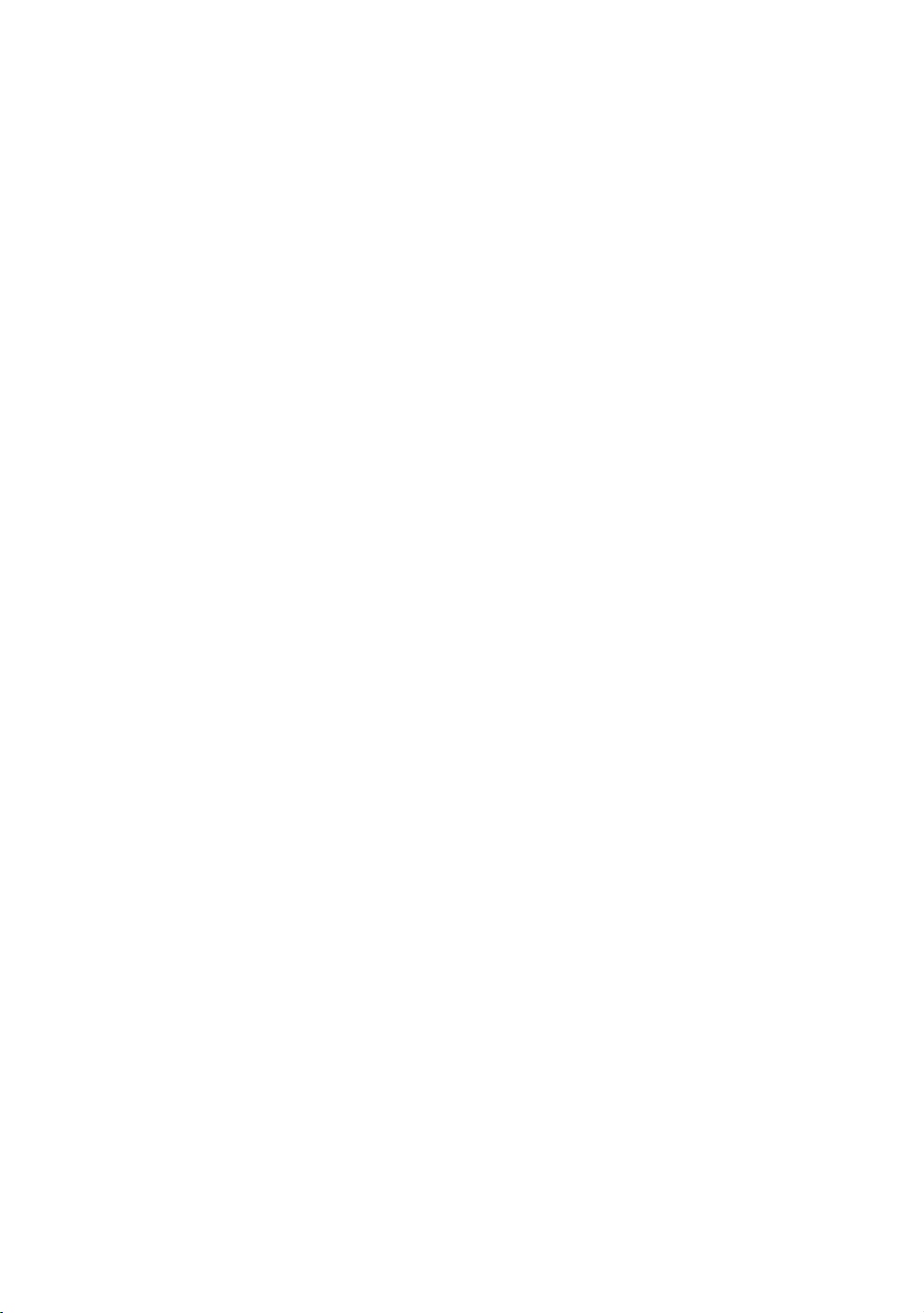
Επίτευξη του επιθυµητού µεγέθους εικόνας προβολής
Η απόσταση από το φακό του προβολέα έως την οθόνη, η ρύθµιση µεγέθυνσης και η διαµόρφωση
βίντεο επηρεάζουν το προβαλλόµενο µέγεθος εικόνας.
Ο προβολέας θα πρέπει πάντα να είναι τοποθετηµένος σε οριζόντιο επίπεδο (επίπεδα σε ένα τραπέζι)
και τελείως κατακόρυφα (γωνία 90°) ως προς την οθόνη. Έτσι αποτρέπεται
εικόνας που προκαλείται από προβολές υπο γωνία (ή προβολές σε επιφάνειες µε γωνία). Εάν ο
προβολέας έχει τοποθετηθεί στο ταβάνι, θα πρέπει να έχει τοποθετηθεί ανάποδα.
Εάν ο προβολέας έχει τοποθετηθεί αρκετά µακριά από την οθόνη, το µέγεθος της προβαλλόµενης
εικόνας αυξάνεται και η κάθετη µ
Κατά τον προσδιορισµό των θέσεων της οθόνης και του προβολέα, θα χρειαστεί να υπολογίσετε τόσο
το µέγεθος της προβαλλόµενης εικόνας όσο και τη διάσταση της κάθετης µετατόπισης, τα οποία είναι
ευθέως ανάλογα µε την απόσταση προβολής.
Ο προβολέας αυτός είναι εξοπλισµένος µε κινητό φακό
"Μετατόπιση φακού προβολέα" στη σελίδα 17. Μπορείτε να συµβουλευτείτε τα διαγράµµατα στις
σελίδες 15 και 16 τις τιµές κάθετης µετατόπισης στους πίνακες διαστάσεων που έχουν µετρηθεί µε το
φακό σε πλήρη επάνω ή κάτω θέση.
ετατόπιση αυξάνεται επίσης ανάλογα.
. Για λεπτοµέρειες, ανατρέξτε στην παράγραφο
Τρόπος καθορισµού της θέσης του προβολέα για ένα δεδοµένο
µέγεθος οθόνης
1. Προσδιορίστε το λόγο διάστασης της οθόνης σας, επιλέγοντας το λόγο 16:9 ή 4:3.
2. Ανατρέξτε στον πίνακα και βρείτε την πλησιέστερη αντιστοιχία στο µέγεθος της οθόνης σας στις
αριστερές στήλες µε την περιγραφή "∆ιαστάσεις οθόνης". Χρησιµοποιώντας την τιµή αυτή,
κοιτάξτε κατά µήκος αυτής της γραµµής προς τα δεξιά για
απόστασης από την οθόνη στη στήλη µε την περιγραφή "Μέση". Αυτή είναι η απόσταση
προβολής.
3. Αποφασίστε για την ακριβή θέση του προβολέα σύµφωνα µε τη θέση της οθόνης σας και το εύρος
εναλλαγής του ρυθµιζόµενου φακού.
Για παράδειγ
"Ο λόγος διάστασης της οθόνης είναι 4:3 και η προβαλλόµενη εικόνα είναι 16:9". Η µέση απόσταση
προβολής είναι 4944 χιλ.
µα, εάν χρησιµοποιείτε µια οθόνη 120-ιντσών, µε λόγο διαστάσεων 4:3, ανατρέξτε στο
να βρείτε την τιµή της αντίστοιχης µέσης
η παραµόρφωση της
Τοποθέτηση του προβολέα
13
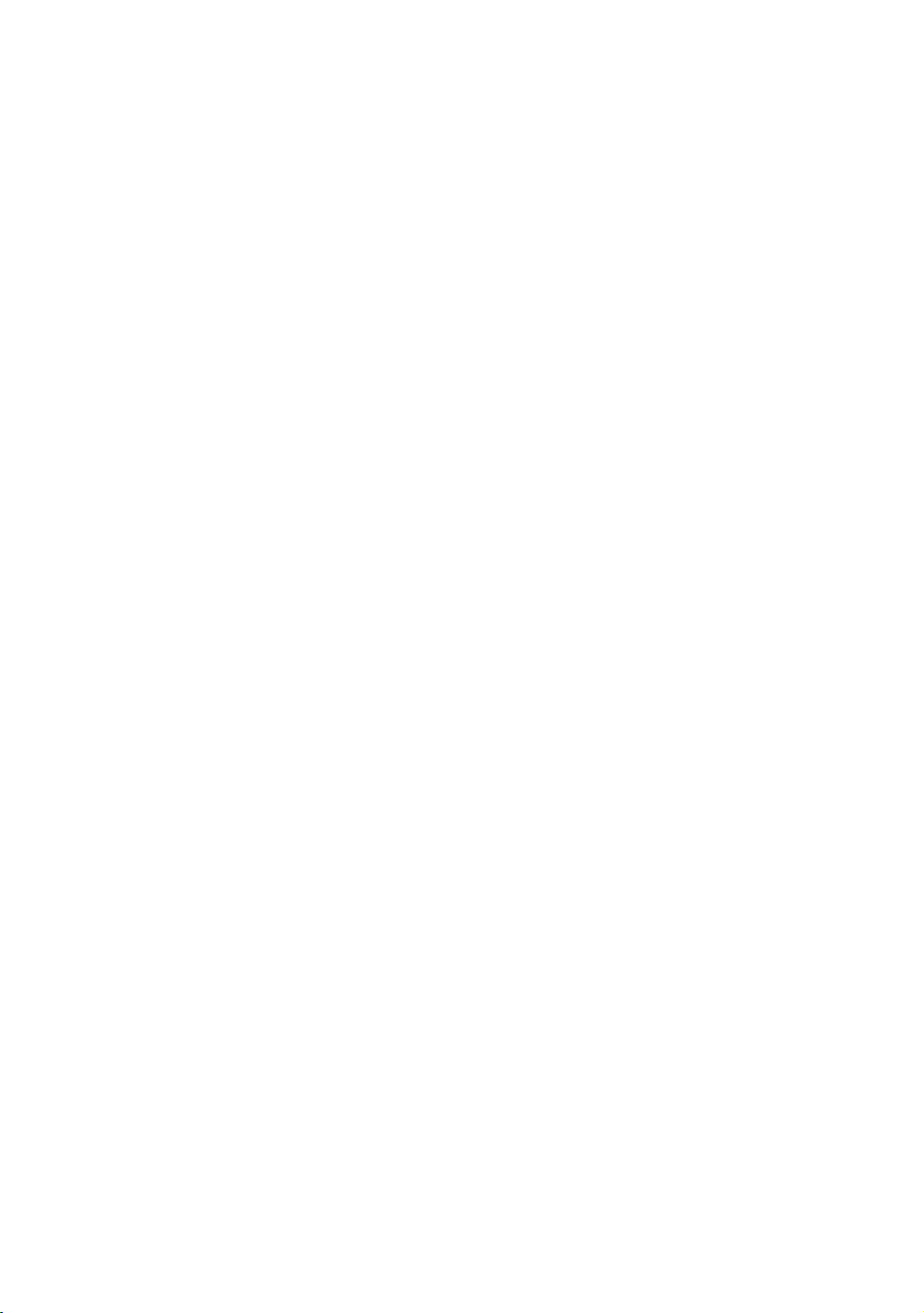
Τρόπος προσδιορισµού του συνιστώµενου µεγέθους οθόνης για µια δεδοµένη απόσταση
Η µέθοδος αυτή µπορεί να χρησιµοποιηθεί σε περιπτώσεις όπου έχετε ήδη αγοράσει τον προβολέα
και θέλετε να µάθετε τι µέγεθος οθόνης ταιριάζει στο δωµάτιό σας.
Το µέγιστο µέγεθος οθόνης περιορίζεται από το φυσικό χώρο που είναι διαθέσιµος στο δωµάτιο σας.
1. Προσδιορίστε το λόγο διάστασης της οθόνης
2. Μετρήστε την απόσταση ανάµεσα στον προβολέα και στη θέση που θέλετε να τοποθετήσετε την
οθόνη σας. Αυτή είναι η απόσταση προβολής.
3. Ανατρέξτε στον πίνακα και βρείτε την πλησιέστερη αντιστοιχία στη µέτρησή σας στη στήλη µέσης
απόστασης από την οθόνη µε την περιγραφή "Μέση"
βρίσκεται ανάµεσα στις ελάχιστες και µέγιστες αποστάσεις που αναφέρονται σε κάθε πλευρά της
τιµής µέσης απόστασης.
4. Χρησιµοποιώντας την τιµή αυτή, κοιτάξτε κατά µήκος της γραµµής προς τα αριστερά για να βρείτε
την αντίστοιχη διαγώνιο οθόνης που αναφέρεται σε αυτή
εικόνας προβολής του προβολέα στη συγκεκριµένη απόσταση προβολής.
Για παράδειγµα, εάν έχετε µια οθόνη µε λόγο διάστασης 16:9 και η µετρηθείσα απόσταση προβολής
είναι 4500 χιλ, ανατρέξτε στο "Ο λόγος διάστασης της οθόνης είναι 16:9 και η προβαλλόµενη εικόνα
είναι 16:9". Η
αυτής της γραµµής θα παρατηρήσετε ότι απαιτείται οθόνη 100 ιντσών.
Εξετάζοντας τις τιµές ελάχιστης και µέγιστης προβολής στις στήλες του "Απόσταση προβολής <D>
[χιλ.]" στη σελίδα 15 εµφανίζεται ότι η µετρηθείσα απόσταση προβολής των 4500 χιλ ταιριάζει επίσης
µε µεγέθη οθόνης της τάξεως των 90 και 11 0 - ιντσών. Ο προβολέας µπορεί να ρυθµιστεί
(χρησιµοποιώντας τον έλεγχο µεγέθυνσης) σε αυτά τα διαφορετικά µεγέθη οθόνης στην απόσταση
προβολής. Έχετε υπόψη σας ότι τα διαφορετικά αυτά µεγέθη οθόνης έχουν διαφορετικές τιµές
κάθετης µετατόπισης.
Εάν τοποθετήσετε τον προβολέα σε µια διαφορετική
πρέπει να του δώσετε κλίση προς τα επάνω ή προς τα κάτω ώστε να κεντράρετε την εικόνα στην
οθόνη. Σε αυτές τις περιπτώσεις, θα παρουσιαστεί κάποια παραµόρφωση της εικόνας.
Χρησιµοποιήστε τη λειτουργία των πλήκτρων τραπεζοειδούς παραµόρφωσης για να διορθώσετε
παραµόρφωση. Για λεπτοµέρειες, ανατρέξτε στην παράγραφο "∆ιόρθωση της παραµόρφωσης
εικόνας" στη σελίδα 27.
πλησιέστερη αντιστοίχιση στη στήλη "Μέση" είναι 4488 εκ. Εάν κοιτάξετε κατά µήκος
σας, επιλέγοντας το λόγο 16:9 ή 4:3.
. Ελέγξτε ότι η απόσταση που µετρήσατε
τη γραµµή. Αυτό είναι το µέγεθος της
θέση (σε σχέση µε αυτή που συνιστάται), θα
την
14
Τοποθέτηση του προβολέα
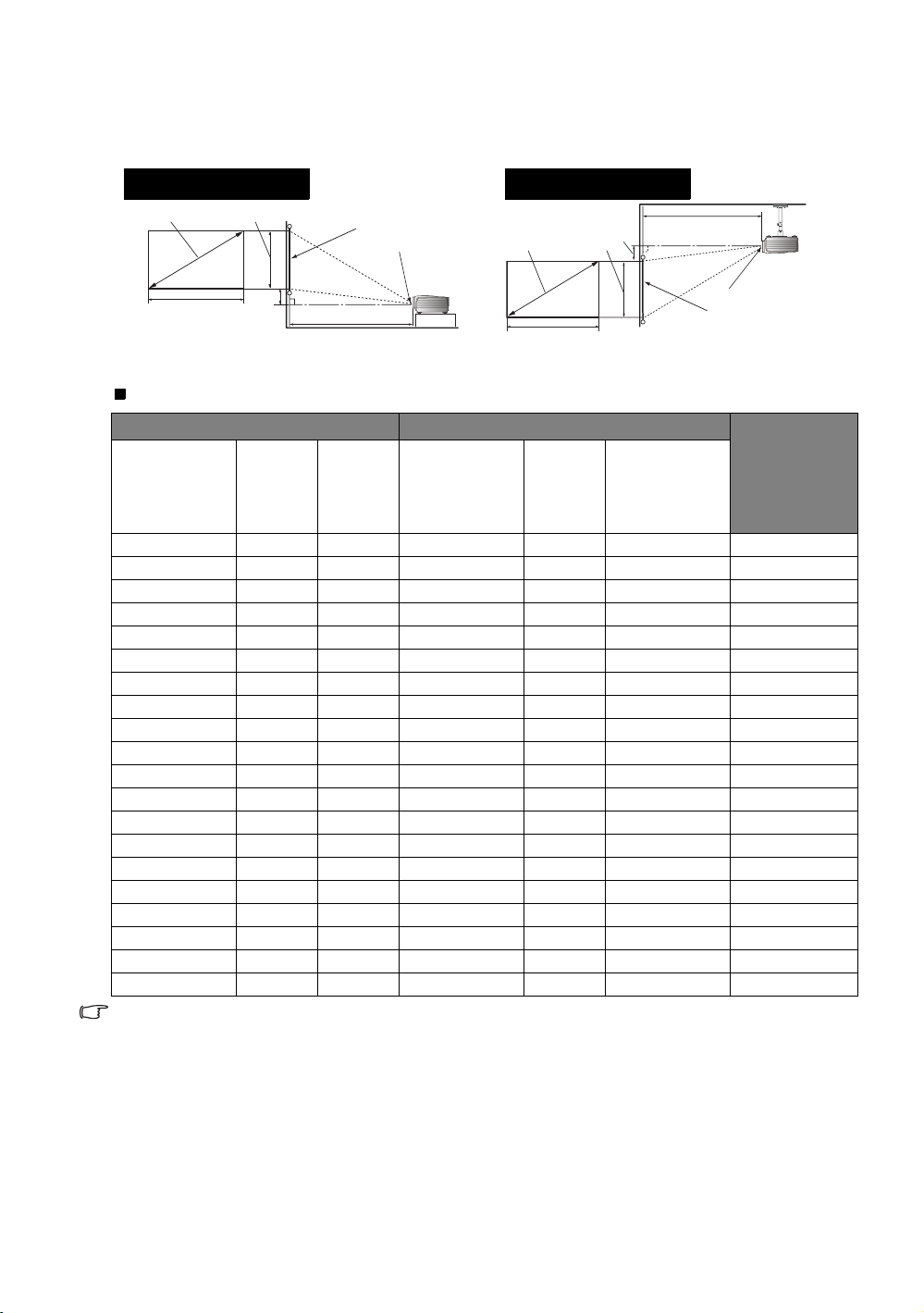
∆ιαστάσεις προβολής
Εγκατάσταση για οθόνη λόγου διαστάσεων 16:9
Εγκατάσταση στο
<A>
<C>
<F>: Οθόνη <G>: Κέντρο του φακού
<B>
<E>
<F>
<G>
<D>
Εγκατάσταση στο
<D>
<G>
<F>
<A>
<C>
<F>: Οθόνη <G>: Κέντρο του φακού
<B>
<E>
Ο λόγος διάστασης της οθόνης είναι 16:9 και η προβαλλόµενη εικόνα είναι 16:9
∆ιαστάσεις οθόνης Απόσταση προβολής <D> [χιλ.]
∆ιαγώνιος
<Α>
[ιντσών (χιλ.)]
30 (762) 374 664 1077 1346 1616 47
40 (1016) 498 885 1436 1795 2154 62
50 (1270) 623 1107 1795 2244 2693 78
60 (1524) 747 1328 2154 2693 3232 93
70 (1778) 872 1549 2513 3142 3770 109
80 (2032) 996 1771 2873 3591 4309 125
90 (2286) 1121 1992 3232 4039 4847 140
100 (2540) 1245 2214 3591 4488 5386 156
110 (2794) 1370 2435 3950 4937 5925 171
120 (3048) 1494 2656 4309 5386 6463 187
130 (3302) 1619 2878 4668 5835 7002 202
140 (3556) 1743 3099 5027 6284 7540 218
150 (3810) 1868 3320 5386 6732 8079 233
160 (4064) 1992 3542 5745 7181 8618 249
170 (4318) 2117 3763 6104 7630 9156 265
180 (4572) 2241 3984 6463 8079 9695 280
190 (4826) 2366 4206 6822 8528 10233 296
200 (5080) 2490 4427 7181 8977 10772 311
250 (6350) 3113 5534 8977 11221 13465 389
300 (7620) 3735 6641 10772 13465 16158 467
Οι παραπάνω µετρήσεις είναι κατά προσέγγιση και µπορεί να διαφέρουν ελαφρώς από τις πραγµατικές
µετρήσεις. Αναφέρονται µόνο τα προτεινόµενα µεγέθη οθόνης. Εάν το µέγεθος της οθόνης σας δεν
βρίσκεται στον παραπάνω πίνακα, επικοινωνήστε µε τον αντιπρόσωπό σας για βοήθεια.
Ύψος
<B>
[χιλ.]
Πλάτος
<C>
[χιλ.]
Ελαχ.
απόσταση
(µε µέγιστη
µεγέθυνση)
Μέση
Μεγ.
απόσταση
(µε ελάχιστη
µεγέθυνση)
Κατώτερη/
Ανώτερη
θέση φακού
<E> [χιλ.]
Τοποθέτηση του προβολέα
15
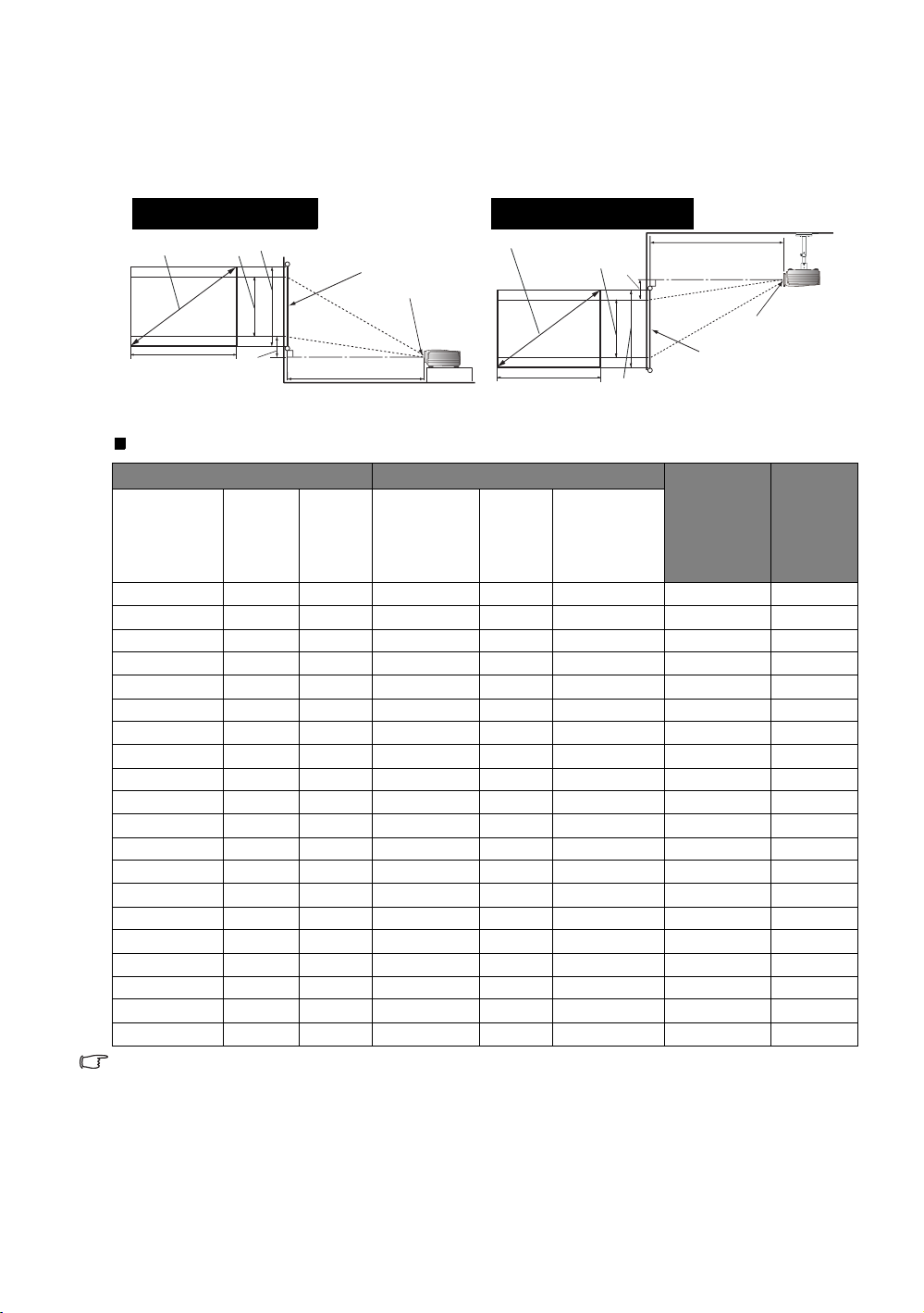
Εγκατάσταση για οθόνη λόγου διαστάσεων 4:3
Οι εικόνες και ο παρακάτω πίνακας παρέχονται για τους χρήστες που διαθέτουν ήδη οθόνη µε λόγο
διάστασης 4:3 ή που σκοπεύουν να αγοράσουν οθόνη µε λόγο διάστασης 4:3 για προβολή εικόνας µε
λόγο διαστάσεων 16:9.
Εγκατάσταση στο
<A>
<C>
<F>: Οθόνη <G>: Κέντρο του φακού
<H>
<E>
<B>
<F>
<G>
<D>
Εγκατάσταση στο
<A>
<H>
<E>
<C>
<F>: Οθόνη <G>: Κέντρο του φακού
<B>
<D>
<G>
<F>
Ο λόγος διάστασης της οθόνης είναι 4:3 και η προβαλλόµενη εικόνα είναι 16:9
∆ιαστάσεις οθόνης Απόσταση προβολής <D> [χιλ.]
∆ιαγώνιος
<Α>
[ιντσών
(χιλ.)]
30 (762) 457 610 989 1236 1483 43 343
40 (1016) 610 813 1318 1648 1977 57 457
50 (1270) 762 1016 1648 2060 2472 71 572
60 (1524) 914 1219 1977 2472 2966 86 686
70 (1778) 1067 1422 2307 2884 3461 100 800
80 (2032) 1219 1626 2637 3296 3955 114 914
90 (2286) 1372 1829 2966 3708 4449 129 1029
100 (2540) 1524 2032 3296 4120 4944 143 1143
110 (2794) 1676 2235 3625 4532 5438 157 1257
120 (3048) 1829 2438 3955 4944 5932 171 1372
130 (3302) 1981 2642 4285 5356 6427 186 1486
140 (3556) 2134 2845 4614 5768 6921 200 1600
150 (3810) 2286 3048 4944 6180 7416 214 1715
160 (4064) 2438 3251 5273 6592 7910 229 1829
170 (4318) 2591 3454 5603 7004 8404 243 1943
180 (4572) 2743 3658 5932 7416 8899 257 2057
190 (4826) 2896 3861 6262 7828 9393 271 2172
200 (5080) 3048 4064 6592 8239 9887 286 2286
250 (6350) 3810 5080 8239 10299 12359 357 2858
300 (7620) 4572 6096 9887 12359 14831 429 3429
Οι παραπάνω µετρήσεις είναι κατά προσέγγιση και µπορεί να διαφέρουν ελαφρώς από τις πραγµατικές
µετρήσεις. Αναφέρονται µόνο τα προτεινόµενα µεγέθη οθόνης. Εάν το µέγεθος της οθόνης σας δεν
βρίσκεται στον παραπάνω πίνακα, επικοινωνήστε µε τον αντιπρόσωπό σας για βοήθεια.
Ύψος
<B>
[χιλ.]
Πλάτος
<C>
[χιλ.]
Ελαχ.
απόσταση
(µε µέγιστη
µεγέθυνση)
Μέση
Μεγ.
απόσταση
(µε ελάχιστη
µεγέθυνση)
Κατώτερη/
Ανώτερη
θέση
φακού <E>
[χιλ.]
Ύψος
εικόνας
<H>
[χιλ.]
16
Τοποθέτηση του προβολέα
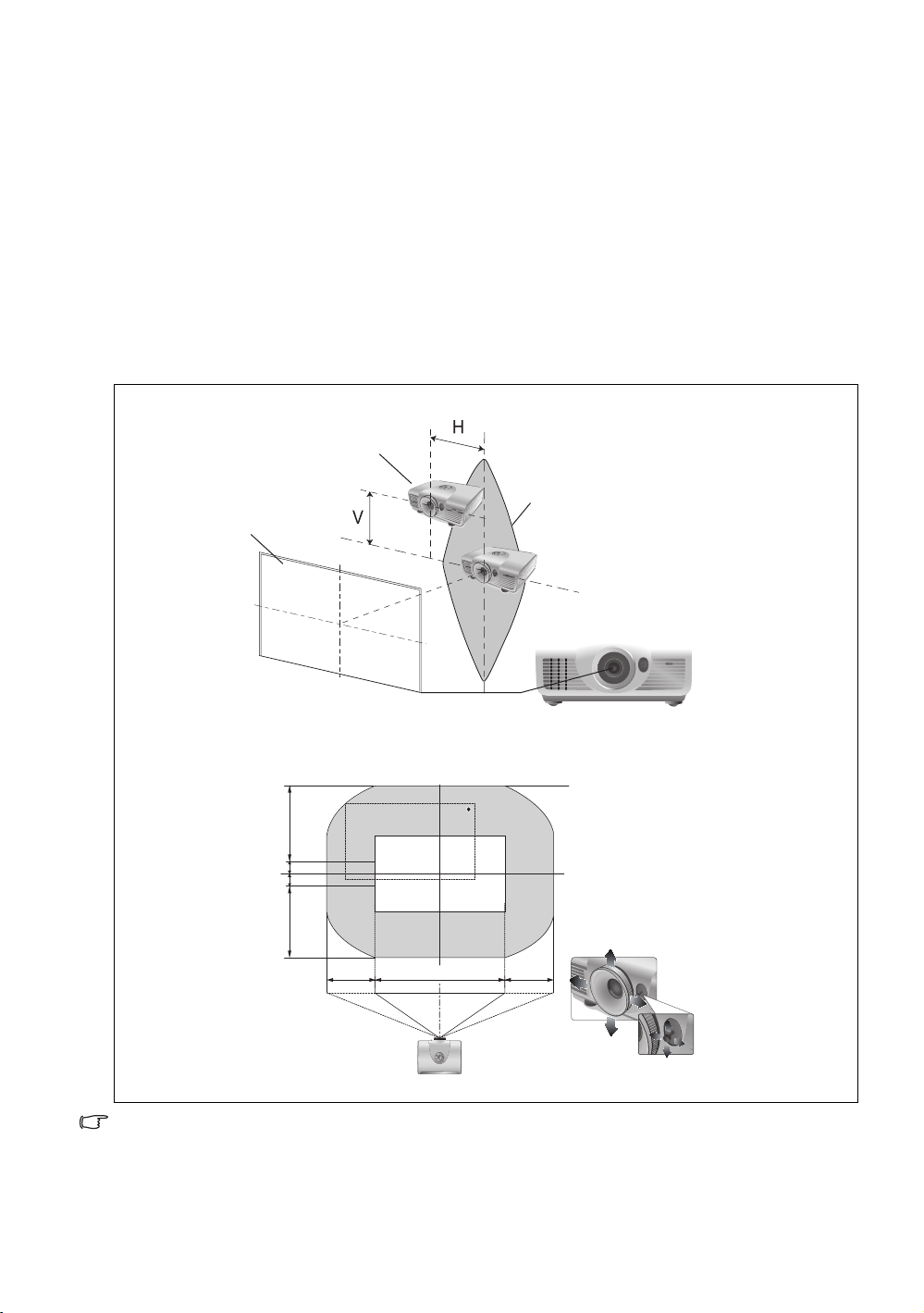
Μετατόπιση φακού προβολέα
Ο έλεγχος µετατόπισης του φακού παρέχει ευελιξία κατά την εγκατάσταση του προβολέα. Επιτρέπει
την τοποθέτηση του προβολέα εκτός του κέντρου της οθόνης.
Η µετατόπιση του φακού εκφράζεται ως το ποσοστό του ύψους ή του πλάτους της προβαλλόµενης
εικόνας. Υπολογίζεται σαν µια µετατόπιση από το κάθετο ή το οριζόντιο κέντρο της
εικόνας. Μπορείτε να χρησιµοποιήσετε το µοχλό για να µετακινήσετε το φακό προβολής προς
οποιαδήποτε κατεύθυνση µέσα στο επιτρεπτό εύρος ανάλογα µε την επιθυµητή θέση της εικόνας.
Για να χρησιµοποιήσετε το µοχλό µετακίνησης του φακού:
1. Απελευθερώστε το µοχλό στρέφοντάς τον προς τα αριστερά.
2. Μετακινήστε το µ
οχλό για να ρυθµίσετε τη θέση της προβαλλόµενης εικόνας.
3. Ασφαλίστε το µοχλό στρέφοντάς τον προς τα δεξιά.
• Αφού σταθεροποιηθεί η θέση της οθόνης
Προβολέας
Εύρος
Οθόνη
τοποθέτησης
προβαλλόµενης
Κέντρο του φακού
• Αφού σταθεροποιηθεί η θέση της οθόνης
100%
25%
-25%
-100%
41.3% 41.3%
• Μην σφίγγετε υπερβολικά το µοχλό.
• Η ρύθµιση µετατόπισης του φακού δεν θα έχει ως αποτέλεσµα τη µείωση της ποιότητας εικόνας. Στην
απίθανη περίπτωση που παρουσιαστεί παραµόρφωση της εικόνας, ανατρέξτε στην ενότητα "Ρύθµιση
της προβαλλόµενης εικόνας" στη σελίδα 27 για λεπτοµέρειες.
Τοποθέτηση του προβολέα
17
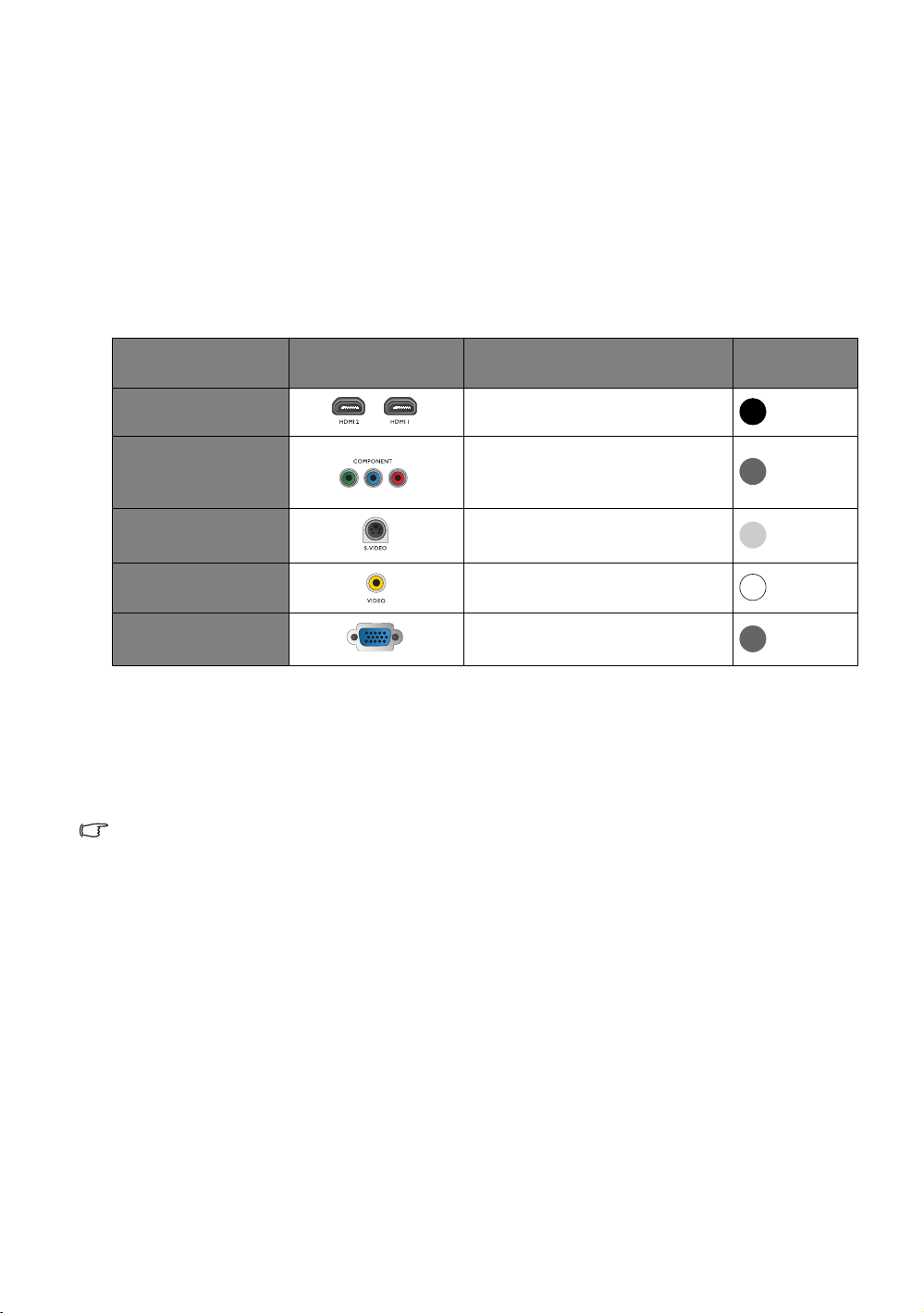
Σύνδεση µε εξοπλισµό βίντεο
Μπορείτε να συνδέσετε τον προβολέα σε οποιοδήποτε τύπο εξοπλισµού βίντεο, όπως ένα VCR,
συσκευή αναπαραγωγής DVD, συσκευή αναπαραγωγής Blu-ray, ψηφιακό δέκτη, καλωδιακό ή
δορυφορικό αποκωδικοποιητή, κονσόλα βιντεοπαιχνιδιών ή ψηφιακή κάµερα. Μπορείτε επίσης να τον
συνδέσετε µε έναν επιτραπέζιο ή φορητό υπολογιστή ή ένα σύστηµα Apple Macintosh. Πρέπει να
συνδέσετε τον προβολέα σε µια
σύνδεσης, ωστόσο κάθε µια παρέχει ένα διαφορετικό επίπεδο ποιότητας βίντεο. Η µέθοδος που θα
επιλέξετε πιθανόν να βασίζεται ανάλογα µε τη διαθεσιµότητα των αντίστοιχων ακροδεκτών στον
προβολέα και τη συσκευή βίντεο που χρησιµοποιείται ως πηγή, όπως περιγράφεται
συσκευή ως πηγή µε τη χρήση µόνο µιας από τις µεθόδους
παρακάτω:
Ονοµασία
ακροδέκτη
HDMI
(Σήµα
συνιστωσών)
Component Video
S-Video
Βίντεο
PC (D-SUB)
Εµφάνιση
ακροδέκτη
PC
Αναφορά
"Σύνδεση συσκευών HDMI" στη
σελίδα 19
"Σύνδεση συσκευών βίντεο µε σήµα
συνιστωσών (component-video)" στη
σελίδα 19
"Σύνδεση συσκευών µε σήµα S-Video
ή βίντεο" στη σελίδα 20
"Σύνδεση συσκευών µε σήµα S-Video
ή βίντεο" στη σελίδα 20
"Σύνδεση ενός υπολογιστή" στη
σελίδα 20
Ποιότητα
εικόνας
Βέλτιστη
Καλύτερη
Καλή
Κανονική
Καλύτερη
Προετοιµασία
Όταν συνδέετε µια πηγή σήµατος στον προβολέα, βεβαιωθείτε ότι:
1. Έχετε απενεργοποιήσει όλο τον εξοπλισµό πριν πραγµατοποιήσετε οποιαδήποτε σύνδεση.
2. Χρησιµοποιείτε µόνο το σωστό τύπο καλωδίων για κάθε πηγή µε το σωστό τύπο βυσµάτων.
3. Όλα τα βύσµατα των καλωδίων έχουν τοποθετηθεί σωστά στις υποδοχές του
Σηµειώστε ότι όλα τα καλώδια που εµφανίζονται στα ακόλουθα διαγράµµατα σύνδεσης δεν είναι δυνατόν
να παρασχεθούν µαζί µε τον προβολέα (Βλέπε "Περιεχόµενα συσκευασίας" στη σελίδα 6 για
λεπτοµέρειες). Τα περισσότερα καλώδια διατίθενται στο εµπόριο από καταστήµατα ηλεκτρονικών.
εξοπλισµού.
18
Σύνδεση µε εξοπλισµό βίντεο
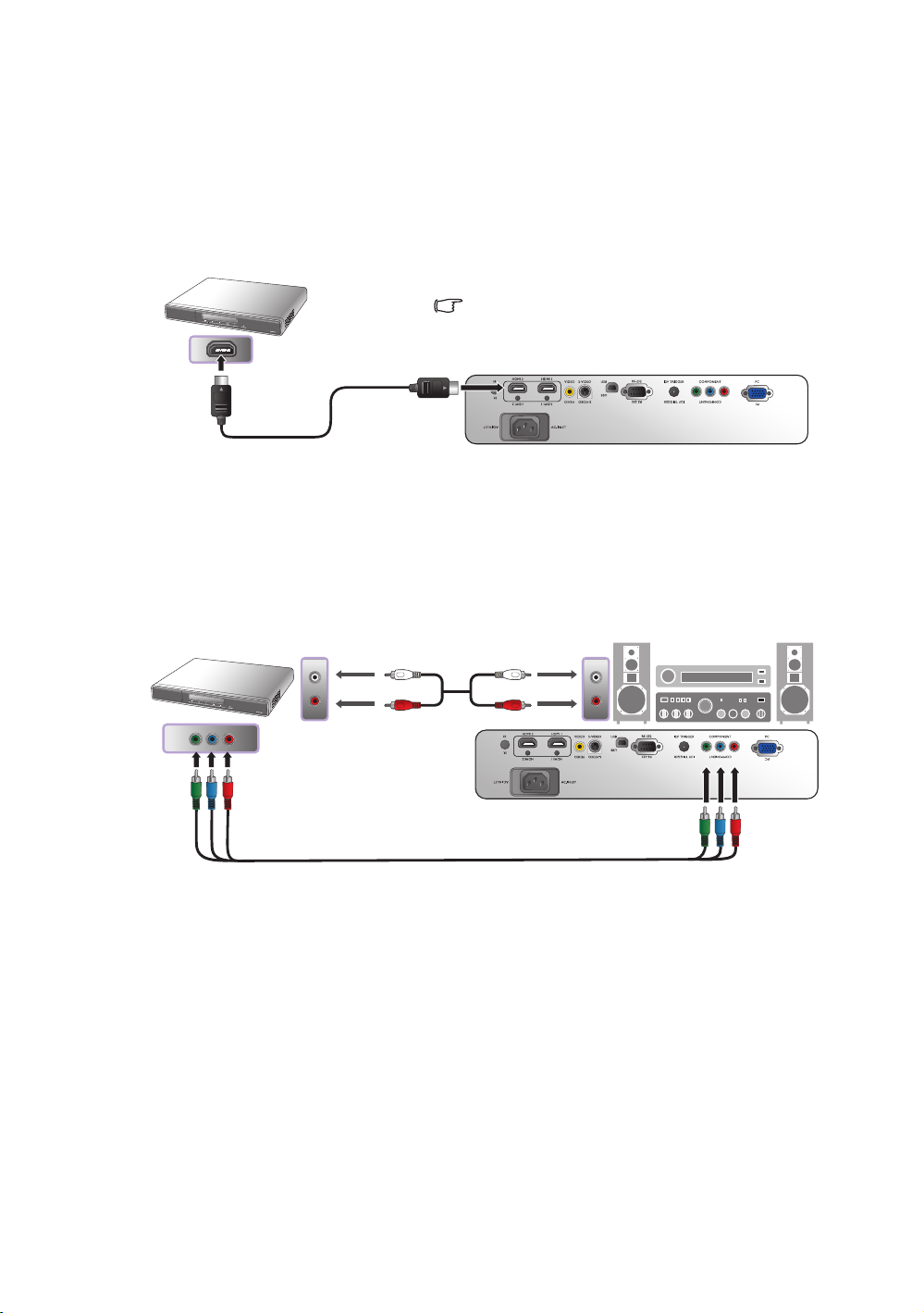
Σύνδεση συσκευών HDMI
Η σύνδεση HDMI (High-Definition Multimedia Interface) υποστηρίζει τη µετάδοση ασυµπίεστων
δεδοµένων βίντεο µεταξύ συµβατών συσκευών όπως δέκτες DTV, συσκευές αναπαραγωγής DVD,
συσκευές αναπαραγωγής Blue-ray και οθονών µέσω ενός µόνο καλωδίου. Παρέχει καθαρή ψηφιακή
θέαση και ακουστική εµπειρία. Θα πρέπει να χρησιµοποιείτε ένα καλώδιο HDMI όταν συνδέετε τον
προβολέα µε µια συσκευή HDMI.
Συσκευή HDMI: Συσκευή αναπαραγωγής DVD,
ψηφιακός δέκτης, κ.λπ.
Για να βεβαιωθείτε ότι έχετε επιλέξει το σωστό
τύπο πηγής εισόδου για το σήµα HDMI, ανατρέξτε
στην περιγραφή "HDMI Settings" στη σελίδα 47
για περισσότερες λεπτοµέρειες.
Καλώδιο HDMI
Σύνδεση συσκευών βίντεο µε σήµα συνιστωσών
(component-video)
Βεβαιωθείτε ότι έχετε ταιριάξει τα αντίστοιχα χρώµατα µεταξύ των καλωδίων και των ακροδεκτών. Τα
βύσµατα βίντεο συνιστωσών τύπου RCA παρέχονται για σύνδεση στις εξόδους βίντεο µιας συσκευής.
Πρέπει να συνδέσετε επίσης το ξεχωριστό καλώδιο ήχου σε ένα κατάλληλο ενισχυτή ήχου.
Εξοπλισµός εικόνας ήχου AV:
Συσκευή αναπαραγωγής DVD,
ψηφιακός δέκτης, κ.λπ.
Από τους ακροδέκτες
εξόδου ήχου
Προς τους
ακροδέκτες
εισόδου ήχου
Καλώδιο Component Video
Σύνδεση µε εξοπλισµό βίντεο
19

Σύνδεση συσκευών µε σήµα S-Video ή βίντεο
Πρέπει να συνδέσετε µόνο ένα καλώδιο S-Video ή composite Video από την ίδια συσκευή, ποτέ και τα
δύο ταυτόχρονα. Πρέπει να συνδέσετε επίσης το ξεχωριστό καλώδιο ήχου σε ένα κατάλληλο ενισχυτή
ήχου.
Εξοπλισµός εικόνας ήχου AV
Καλώδιο S-Video
Καλώδιο βίντεο
• Εάν έχετε πραγµατοποιήσει ήδη µια σύνδεση Component Video ανάµεσα στον προβολέα και τη
συσκευή πηγής βίντεο, δεν χρειάζεται να συνδέσετε ξανά αυτή τη συσκευή χρησιµοποιώντας µια
σύνδεση S-Video ή composite Video καθώς αυτή θα είναι µια περιττή δεύτερη σύνδεση κατώτερης
ποιότητας εικόνας. Χρειάζεστε µόνο µια σύνδεση composite Video εάν η σύνδεση Component Video
και η σύνδεση S-Video
αναλογικές βιντεοκάµερες).
• Εάν η επιλεγµένη εικόνα βίντεο δεν εµφανίζεται µετά την ενεργοποίηση του προβολέα και έχει
επιλεχθεί η σωστή πηγή βίντεο, ελέγξτε ότι η συσκευή πηγής βίντεο είναι ενεργοποιηµένη και
λειτουργεί κανονικά. Ελέγξτε επίσης
Από τους
ακροδέκτες
εξόδου ήχου
ή
Προς τους ακροδέκτες
εισόδου ήχου
δεν παρέχονται στη συσκευή πηγής βίντεο (για παράδειγµα, µε ορισµένες
ότι τα καλώδια σήµατος έχουν συνδεθεί σωστά.
Σύνδεση ενός υπολογιστή
Συνδέστε τον προβολέα µε έναν υπολογιστή µέσω ενός καλωδίου VGA.
Φορητό ή επιτραπέζιο
υπολογιστή
Από τον
ακροδέκτη
εξόδου ήχου
Πολλοί φορητοί υπολογιστές δεν ενεργοποιούν τις εξωτερικές τους θύρες βίντεο όταν συνδέονται µε ένα
προβολέα. Συνήθως ένας συνδυασµός πλήκτρων όπως Fn + F3 ή το πλήκτρο CRT/LCD ενεργοποιεί ή
απενεργοποιεί την εξωτερική προβολή. Προσδιορίστε το λειτουργικό πλήκτρο CRT/LCD ή ένα λειτουργικό
πλήκτρο µε το σύµβολο του µόνιτορ στο φορητό υπολογιστή. Πιέστε ταυτόχρονα Fn και το
πλήκτρο. Ανα τρέξτ ε στις πληροφορίες του φορητού σας υπολογιστή για να ανακαλύψετε το συνδυασµό
πλήκτρων του φορητού σας υπολογιστή.
Προς τους ακροδέκτες
εισόδου ήχου
Καλώδιο VGA
λειτουργικό
20
Σύνδεση µε εξοπλισµό βίντεο

Χρήση του προβολέα
Προετοιµασία
1. Συνδέστε στην πρίζα και ενεργοποιήστε όλο το συνδεδεµένο
εξοπλισµό.
2. Εάν δεν είναι συνδεδεµένος, τοποθετήστε το παρεχόµενο
καλώδιο τροφοδοσίας στην είσοδο AC στο πίσω µέρος του
προβολέα.
3. Συνδέστε το καλώδιο τροφοδοσίας σε µια πρίζα.
Χρησιµοποιήστε τα γνήσια αξεσουάρ (π.χ. καλώδιο τροφοδοσίας)
µόνο µε τη συσκευή για να αποφύγετε πιθανούς κινδύνους όπως
ηλεκτροπληξία και φωτιά.
Ενεργοποίηση του προβολέα
Ακολουθήστε τα παρακάτω βήµατα.
1. Βεβαιωθείτε ότι η ενδεικτική λυχνία τροφοδοσίας είναι πορτοκαλί
µετά την παροχή ισχύος.
2. Πατήστε και κρατήστε πατηµένο το πλήκτρο POWER ON ()
στον προβολέα ή στο τηλεχειριστήριο για να ενεργοποιήσετε τον
προβολέα.
3. Οι ανεµιστήρες θα ξεκινήσουν να λειτουργούν και η εικόνα έναρξης
µφανιστεί στην οθόνη για µερικά δευτερόλεπτα κατά τη
θα ε
διάρκεια της προθέρµανσης.
Ο προβολέας δεν θα ανταποκριθεί σε επιπλέον εντολές κατά τη διάρκεια της προθέρµανσης.
I
I
4. Εάν σας ζητηθεί κωδικός πρόσβασης, πατήστε τα πλήκτρα µε τα βέλη για να εισάγετε έναν
εξαψήφιο κωδικό πρόσβασης. Για λεπτοµέρειες, ανατρέξτε στην παράγραφο "Αξιοποίηση της
λειτουργίας κωδικού πρόσβασης" στη σελίδα 24.
5. Η ένδειξη "Source Searching..." ("Αναζήτηση πηγής...") θα εµφανιστεί στην οθόνη πριν τον
προσδιορισµό της πηγής εισόδου από τον
µέχρι να ανιχνευθεί ένα έγκυρο σήµα. Για λεπτοµέρειες, ανατρέξτε στην παράγραφο "Επιλογή
πηγής εισόδου" στη σελίδα 22.
6. Εάν η οριζόντια συχνότητα της πηγής εισαγωγής υπερβαίνει το εύρος του προβολέα, το µήνυµα
"No Signal" (¨Χωρίς Σήµα") θα ε
µέχρι να επιλέξετε την κατάλληλη πηγή εισόδου.
µφανιστεί στην οθόνη. Το µήνυµα αυτό θα παραµείνει στην οθόνη
προβολέα. Το µήνυµα αυτό θα παραµείνει στην οθόνη
Σύνδεση µε εξοπλισµό βίντεο
21

Επιλογή πηγής εισόδου
Ο προβολέας µπορεί να συνδεθεί ταυτόχρονα µε πολλαπλό
εξοπλισµό. Όταν ο προβολέας ενεργοποιηθεί για πρώτη φορά, θα
προσπαθήσει να επανασυνδεθεί µε την πηγή εισόδου µε την οποία
ήταν συνδεδεµένος κατά την απενεργοποίησή του.
Για να επιλέξετε την πηγή βίντεο:
• Με τη βοήθεια του τηλεχειριστηρίου ή του προβολέα
Πατήστε ένα από τα πλήκτρα πηγής στο τηλεχειριστήριο, ή πατήστε
SOURCE στον προβολέα επανειληµµένα µέχρι να επιλεχθεί το
επιθυµητό σήµα.
• Με τη βοήθεια του µενού OSD
1. Πατήστε MENU και στη συνέχεια πατήστε / µέχρι να
επισηµανθεί το µενού System Setup (ιαµόρφωση συστήµατος).
2. Πατήστε για να επισηµάνετε την επιλογή Input Source (Πηγή
εισόδου) και έπειτα πατήστε ENTER. Εµφανίζεται η µπάρα
επιλογής πηγής.
3. Πατήστε επανειληµµένα / µέχρι να επιλεγεί το επιθυµητό σήµα
και µ
ετά πατήστε ENTER.
Μόλις ανιχνευθεί, η πληροφορία της επιλεγµένης πηγής θα
εµφανιστεί για δευτερόλεπτα στην οθόνη. Εάν υπάρχουν
πολλαπλά κοµµάτια εξοπλισµού συνδεδεµένα µε τον προβολέα,
µπορείτε να επιστρέψετε στην µπάρα επιλογής πηγής για να
αναζητήσετε άλλα σήµατα.
• Εάν επιθυµείτε ο προβολέας να πραγ
αναζήτηση σηµάτων, επιλέξτε On (Ενεργοποίηση) στο µενού
System Setup (ιαµόρφωση συστήµατος) > Auto Source Search
(Αυτόµατη ανίχνευση πηγής).
• Εάν επιθυµείτε να χρησιµοποιήσετε τη λειτουργία PIP, ανατρέξτε
στην ενότητα "Ταυτ ό χ ρ ο ν η εµφάνιση περισσοτέρων από µίας
πηγών εικόνας" στη σελίδα 38 για λεπτοµέρειες.
µατοποιήσει αυτόµατη
System Setup
Language
Splash Screen
Projector Position
Auto Off
Sleep Timer
Menu Settings
Input Source
Auto Source Search
S-Video
HDMI 1
HDMI 2
Video
S-Video
Component 1
Component 2
PC
English
BenQ
Front Table
Disable
Disable
ENTER
On
ΣΗΜΕΙΩΣΗ:
Κατά την
αυτόµατη
ανίχνευση µιας
έγκυρης πηγής
εισόδου, ο
προβολέας
ανιχνεύει τα
διαθέσιµα
σήµατα
ακολουθώντας
τη σειρά από
επάνω προς τα
κάτω όπως
εµφανίζεται στη
µπάρα επιλογής
πηγής.
Back
Μικρό-συντονισµός του µεγέθους και της ευκρίνειας της εικόνας
1. Ρυθµίστε την προβαλλόµενη εικόνα στο
µέγεθος που θέλετε χρησιµοποιώντας το
δακτύλιο µεγέθυνσης.
22
Σύνδεση µε εξοπλισµό βίντεο
2. Εστιάστε την εικόνα περιστρέφοντας το
δακτύλιο εστίασης.

Χρήση των µενού
Ο προβολέας είναι εξοπλισµένος µε πολύγλωσσα εµφανιζόµενα επί της οθόνης µενού (OSD) για τη
πραγµατοποίηση διαφόρων ρυθµίσεων.
Παρακάτω εµφανίζεται µια γενική επισκόπηση του µενού OSD.
Εικονίδιο βασικού
µενού
Βασικό µενού
Επισήµανση
Υπο-µενού
Τρέχουσα
πηγή εισόδου
Για να χρησιµοποιήσετε τα µενού OSD, ορίστε το µενού OSD στη γλώσσα της επιλογής σας.
Picture -- Basic
Preset Mode
Load Settings From
Brightness
Contrast
Color
Tint
Sharpness
Flesh Tone
Reset Picture Settings
S-Video
Cinema
50
50
50
0
3
3
Κατάσταση
Πατήστε EXIT για να
επιστρέψετε στην
προηγούµενη σελίδα ή
Back
για έξοδο.
1. Πατήστε MENU στον προβολέα ή στο
τηλεχειριστήριο για να ενεργοποιήσετε το µενού
OSD.
Picture -- Basic
Preset Mode
Load Settings From
Brightness
Contrast
Color
Tint
Sharpness
Flesh Tone
Reset Picture Settings
S-Video
Cinema
50
50
50
0
3
3
Back
2. Χρησιµοποιήστε το πλήκτρο / για να
επισηµάνετε το µενού System Setup (ιαµόρφωση
συστήµατος).
System Setup
Language
Splash Screen
Projector Position
Auto Off
Sleep Timer
Menu Settings
Input Source
Auto Source Search
S-Video
English
BenQ
Front Table
Disable
Disable
Off
Back
3. Πατήστε για να επισηµάνετε την
επιλογή Language (Γλώσσα) και
πατήστε / για να επιλέξετε την
επιθυµητή γλώσσα.
System Setup
Language
Splash Screen
Projector Position
Auto Off
Sleep Timer
Menu Settings
Input Source
Auto Source Search
S-Video
4. Πατήστε MENU µια
English
BenQ
Front Table
Disable
Disable
Off
Back
φορά ή EXIT δύο
φορές* στον προβολέα ή στο
τηλεχειριστήριο για έξοδο και
αποθήκευση των ρυθµίσεων.
*Το πρώτο πάτηµα σας οδηγεί πίσω στο
βασικό µενού και το δεύτερο πάτηµα κλείνει το
µενού OSD.
Ασφάλεια του προβολέα
Χρήση κλειδαριάς τύπου καλωδίου
Ο προβολέας πρέπει να τοποθετηθεί σε ένα ασφαλές µέρος για την αποφυγή κλοπής. ∆ιαφορετικά,
αγοράστε µια κλειδαριά, όπως µια κλειδαριά Kensington, για να ασφαλίσετε τον προβολέα. Μπορείτε
να βρείτε µια υποδοχή για κλειδαριά Kensington πάνω στον προβολέα. Ανατρέξτε στο στοιχείο 17 στη
σελίδα 9 για λεπτοµέρειες.
Η κλειδαριά Kensington τύπου καλωδίου ασφαλείας είναι συνήθως
πολλών κλειδιών και της κλειδαριάς. Ανατρέξτε στις πληροφορίες της κλειδαριάς για να βρείτε τον
τρόπο χρήσης.
συνδυασµός ενός κλειδιού ή
Σύνδεση µε εξοπλισµό βίντεο
23

Αξιοποίηση της λειτουργίας κωδικού πρόσβασης
Για λόγους ασφαλείας και την αποφυγή µη εξουσιοδοτηµένης χρήσης, ο προβολέας διαθέτει µια
επιλογή για τον ορισµό ενός κωδικού πρόσβασης ασφαλείας. Ο κωδικός πρόσβασης µπορεί να
οριστεί µέσω του µενού επί της οθόνης (OSD). Μόλις οριστεί ο κωδικός πρόσβασης και επιλεχθεί η
λειτουργία, ο προβολέας προστατεύεται µε κωδικό πρόσβασης. Οι
κωδικό πρόσβασης δεν µπορούν να χρησιµοποιήσουν τον προβολέα.
Θα βρεθείτε σε δύσκολη θέση εάν έχετε ενεργοποιήσει τη λειτουργία κωδικού πρόσβασης και ξεχάσετε τον
κωδικό πρόσβασης. Εκτυπώστε αυτό το εγχειρίδιο (εάν είναι απαραίτητο) και γράψτε τον κωδικό
πρόσβασης που χρησιµοποιήσατε σε αυτό το εγχειρίδιο, και φυλάξτε το σε ασφαλές µέρος για µελλοντική
χρήση.
Ορισµός κωδικού πρόσβασης
Μετά τον ορισµό και την ενεργοποίηση ενός κωδικού πρόσβασης, ο προβολέας δεν µπορεί να
χρησιµοποιηθεί εκτός εάν εισαχθεί ο σωστός κωδικός πρόσβασης κάθε φορά που ενεργοποιείται ο
προβολέας.
1. Πιέστε MENU στον προβολέα ή στο τηλεχειριστήριο και στη
συνέχεια πιέστε / µέχρι να επισηµανθεί το µενού Advanced
Setup (Προηγµένη ρύθµιση).
2. Πατήστε για να επισηµάνετε την επιλογή Password (Κωδικός
πρόσβασης) και έπειτα πατήστε ENTER. Εµφανίζεται η σελίδα
Password (Κωδικός πρόσβασης).
3. Επισηµάνετε την επιλογή Change Password (Αλλαγή
πρόσβασης) και πατήστε ENTER. Εµφανίζεται η σελίδα Input
Password (Εισαγωγή κωδικού πρόσβασης).
4. Όπως εµφανίζεται στην εικόνα, τα τέσσερα πλήκτρα µε τα βέλη
(, , , ) αναπαριστούν αντίστοιχα 4 ψηφία (1, 2, 3, 4).
Ανάλογα µε τον κωδικό πρόσβασης που θέλετε να ορίσετε,
πατήστε τα πλήκτρα µε τα βέλη στο τηλεχειριστήριο ή τον
προβολέα
για να εισάγετε τα έξι ψηφία για τον κωδικό πρόσβασης.
Επιβεβαιώστε το νέο κωδικό πρόσβασης µε την εκ νέου εισαγωγή
του.
Μόλις ο κωδικός πρόσβασης έχει οριστεί, το µενού OSD
επιστρέφει στη σελίδα Password (Κωδικός πρόσβασης).
ΣΗΜΑΝΤΙΚΟ: Τα ψηφία που εισάγονται εµφανίζονται ως αστερίσκοι
στην οθόνη. Γράψτε σε αυτό το σηµείο τον επιλεγµένο κωδικό
πρόσβασης προκαταβολικά ή αµέσως µετά την εισαγωγή του έτσι
ώστε να είναι διαθέσιµος σε περίπτωση που τον ξεχάσετε.
Κωδικός πρόσβασης: __ __ __ __ __ __
κωδικού
χρήστες που δεν γνωρίζουν τον
Advanced Setup
Lamp Settings
HDMI Settings
Baud Rate
Test Pattern
High Altitude Mode
Password
Key Lock
Reset All Settings
ISF
S-Video
Password
Change Password
Power On Lock
Input New Password
115200
Off
ENTER
Off
ENTER
Off
Back
Back
Back
5. Επισηµάνετε την επιλογή Power On Lock (Κλείδωµα ενεργοποίησης τροφοδοσίας) και πατήστε
/ για να επιλέξετε On (Ενεργοποίηση).
6. Επιβεβαιώστε τον τρέχοντα κωδικό πρόσβασης.
7. Για να εξέλθετε από το µενού OSD, πατήστε MENU.
24
Σύνδεση µε εξοπλισµό βίντεο

Εάν ξεχάσετε τον κωδικό πρόσβασης
Εάν η λειτουργία κωδικού πρόσβασης έχει ενεργοποιηθεί, θα σας
ζητηθεί να εισάγετε τον εξαψήφιο κωδικό κάθε φορά που
ενεργοποιείτε τον προβολέα. Εάν εισάγετε λάθος κωδικό πρόσβασης,
εµφανίζεται το σχετικό µήνυµα σφάλµατος στη δεξιά πλευρά για τρία
δευτερόλεπτα και ακολουθεί η σελίδα Input Password (Εισαγωγή
κωδικού πρόσβασης). Μπορείτε να προσπαθήσετε
ξανά εισάγοντας
ένα διαφορετικό κωδικό πρόσβασης ή εάν δεν έχετε καταγράψει τον
κωδικό πρόσβασης στο εγχειρίδιο και δεν µπορείτε να τον θυµηθείτε,
µπορείτε να χρησιµοποιήσετε τη διαδικασία επανάκτησης κωδικού
πρόσβασης. Για λεπτοµέρειες, ανατρέξτε στην παράγραφο
"∆ιαδικασία επανάκτησης κωδικού πρόσβασης" στη σελίδα 25.
Εάν εισάγετε ένα λανθασµένο
κωδικό πρόσβασης για 5 συνεχόµενες
φορές, ο προβολέας θα σβήσει αυτόµατα σε σύντοµο χρονικό
διάστηµα.
∆ιαδικασία επανάκτησης κωδικού πρόσβασης
1. Βεβαιωθείτε ότι στην οθόνη εµφανίζεται η σελίδα Input Password
(Εισαγωγή κωδικού πρόσβασης). Πατήστε και κρατήστε πατηµένο
το πλήκτρο EXIT στον προβολέα ή στο τηλεχειριστήριο για 3
δευτερόλεπτα. Ο προβολέας θα εµφανίσει έναν κωδικοποιηµένο
αριθµό στην οθόνη.
2. Καταγράψτε τον αριθµό και απενεργοποιήστε τον προβολέα.
3. Αναζητήστε βοήθεια
για να αποκωδικοποιήσετε τον αριθµό. Μπορεί να χρειαστεί να
παράσχετε αποδεικτικά παραστατικά της αγοράς για να
επιβεβαιωθεί ότι είστε ένας εξουσιοδοτηµένος χρήστης του προβολέα.
από το τοπικό κέντρο εξυπηρέτησης της BenQ
Password Error
Please try again.
RECALL PASSWORD
Please write down the recall code ,
and contact BenQ
Customer Center.
Recall cod e:
XXX XXX XXX XXX
Back
Αλλαγή του κωδικού πρόσβασης
1. Πιέστε MENU στον προβολέα ή στο τηλεχειριστήριο και στη συνέχεια πιέστε / µέχρι να
επισηµανθεί το µενού Advanced Setup (Προηγµένη ρύθµιση).
2. Πατήστε / για να επισηµάνετε την επιλογή Password (Κωδικός πρόσβασης) και έπειτα
πατήστε ENTER. Εµφανίζεται η σελίδα Password (Κωδικός πρόσβασης).
3. Επισηµάνετε την επιλογή Change Password (Αλλαγή
Εµφανίζεται η σελίδα Input Current Password (Εισαγωγή τρέχοντος κωδικού πρόσβασης).
4. Εισάγετε τον παλιό κωδικό πρόσβασης.
• Εάν ο κωδικός πρόσβασης είναι λανθασµένος, εµφανίζεται το µήνυµα "Input New
Password" ("Εισαγωγή νέου κωδικού πρόσβασης").
• Εάν ο κωδικός πρόσβασης είναι λανθασµένος, εµφανίζεται το µήνυµα σφάλ
πρόσβασης για διάστηµα τριών δευτερολέπτων, και έπειτα εµφανίζεται το µήνυµα "Input
Current Password" ("Εισαγωγή τρέχοντος κωδικού πρόσβασης") για να
ξαναπροσπαθήσετε. Μπορείτε είτε να πατήσετε MENU για να ακυρώσετε την αλλαγή ή να
δοκιµάσετε κάποιον άλλο κωδικό πρόσβασης.
5. Εισάγετε έναν νέο κωδικός πρόσβασης.
ΣΗΜΑΝΤΙΚΟ: Τα ψηφία που εισάγονται εµφανίζονται ως αστερίσκοι στην οθόνη. Γράψτε σε αυτό το
σηµείο τον επιλεγµένο κωδικό πρόσβασης προκαταβολικά ή αµέσως µετά την εισαγωγή του έτσι ώστε
να είναι διαθέσιµος σε περίπτωση που τον ξεχάσετε.
Κωδικός πρόσβασης: __ __ __ __ __ __
Φυλάξτε το εγχειρίδιο αυτό σε ασφαλές µέρος.
6. Επιβεβαιώστε το νέο κωδικό πρόσβασης µε την εκ νέου εισαγωγή του.
7. Έχετε ορίσει µε επιτυχία τον νέο κωδικό πρόσβασης στον προβολέα. Θυµηθείτε να εισάγετε το νέο
κωδικό πρόσβασης την επόµενη φορά που θα ενεργοποιήσετε τον προβολέα.
8. Για να εξέλθετε από το µενού OSD, πατήστε MENU.
κωδικού πρόσβασης) και πατήστε ENTER.
µατος κωδικού
Σύνδεση µε εξοπλισµό βίντεο
25

Απενεργοποίηση της λειτουργίας κωδικού πρόσβασης
Για να απενεργοποιήσετε την προστασία µε κωδικό πρόσβασης,
επιστρέψτε στο µενού Advanced Setup (Προηγµένη ρύθµιση) >
Password (Κωδικός πρόσβασης) > Password (Κωδικός
πρόσβασης). Επισηµάνετε την επιλογή Power On Lock (Κλείδωµα
ενεργοποίησης τροφοδοσίας) και πατήστε / για να επιλέξετε Off
(Απενεργοποίηση). Εµφανίζεται το µήνυµα "Input Current Password"
("Εισαγωγή τρέχοντος κωδικού πρόσβασης"). Εισάγετε τον
τρέχοντα
κωδικό πρόσβασης.
• Εάν ο κωδικός πρόσβασης είναι σωστός, το µενού OSD
επιστρέφει στη σελίδα Password (Κωδικός πρόσβασης) µε
την ένδειξη "Off" ("Απενεργοποίηση") να εµφανίζεται στη
γραµµή του Power On Lock (Κλείδωµα ενεργοποίησης
τροφοδοσίας). ∆εν θα χρειαστεί να εισάγετε τον κωδικό
πρόσβασης την επόµενη φορά που θα ενεργοποιήσετε τον
προβολέα.
• Εάν ο κωδικός πρόσβασης είναι λανθασµένος, εµφανίζεται το
µήνυµα σφάλµατος κωδικού πρόσβασης για διάστηµα τριών
δευτερολέπτων, και έπειτα εµφανίζεται το µήνυµα "Input
Current Password" ("Εισαγωγή τρέχοντος κωδικού
πρόσβασης") για να ξαναπροσπαθήσετε. Μπορείτε είτε να
πατήσετε MENU για να ακυρώσετε την αλλαγή ή να
δοκιµάσετε κάποιον άλλο κωδικό πρόσβασης.
Σηµειώστε ότι κατά το διάστηµα που η λειτουργία του κωδικού πρόσβασης είναι απενεργοποιηµένη,
θα πρέπει να έχετε τον παλαιό κωδικό πρόσβασης εύκαιρο εάν χρειαστεί να ενεργοποιήσετε ξανά τη
λειτουργία κωδικού πρόσβασης, εισάγοντας τον παλαιό κωδικό πρόσβασης.
Password
Change Password
Power On Lock
ENTER
Off
Back
26
Σύνδεση µε εξοπλισµό βίντεο

Ρύθµιση της προβαλλόµενης εικόνας
Ρύθµιση της γωνίας προβολής
Υπάρχουν τέσσερα ποδαράκια ρύθµισης στο κάτω µέρος του
προβολέα. Αυτά µπορούν να χρησιµοποιηθούν αν χρειαστεί για να
αλλάξετε τη γωνία προβολής. Βιδώστε το ποδαράκι κατάλληλα προς τα
µέσα ή προς τα έξω για τη στόχευση και τη ρύθµιση της γωνίας
προβολής.
Εάν η οθόνη και ο προβολέας δεν βρίσκονται σε κάθετη θέση µεταξύ τους, η προβαλλόµενη εικόνα γίνεται
κάθετα τραπεζοειδής. Για να διορθώσετε το πρόβληµα αυτό, συµβουλευτείτε την παράγραφο "∆ιόρθωση
της παραµόρφωσης εικόνας" στη σελίδα 27 για λεπτοµέρειες.
∆ιόρθωση της παραµόρφωσης εικόνας
Η τραπεζοειδής παραµόρφωση εµφανίζεται όταν ο προβολέας δεν είναι κάθετος ως προς την οθόνη
και όταν η προβαλλόµενη εικόνα εµφανίζεται µε τραπεζοειδές σχήµα όπως σε µια από τις ακόλουθες
περιπτώσεις:
• ∆υο παράλληλες πλευρές (αριστερά και δεξιά ή επάνω και κάτω) αλλά είναι εµφανώς πιο
σε µια από τις πλευρές.
• Οι πλευρές δεν είναι παράλληλες.
Για να διορθώσετε το σχήµα της εικόνας, µπορείτε να πραγµατοποιήσετε τα ακόλουθα βήµατα.
1. Ρυθµίστε τη γωνία προβολής. Μετακινήστε τον προβολέα ώστε να είναι µπροστά από το κέντρο
της οθόνης µε το κέντρο του φακού στο
ίδιο επίπεδο µε την οθόνη.
2. Εάν η εικόνα εξακολουθεί να είναι παραµορφωµένη ή δεν είναι εφικτή η τοποθέτηση του προβολέα
µε τον τρόπο που περιγράφεται παραπάνω, θα πρέπει να διορθώσετε την εικόνα χειροκίνητα.
• Με τη βοήθεια του τηλεχειριστηρίου ή του προβολέα
i. Πιέστε ένα από τα πλήκτρα βέλους
/τραπεζοειδούς
παραµόρφωσης (Πάνω /, Κάτω /) για να εµφανιστεί η
σελίδα Keystone (Τραπεζοειδής παραµόρφωση).
ii. Συµβουλευτείτε το παρακάτω βήµα iii για περαιτέρω χειρισµό.
πλατιά
• Με τη βοήθεια του µενού OSD
i. Πατήστε MENU και στη συνέχεια πατήστε / µέχρι να
επισηµανθεί το µενού Display (Ένδειξη οθόνης).
ii. Πατήστε για
να επισηµάνετε την επιλογή Keystone
(Τραπεζοειδής παραµόρφωση) και έπειτα πατήστε ENTER.
Εµφανίζεται η σελίδα διόρθωσης τραπεζοειδούς
παραµόρφωσης.
iii. Πατήστε το πλήκτρο του οποίου το εικονίδιο τραπεζοειδούς
παραµόρφωσης είναι αντίστοιχο του σχήµατος της
προβαλλόµενης εικόνας. Συνεχίστε να πατάτε το ίδιο πλήκτρο
ή πατήστε τα άλλα
πλήκτρα µέχρι να είστε ικανοποιηµένος
από το σχήµα.
Οι τιµές στο κάτω µέρος της οθόνης αλλάζουν µε το πάτηµα
των πλήκτρων. Όταν οι τιµές φθάσουν στη µέγιστη ή στην
ελάχιστη τιµή τους µετά από επανειληµµένα πατήµατα των
πλήκτρων, το σχήµα της εικόνας θα σταµατήσει να αλλάζει.
∆εν θα µπορείτε να αλλάξετε περαιτέρω την εικόνα προς αυτή
την κατεύθυνση.
Πατήστε
/ .
Πατήστε
/ .
Display
Aspect Ratio
Keystone
Position
Overscan Adjustment
PIP
PC & Component YPbPr Tuning
Frame Interpolation
3D
PC
Keystone
0
Back
0
Anamorphic
ENTER
Σύνδεση µε εξοπλισµό βίντεο
Low
Back
27

Χρήση των καταστάσεων προκαθορισµένης ρύθµισης και ρύθµισης χρήστη
Επιλογή µιας προκαθορισµένης κατάστασης
Ο προβολέας διαθέτει αρκετές προκαθορισµένες καταστάσεις εικόνας έτσι ώστε να µπορείτε να
επιλέξετε µία που να ταιριάζει στο περιβάλλον λειτουργίας και τον τύπο της εισαγόµενης από την πηγή
εικόνας.
Για να επιλέξετε την κατάσταση εικόνας που σας ταιριάζει πρέπει να ακολουθήσετε τα εξής
βήµατα:
• Με τη βοήθεια του τηλεχειριστηρίου
1. Πατήστε επανειληµµένα PRESET MODE ή USER 1, USER 2/ISF
NIGHT, USER 3/ISF DAY, DEFAULT στο τηλεχειριστήριο, ή
επανειληµµένα PRESET MODE στον προβολέα µέχρι να επιλεγεί
η επιθυµητή κατάσταση.
• Με τη βοήθεια του µενού OSD
1. Πατήστε MENU και στη συνέχεια πατήστε / µέχρι να
επισηµανθεί το µενού Picture -- Basic (Εικόνα -- Βασική).
2. Πατήστε για να επισηµάνετε την επιλογή Preset Mode
(Λειτουργία προεπιλογής).
3. Πατήστε / µέχρι να επιλεχθεί η επιθυµητή κατάσταση.
Οι καταστάσεις αυτές αποτελούνται από προκαθορισµένες τιµές
κατάλληλες για διάφορες καταστάσεις προβολής όπως περιγράφεται
παρακάτω:
• Cinema (Κινηµατογράφος): Με σωστά ρυθµισµένο κορεσµό χρωµάτων και αντίθεση µε χαµηλό
επίπεδο φωτισµού, η κατάσταση αυτή είναι η πιο κατάλληλη για να απολαύσετε κινηµατογραφικές
ταινίες σε τελείως σκοτεινό περιβάλλον (όπως σε ένα πραγµατικό κινηµατογράφο).
• Dynamic (∆υναµικό): Μεγιστοποιεί
τη φωτεινότητα της προβαλλόµενης εικόνας. Η κατάσταση
αυτή είναι κατάλληλη για περιβάλλοντα όπου απαιτείται εξαιρετική φωτεινότητα, όπως µε τη χρήση
του προβολέα σε καλά φωτιζόµενα δωµάτια.
• Standard (Τυοικ ό ): Είναι λίγο πιο φωτεινή από την κατάσταση Cinema (Κινηµατογράφος) και
κατάλληλη για χρήση σε δωµάτια όπου υπάρχει µ
ικρή ποσότητα φωτισµού περιβάλλοντος.
• User 1 (Χρήστης 1)/User 2 (Χρήστης 2)/User 3 (Χρήστης 3): Ανακαλεί τις προσαρµοσµένες
ρυθµίσεις. Για λεπτοµέρειες, ανατρέξτε στην παράγραφο "Ορισµός της κατάστασης User 1
(Χρήστης 1)/User 2 (Χρήστης 2)/User 3 (Χρήστης 3)" στη σελίδα 29.
Picture -- Basic
Preset Mode
Load Settings From
Brightness
Contrast
Color
Tint
Sharpness
Flesh Tone
Reset Picture Settings
S-Video
Cinema
50
50
50
0
3
3
Back
Μικρό-συντονισµός της επιλεγµένης κατάστασης εικόνας
Οι ρυθµίσεις της προ-καθορισµένης κατάστασης εικόνας µπορούν να αλλάξουν µέσω των διαθέσιµων
επιλογών που εµφανίζονται στα µενού Picture -- Basic (Εικόνα -- Βασική) και Picture -- Advanced
(Εικόνα -- Προηγµένη).
Για το µικρό-συντονισµό της κατάστασης εικόνας:
1. Πατήστε MENU και στη συνέχεια πατήστε / µέχρι να επισηµανθεί το µενού
(Εικόνα -- Βασική) ή Picture -- Advanced (Εικόνα -- Προηγµένη).
2. Πατήστε για να επισηµάνετε την κατάσταση που θέλετε να ρυθµίσετε και πατήστε / για να
ρυθµίσετε την επιθυµητή τιµή. Η επιλογή σας αποθηκεύεται αυτόµατα στον προβολέα και
συσχετίζεται µε τη συγκεκριµένη πηγή εισόδου.
Για λεπτοµ
έρειες, ανατρέξτε στις ενότητες "Μικρό-συντονισµός της ποιότητας εικόνας" στη
σελίδα 30 και "Προηγµένη ρύθµιση ποιότητας εικόνας" στη σελίδα 31.
28
Σύνδεση µε εξοπλισµό βίντεο
Picture -- Basic

Κάθε φορά που αλλάζετε την κατάσταση εικόνας, ο προβολέας αλλάζει επίσης τη ρύθµιση σε αυτήν
που είχε οριστεί την τελευταία φορά για αυτή τη συγκεκριµένη κατάσταση εικόνας σε αυτή τη
συγκεκριµένη είσοδο. Εάν αλλάξετε την πηγή εισόδου, η πιο πρόσφατη κατάσταση εικόνας και οι
ρυθµίσεις για τη
συγκεκριµένη είσοδο και ανάλυση, θα αποθηκευτούν.
Ορισµός της κατάστασης User 1 (Χρήστης 1)/User 2 (Χρήστης 2)/User 3
(Χρήστης 3)
Υπάρχουν τρείς οριζόµενες από το χρήστη καταστάσεις εάν οι τρέχουσες διαθέσιµες καταστάσεις
εικόνας δεν είναι κατάλληλες για τις ανάγκες σας. Μπορείτε να χρησιµοποιήσετε µια από τις
καταστάσεις εικόνας (εκτός της επιλεγµένης κατάστασης Χρήστη) ως σηµείο εκκίνησης και να
προσαρµόσετε τις ρυθµίσεις.
1. Στο µενού
επιλογή Preset Mode (Λειτουργία προεπιλογής) και πατήστε /
για να επιλέξετε την κατάσταση User 1 (Χρήστης 1), User 2
(Χρήστης 2), ή User 3 (Χρήστης 3).
2. Πατήστε για να επισηµάνετε την επιλογή Load Settings From
(Φόρτωση ρυθµίσεων από).
User 2 (Χρήστης 2), ή η κατάσταση User 3 (Χρήστης 1) έχει επιλεχθεί
ως χαρακτηριστικό του υπο-µενού Preset Mode (Λειτουργία
προεπιλογής).
3. Πατήστε ENTER για να εµφανίσετε τη σελίδα Load Settings From
(Φόρτωση ρυθµίσεων από).
4. Πατήστε για να επισηµάνετε µια κατάσταση εικόνας που
πλησιάζει τις ανάγκες σας και πατήστε ENTER και EXIT.
5. Πατήστε για να επιλέξετε ένα χαρακτηριστικό του υπο-µενού που θέλετε να αλλάξετε και
ρυθµίστε την
ποιότητας εικόνας" στη σελίδα 30 και "Προηγµένη ρύθµιση ποιότητας εικόνας" στη σελίδα 31.
6. Όταν όλες οι ρυθµίσεις έχουν ολοκληρωθεί, πατήστε MENU για να τις αποθηκεύσετε και να
εξέλθετε από αυτές.
Picture -- Basic (Εικόνα -- Βασική), επισηµάνετε την
Η λειτουργία αυτή είναι διαθέσιµη µόνο όταν User 1 (Χρήστης 1),
τιµή µε / . Για λεπτοµέρειες, ανατρέξτε στις ενότητες "Μικρό-συντονισµός της
Picture -- Basic
Preset Mode
Load Settings From
Brightness
Contrast
Color
Tint
Sharpness
Flesh Tone
Reset Picture Settings
S-Video
Load Settings From
ISF Night
ISF Day
Cinema
Dynamic
Standard
User 1
User 2
User 3
User 1
ENTER
50
50
50
0
3
3
Back
ENTER
Back
Επαναφορά της κατάστασης εικόνας
Όλες οι ρυθµίσεις που έχετε πραγµατοποιήσει στα µενού Picture -- Basic (Εικόνα -- Βασική) και
Picture -- Advanced (Εικόνα -- Προηγµένη) µπορούν να επιστρέψουν στις εργοστασιακές τιµές µε
ένα πάτηµα του πλήκτρου στην επισήµανση του Reset (Επαναφορά).
Για να επαναφέρετε την κατάσταση εικόνας στις προκαθορισµένες εργοστασιακές τιµές:
1. Στο µ
2. Πατήστε για να επισηµάνετε την επιλογή Reset Picture Settings (Επαναφορά ρυθµίσεων
3. Πατήστε / για να επισηµάνετε την επιλογή Reset (Επαναφορά) και πατήστε ENTER. Η
4. Επαναλάβετε τα βήµατα 1-3 εάν θέλετε να επαναφέρετε και τις άλλες καταστάσεις εικόνας.
Μην µπερδεύετε την τρέχουσα λειτουργία Reset Picture Settings (Επαναφορά ρυθµίσεων εικόνας) µε τη
λειτπυργία Reset All Settings (Επαναφορά όλων των ρυθµίσεων) στο µενού Advanced Setup (Προηγµένη
ρύθµιση). Η λειτουργία Reset All Settings (Επαναφορά όλων των ρυθµίσεων) επαναφέρει τις
περισσότερες από τις ρυθµίσεις στις προκαθορισµένες εργοστασιακές τιµές για όλο το σύστηµα. Για
λεπτοµέρειες
ενού Picture -- Basic (Εικόνα -- Βασική), επισηµάνετε την επιλογή Preset Mode (Λειτουργία
προεπιλογής) και πατήστε / για να επιλέξετε την κατάσταση εικόνας (περιλαµβανοµένων των
User 1 (Χρήστης 1), User 2 (Χρήστης 2), ή User 3) (Χρήστης 3) που θέλετε να επαναφέρετε.
εικόνας) και πατήστε ENTER. Ε
µφανίζεται το µήνυµα επιβεβαίωσης.
κατάσταση εικόνας θα επιστρέψει στις προκαθορισµένες εργοστασιακές ρυθµίσεις.
, ανατρέξτε στην παράγραφο "Reset All Settings" στη σελίδα 47.
Σύνδεση µε εξοπλισµό βίντεο
29

Μικρό-συντονισµός της ποιότητας εικόνας
Ανεξάρτητα της κατάστασης της εικόνας που έχετε επιλέξει, µπορείτε να πραγµατοποιήσετε µικρόσυντονισµό αυτών των ρυθµίσεων ώστε να ταιριάζουν σε κάθε παρουσίαση. Οι ρυθµίσεις αυτές θα
αποθηκευθούν στην προκαθορισµένη κατάσταση στην οποία βρίσκεστε όταν εξέρχεστε από το µενού
OSD.
Ρύθµιση Brightness
Επισηµάνετε Brightness (Φωτεινότητα) στο µενού
Picture -- Basic (Εικόνα -- Βασική) και ρυθµίστε τις τιµές
πατώντας / στον προβολέα ή στο τηλεχειριστήριο.
Όσο υψηλότερη είναι η τιµή τόσο πιο φωτεινή θα είναι η
εικόνα. Και όσο χαµηλότερη είναι η ρύθµιση τόσο πιο
σκοτεινή θα είναι η εικόνα. Προσαρµόστε
έτσι ώστε οι µαύρες περιοχές στην εικόνα να εµφανίζονται
τόσο µαύρες και έτσι ώστε να είναι ορατή η λεπτοµέρεια
στις µαύρες περιοχές.
αυτή τη ρύθµιση
Ρύθµιση Contrast
Επισηµάνετε Contrast (Αντίθεση) στο µενού Picture --
Basic (Εικόνα -- Βασική) και ρυθµίστε τις τιµές πατώντας
/ στον προβολέα ή στο τηλεχειριστήριο.
Όσο υψηλότερη είναι η τιµή τόσο µεγαλύτερη θα είναι η
αντίθεση. Χρησιµοποιήστε τη για να ορίσετε την κορυφή
του επίπεδου του λευκού αφού έχετε προηγουµένως
προσαρ
να ταιριάζει στην επιλεγµένη είσοδο και στο περιβάλλον
θέασης.
µόσει τη ρύθµιση Brightness (Φωτεινότητα) ώστε
30 50 70
30 50
70
Ρύθµιση Color
Επισηµάνετε Color (Χρώµα) στο µενού Picture -- Basic (Εικόνα -- Βασική) και ρυθµίστε τις τιµές
πατώντας / στον προβολέα ή στο τηλεχειριστήριο.
Η χαµηλότερη ρύθµιση παράγει λιγότερο κορεσµένα χρώµατα και ο ορισµός στην ελάχιστη τιµή
µετατρέπει την εικόνα σε µαυρόασπρη. Εάν η ρύθµιση
υπερτονιστούν και η εικόνα θα γίνει µη ρεαλιστική.
είναι πολύ υψηλή, τα χρώµατα στην εικόνα θα
Ρύθµιση Tint
Επισηµάνετε την επιλογή Tint (Χροιά) και ρυθµίστε τις τιµές πατώντας / στον προβολέα ή στο
τηλεχειριστήριο.
Όσο υψηλότερη είναι η τιµή τόσο πιο κόκκινη θα γίνεται η εικόνα. Όσο χαµηλότερη είναι η τιµή τόσο
πιο πράσινη θα γίνεται η εικόνα.
Η λειτουργία αυτή δεν θα είναι δυνατή όταν η ρύθµιση Preset Mode (Λειτουργία προεπιλογής) είναι ISF
Night (ISF Νύχτα) ή ISF Day (ISF Ηµέρα).
Ρύθµιση Sharpness
Επισηµάνετε την επιλογή Sharpness (Οξύτητα) και
ρυθµίστε τις τιµές πατώντας / στον προβολέα ή στο
τηλεχειριστήριο.
Όσο υψηλότερη είναι η τιµή τόσο πιο ευδιάκριτη θα είναι
η εικόνα. Όσο χαµηλότερη είναι η τιµή τόσο πιο απαλή θα
είναι η εικόνα.
30
Σύνδεση µε εξοπλισµό βίντεο
357

Ρύθµιση Flesh Tone
Αυτή η λειτουργία ρυθµίζει τα πρωτεύοντα χρώµατα µε ακρίβεια ώστε οι τόνοι του δέρµατος να
δείχνουν φυσικοί µε εξαιρετικό κορεσµό χρωµάτων.
Επισηµάνετε Flesh Tone (Τόνος δέρµατος) στο µενού Picture -- Basic (Εικόνα -- Βασική) και
ρυθµίστε τις τιµές πιέζοντας / στον προβολέα ή στο τηλεχειριστήριο.
Όσο υψηλότερη
είναι η τιµή, τόσο πιο κοκκινωποί γίνονται οι τόνοι του δέρµατος στην εικόνα. Όσο
χαµηλότερη είναι η τιµή, τόσο πιο πρασινωποί γίνονται οι τόνοι του δέρµατος στην εικόνα.
Μπορείτε επίσης να έχετε πρόσβαση στις λειτουργίες Brightness
(Φωτεινότητα), Color (Χρώµα), Contrast (Αντίθεση), Tint (Χροιά)
πιέζοντας
BRIGHTNESS, COLOR, CONTRAST, TINT στο
τηλεχειριστήριο για να εµφανιστεί η µπάρα ρύθµισης και στη συνέχεια
µπορείτε να πιέσετε / για να ρυθµίσετε τις τιµές.
Προηγµένη ρύθµιση ποιότητας εικόνας
Υπάρχουν περισσότερες προηγµένες λειτουργίες στο µενού Picture -- Advanced (Εικόνα -Προηγµένη) που µπορούν να ρυθµιστούν σύµφωνα µε την προτίµηση σας. Για να αποθηκεύσετε τις
ρυθµίσεις, πιέστε απλά MENU για να φύγετε από το µενού OSD.
Ρύθµιση Black Level
Επισηµάνετε Black Level (Επίπεδο µαύρου) και πιέστε / στον
προβολέα ή στο τηλεχειριστήριο για να επιλέξετε 0 IRE ή 7.5 IRE.
Η κλίµακα του γκρι του σήµατος βίντεο µετριέται σε µονάδες IRE. Σε
ορισµένες περιοχές όπου χρησιµοποιείται το τυπικό σήµα NTSC TV, η
κλίµακα του γκρι µετριέται από 7.5 IRE (µαύρο) έως 100 IRE (
λευκό);
ωστόσο, σε άλλες περιοχές όπου χρησιµοποιείται εξοπλισµός PAL ή
Ιαπωνικό NTSC, η κλίµακα του γκρι µετριέται από 0 IRE (µαύρο) έως
100 IRE (λευκό). Συστήνουµε να ελέγχετε την πηγή εισόδου για να
δείτε εάν είναι µε 0 IRE ή 7.5 IRE και στη συνέχεια επιλέξτε ανάλογα.
Picture -- Advanced
Black Level
Clarity Control
Color Temperature
Color Temperature Fine Tuning
Gamma Selection
Brilliant Color
Color Management
Film Mode
3D Comb Filter
Dynamic Black
S-Video
0 IRE
Normal
2.4
On
Off
Off
On
Back
Έλεγχος της ευκρίνειας της εικόνας
Μπορεί να έχετε στατικές ή θορυβώδεις προβαλλόµενες εικόνες.
Για να επιτύχετε καλύτερη ευκρίνεια εικόνας:
1. Επισηµάνετε την επιλογή Clarity Control (Έλεγχος ευκρίνειας) και
πατήστε ENTER στον προβολέα ή στο τηλεχειριστήριο για να
εµφανίσετε τη σελίδα Clarity Control (Έλεγχος ευκρίνειας).
2. Πατήστε / για να επιλέξετε το χαρακτηριστικό που θέλετε να
ρυθµίσετε
• Noise Reduction: Μειώνει τον ηλεκτρικό θόρυβο της εικόνας
• Detail Enhancement: Οξύτητα της εικόνας. Όσο υψηλότερη
και πατήστε / για να ορίσετε την επιθυµητή τιµή.
που προκαλείτε από διάφορους τύπους συσκευών
αναπαραγωγής µέσων. Όσο υψηλότερη είναι η ρύθµιση, τόσο
µικρότερος είναι ο θόρυβος.
είναι η ρύθµιση, εµφανίζονται περισσότερες
λεπτοµέρειες στην
εικόνα.
Σύνδεση µε εξοπλισµό βίντεο
Picture -- Advanced
Black Level
Clarity Control
Color Temperature
Color Temperature Fine Tuning
Gamma Selection
Brilliant Color
Color Management
Film Mode
3D Comb Filter
Dynamic Black
S-Video
Clarity Control
Noise Reduction
Detail Enhancement
0 IRE
ENTER
Normal
2.4
On
Off
Off
On
Back
0
3
Back
31

Επιλογή θερµοκρασίας χρωµάτων*
Επισηµάνετε την επιλογή Color Temperature (Θερµοκρασία χρώµατος)
και επιλέξτε τη ρύθµιση που προτιµάτε πατώντας / στον προβολέα
ή στο τηλεχειριστήριο.
Υπάρχουν αρκετές ρυθµίσεις θερµοκρασίας χρωµάτων διαθέσιµες.
1. Lamp Native: Με την αρχική θερµοκρασία χρωµάτων της λάµπας
και υψηλότερη φωτεινότητα. Η ρύθµιση
αυτή είναι κατάλληλη για
περιβάλλοντα όπου απαιτείται εξαιρετική φωτεινότητα, όπως µε τη
χρήση του προβολέα σε καλά φωτιζόµενα δωµάτια.
2. Warm: Εµφανίζει την εικόνα µε κοκκινωπή λευκή απόχρωση.
3. Normal: ∆ιατηρεί τη φυσιολογική απόχρωση του λευκού.
4. Cool: Εµφανίζει την εικόνα µε γαλαζωπή λευκή απόχρωση.
*Σχετικά µε τη θερµοκρασία χρωµάτων:
Υπάρχουν πολλοί διαφορετικοί τόνοι που θεωρούνται ως "λευκό" για διάφορους σκοπούς. Μια από τις
κοινές µεθόδους αναπαραγωγής λευκού χρώµατος είναι γνωστή ως "θερµοκρασία χρώµατος". Ένα λευκό
χρώµα µε χαµηλή θερµοκρασία χρώµατος εµφανίζεται ως κοκκινωπό λευκό.
θερµοκρασία χρώµατος εµφανίζεται να περιέχει περισσότερο µπλε.
Picture -- Advanced
Black Level
Clarity Control
Color Temperature
Color Temperature Fine Tuning
Gamma Selection
Brilliant Color
Color Management
Film Mode
3D Comb Filter
Dynamic Black
S-Video
0 IRE
Normal
2.4
On
Off
Off
On
Back
Ένα λευκό χρώµα µε υψηλή
Ρύθµιση της προτιµώµενης θερµοκρασίας χρωµάτων
Για να ορίσετε την προτιµώµενη θερµοκρασία χρωµάτων:
1. Επισηµάνετε Color Temperature (Θερµοκρασία χρώµατος) και
επιλέξτε Lamp Native (Εσωτερική λάµπα), Warm (Ζεστό), Normal
(Κανονική) ή Cool (Ψυχρό) πιέζοντας / στον προβολέα ή στο
τηλεχειριστήριο.
2. Πατήστε για να επισηµάνετε την επιλογή Color Temperature
Fine Tuning (Μικρορύθµιση θερµοκρασίας
χρώµατος) και έπειτα πατήστε ENTER. Εµφανίζεται η
σελίδα Color Temperature Fine Tuning (Μικρορύθµιση θερµοκρασίας χρώµατος).
3. Πατήστε / για να επισηµάνετε την επιλογή που θέλετε να αλλάξετε και ρυθµίστε τις τιµές
πατώντας /.
• Red Gain/Green Gain/Blue Gain: Ρυθµίζει τα επίπεδα αντίθεσης του Κόκκινου, του
Πράσινου και του
Μπλε.
• Red Offset/Green Offset/Blue Offset: Ρυθµίζει τα επίπεδα φωτεινότητας του Κόκκινου, του
Πράσινου και του Μπλε.
4. Για να αποθηκεύσετε και να εξέλθετε από τις ρυθµίσεις, πατήστε MENU µια φορά ή EXIT δύο
φορές.
Color Temperature Fine Tuning
Red Gain
Green Gain
Blue Gain
Red Offset
Green Offset
Blue Offset
50
50
50
256
256
256
Back
32
Σύνδεση µε εξοπλισµό βίντεο

Επιλογή µιας ρύθµισης Gamma
Επισηµάνετε την επιλογή Gamma Selection (Επιλογή Gamma) και
επιλέξτε τη ρύθµιση που προτιµάτε πατώντας / στον προβολέα ή
στο τηλεχειριστήριο.
Το Gamma αναφέρεται στη σχέση µεταξύ της πηγής εισόδου και της
φωτεινότητας της εικόνας.
• Gamma 1.6/1.8/2.0/BenQ
Επιλέξτε τις τιµές αυτές σύµφωνα µε τις προτιµήσεις σας.
• Gamma 2.2
Αυξάνει τη µέση φωτεινότητα της
ένα φωτεινό δωµάτιο, για ένα χώρο συναντήσεων ή για ένα
οικογενειακό δωµάτιο.
• Gamma 2.4/2.5
Η καλύτερη επιλογή για θέαση κινηµατογραφικών ταινιών σε
σκοτεινό περιβάλλον.
• Gamma 2.6/2.8
Η καλύτερη επιλογή για θέαση κινηµατογραφικών ταινιών οι οποίες
περιέχουν στην πλειοψηφία τους σκοτεινές εικόνες.
Υψηλή φωτεινότητα
Χαµηλή αντίθεση
1.8 2.0 2.2 2.4 2.5 2.6 2.8
1.6
εικόνας. Η καλύτερη επιλογή για
Χαµηλή φωτεινότητα
Υψηλή αντίθεση
Picture -- Advanced
Black Level
Clarity Contr ol
Color Temperatu re
Color Temperature Fine Tuning
Gamma Selection
Brilliant Color
Color Management
Film Mode
3D Comb Filter
Dynamic Black
S-Video
0 IRE
Normal
2.4
On
On
On
On
Back
Ρύθµιση Brilliant Color
Η λειτουργία αυτή χρησιµοποιεί ένα νέο αλγόριθµο επεξεργασίας
χρώµατος και βελτίωσης του επιπέδου του συστήµατος ώστε να
επιτρέπει υψηλότερη φωτεινότητα παρέχοντας παράλληλα πιο αληθινά
και ζωντανά χρώµατα στην εικόνα. Όταν έχει οριστεί στο "Off"
("Απενεργοποίηση"), Brilliant Color (Λαµπρό χρώµα) είναι
απενεργοποιηµένη.
Picture -- Advanced
Black Level
Clarity Control
Color Temperature
Color Temperature Fine Tuning
Gamma Selection
Brilliant Color
Color Management
Film Mode
3D Comb Filter
Dynamic Black
S-Video
0 IRE
Normal
2.4
On
On
On
On
Back
Color Management
Στις περισσότερες περιπτώσεις εγκατάστασης, η διαχείριση των χρωµάτων δεν θα είναι απαραίτητη,
όπως σε µια τάξη, σε ένα χώρο συναντήσεων ή σε αίθουσες αναµονής όπου τα φώτα παραµένουν
αναµµένα ή όπου τα εξωτερικά παράθυρα ενός κτιρίου επιτρέπουν στο φως της ηµέρας να εισέρχεται
στο χώρο.
σε µόνιµες εγκαταστάσεις µε ελεγχόµενα επίπεδα φωτισµού όπως σε αίθουσες συσκέψεων, σε
Μόνο
αίθουσες διαλέξεων ή σε εγκαταστάσεις οικιακού κινηµατογράφου, θα πρέπει να λαµβάνεται υπόψη η
διαχείριση χρωµάτων. Η διαχείριση χρωµάτων παρέχει ακριβή ρύθµιση του ελέγχου των χρωµάτων
επιτρέποντας ακριβέστερη αναπαραγωγή χρωµ
Η σωστή διαχείριση χρωµάτων µπορεί να επιτευχθεί µόνο κάτω από ελεγχόµενες και
αναπαραγόµενες συνθήκες θέασης. Θα πρέπει να χρησιµοποιήσετε ένα χρωµατόµετρο (µετρητής
φωτεινότητας χρωµάτων) και να διαθέτετε ένα σετ κατάλληλων πηγών εικόνας για να µετρήσετε την
αναπαραγωγή των χρωµάτων
. Τα εργαλεία αυτά δεν παρέχονται µε τον προβολέα, ωστόσο, ο
προµηθευτής του προβολέα θα πρέπει να έχει τη δυνατότητα να σας παρέχει την κατάλληλη
καθοδήγηση ή ακόµα και κάποιον έµπειρο επαγγελµατία εγκαταστάτη.
άτων, εάν αυτό απαιτείται.
Σύνδεση µε εξοπλισµό βίντεο
33

Η Color Management (ιαχείριση χρωµάτων) παρέχει έξι σετ (RGBCMY) αποχρώσεων που µπορούν
να ρυθµιστούν µε τα αγαπηµένα χρώµατα. Όταν επιλέξετε κάθε απόχρωση, µπορείτε να ρυθµίσετε
ανεξάρτητα την κλίµακα και τον κορεσµό των χρωµάτων σύµφωνα µε την προτίµηση σας.
Για να ρυθµίσετε και
να αποθηκεύσετε τις ρυθµίσεις:
1. Στο µενού Picture -- Advanced (Εικόνα -- Προηγµένη),
επισηµάνετε την επιλογή Color Management (ιαχείριση
χρωµάτων) και πιέστε ENTER. Εµφανίζεται η σελίδα Color
Management (ιαχείριση χρωµάτων).
2. Επισηµάνετε Primary Color (Πρωτεύον χρώµα) και πιέστε /
για να επιλέξετε ένα από τα χρώµατα Red (Κόκκινο), Green
(Πράσινο), Blue (Μπλε), Cyan (Κυανό), Magenta (Μωβ) και
Yellow (Κίτρινο).
3. Πιέστε για να επισηµάνετε την επιλογή Hue (Απόχρωση) και
πιέστε / για να επιλέξετε το εύρος. Εάν αυξήσετε το εύρος,
περιλαµβάνονται χρώµατα που αποτελούνται από µεγαλύτερη
Picture -- Advanced
Black Level
Clarity Control
Color Temperature
Color Temperature Fine Tuning
Gamma Selection
Brilliant Color On
Color Management
Film Mode
3D Comb Filter
Dynamic Black On
S-Video
Color Management
Primary Color
Hue
Gain
Saturation
15
15
15
0 IRE
Normal
ENTER
Red
2.4
On
On
Back
αναλογία των δύο παρακείµενων χρωµάτων.
Ανατρέξτε στην εικόνα δεξιά
για να δείτε τον τρόπο συσχέτισης των
Back
χρωµάτων µεταξύ τους. Για παράδειγµα, αν επιλέξετε Red
(Κόκκινο) και ορίσετε την κλίµακά του στο 0, µόνο το καθαρό
κόκκινο έχει επιλεχθεί. Η αύξηση της κλίµακας θα συµπεριλάβει
τόσο το κόκκινο χρώµα κοντά στο κίτρινο όσο και το
κόκκινο χρώµα
Red
Yellow
Green
κοντά στο µωβ.
4. Πιέστε για να επισηµάνετε Gain (Απολαβή) και ρυθµίστε τις τιµές
ανάλογα µε τις προτιµήσεις σας πιέζοντας /. Το επίπεδο
αντίθεσης του πρωτεύοντος χρώµατος που επιλέγετε, θα
Magenta
Cyan
Blue
επηρεαστεί. Κάθε ρύθµιση που κάνετε θα επηρεάζει την εικόνα
άµεσα.
5. Πιέστε για
να επισηµάνετε Saturation (Κορεσµός) και ρυθµίστε
τις τιµές ανάλογα µε τις προτιµήσεις σας πιέζοντας /. Κάθε ρύθµιση που κάνετε θα επηρεάζει
την εικόνα άµεσα.
Για παράδειγµα, εάν επιλέξετε Red (Κόκκινο) και ορίσετε την τιµή του στο 0, µόνο ο κορεσµός του
καθαρού
κόκκινου θα επηρεαστεί.
Saturation (Κορεσµός) είναι η ποσότητα του συγκεκριµένου χρώµατος σε µια εικόνα βίντεο. Οι
χαµηλότερες ρυθµίσεις παράγουν λιγότερο κορεσµένα χρώµατα, ενώ µια ρύθµιση στο "0" αφαιρεί
εντελώς το συγκεκριµένο χρώµα από την εικόνα. Εάν ο κορεσµός είναι πολύ υψηλός, το συγκεκριµένο
χρώµα θα έχει υψηλή ένταση και θα είναι µη ρεαλιστικό.
6. Για να εξέλθετε από τις ρυθµίσεις και να τις αποθηκεύσετε, πατήστε MENU µια φορά ή EXIT δύο
φορές.
Ρύθµιση Film Mode
Η λειτουργία αυτή βοηθά στη βελτίωση της ποιότητας της εικόνας κατά
την προβολή εικόνας βίντεο κινηµατογραφικής ταινίας από ένα DVD ή
δίσκο Blue-ray.
34
Σύνδεση µε εξοπλισµό βίντεο
Picture -- Advanced
Black Level
Clarity Control
Color Temperature
Color Temperature Fine Tuning
Gamma Selection
Brilliant Color
Color Management
Film Mode
3D Comb Filter
Dynamic Black On
S-Video
0 IRE
Normal
2.4
On
On
On
Back

Ρύθµιση 3D Comb Filter
Η λειτουργία αυτή διαχωρίζει το composite signal (σύνθετο σήµα) σε
σήµα Y (φωτεινότητα) και σήµα C (χρώµα) και µπορεί να βοηθήσει
στην παραγωγή πιο καθαρών και ευδιάκριτων εικόνων µε σωστά
χρώµατα.
Η λειτουργία αυτή είναι διαθέσιµη µόνο όταν έχει επιλεγεί ένα σήµα
βίντεο.
Picture -- Advanced
Black Level
Clarity Control
Color Temperature
Color Temperature Fine Tuning
Gamma Selection
Brilliant Color
Color Management
Film Mode On
3D Comb Filter
Dynamic Black
S-Video
0 IRE
Normal
2.4
On
On
On
Back
Επιλογή του λόγου διαστάσεων
Ο "λόγος διαστάσεων" είναι ο λόγος του πλάτους της εικόνας µε το ύψος της εικόνας. Η ψηφιακή
τηλεόραση έχει λόγο 16:9, ο οποίος είναι η προεπιλογή του προβολέα και τα περισσότερα αναλογικά
σήµατα τηλεόρασης και συσκευών DVD έχουν λόγο 4:3.
Με τον ερχοµό της ψηφιακής επεξεργασίας σήµατος, οι συσκευές ψηφιακής απεικόνισης
ο προβολέας µπορούν να εκτείνουν και να κλιµακώσουν δυναµικά την έξοδο της εικόνας σε ένα
διαφορετικό λόγο διάστασης από αυτόν της πηγής εισόδου. Οι εικόνες µπορούν να εκταθούν µε ένα
γραµµικό τρόπο έτσι ώστε όλη η εικόνα να εκταθεί οµοιόµορφα ή µη γραµµ
ικά κάτι το οποίο θα
οδηγήσει σε παραµόρφωση της εικόνας.
Για να αλλάξετε το λόγο της προβαλλόµενης εικόνας (ανεξάρτητα
από το λόγο της πηγής):
• Με τη βοήθεια του τηλεχειριστηρίου
Πατήστε ένα από τα πλήκτρα λόγου διάστασης για να ταιριάξετε τη
διαµόρφωση του σήµατος βίντεο µε τις απαιτήσεις εµφάνισης.
• Με τη βοήθεια του µενού OSD
1. Πατήστε MENU και στη συνέχεια πατήστε / µέχρι να
επισηµανθεί το µενού Display (Ένδειξη οθόνης).
2. Πιέστε για να επισηµάνετε την επιλογή Aspect Ratio (Λόγος
διαστάσεων).
3. Πατήστε / για να επιλέξετε ένα λόγο διάστασης που ταιριάζει
στη διαµόρφωση του σήµατος βίντεο µε τις απαιτήσεις εµφάνισης.
Display
Aspect Ratio
Keystone
Position
Overscan Adjustment
PIP
PC & Component YPbPr Tuning
Frame Interpolation
3D
όπως αυτός
Anamorphic
0
Off
PC
Σύνδεση µε εξοπλισµό βίντεο
Back
35

Σχετικά µε το λόγο διαστάσεων
1. Anamorphic (ANA): Αλλάζει την κλίµακα σε µια εικόνα έτσι ώστε να
εµφανίζεται στο κέντρο µιας οθόνης µε λόγο διαστάσεων 16:9. Η
ρύθµιση αυτή εκτείνει και αλλάζει το µέγεθος γραµµικά, εκτός του ότι
διαχειρίζεται τις κάθετες και οριζόντιες διαστάσεις ανεξάρτητα.
Εκτείνει το ύψος της εικόνας από την πηγή µ
έχρι να φτάσει το
πλήρως προβαλλόµενο ύψος και εκτείνει το πλάτος της εικόνας από
την πηγή µέχρι να φτάσει το πλήρες προβαλλόµενο πλάτος. Αυτό
µπορεί να αλλάξει τη διάσταση προβολής, ανάλογα µε την αρχική
διάσταση της εικόνας από την πηγή. Η αναµορφική είναι η πιο
κατάλληλη για
εικόνες που έχουν ήδη διάσταση 16:9, όπως η
τηλεόραση υψηλής ευκρίνειας, καθώς τις εµφανίζει χωρίς καµία
µεταβολή της διάστασης.
2. 4:3: Αλλάζει την κλίµακα σε µια εικόνα έτσι ώστε να εµφανίζεται στο
κέντρο µιας οθόνης µε λόγο διαστάσεων 4:3. Αυτή είναι η πιο
κατάλληλη για εικόνες 4:3 όπως οθόνες υπολογιστών
, τηλεοράσεις
κανονικής ανάλυσης και ταινίες DVD µε διάσταση 4:3, καθώς τις
εµφανίζει χωρίς καµιά αλλαγή στη διάσταση.
3. Letter Box (LB): Αλλάζει την κλίµακα σε µια εικόνα ώστε να
ταιριάζει στην εσωτερική ανάλυση του προβολέα στο οριζόντιο
πλάτος του και αλλάζει το ύψος της εικόνας στα 3/4 του
προβαλλόµενου πλάτους. Αυτό
µπορεί να παράγει µια εικόνα
µεγαλύτερη σε ύψος απο αυτή που µπορεί να εµφανιστεί έτσι ώστε
τµήµα της εικόνας να χάνεται (να µην εµφανίζεται) κατά µήκος των
επάνω και κάτω άκρων της προβολής. Αυτό είναι κατάλληλο για την
εµφάνιση ταινιών µε διαµόρφωση letter box (µε µαύρες
µπάρες στο
επάνω και κάτω µέρος).
4. Wide: Εκτείνει την εικόνα οριζόντια µε µη γραµµικό τρόπο, δηλαδή,
οι άκρες της εικόνας εκτείνονται περισσότερο από το κέντρο της
εικόνας για να αποφευχθεί η παραµόρφωση του κεντρικού τµήµατος
της εικόνας. Αυτή είναι κατάλληλη για περιπτώσεις όπου θέλετε να
εκτείνετε
το πλάτος µιας εικόνας 4:3 στο πλάτος µιας οθόνης
διάστασης 16:9. ∆εν µεταβάλλει το ύψος. Ορισµένες ταινίες ευρείας
προβολής έχουν παραχθεί µε το πλάτος τους συµπτυγµένο στο
πλάτος της διάστασης 4:3 και εµφανίζονται καλύτερα όταν
επεκταθούν στο αρχικό τους πλάτος µέσω της ρύθµισης αυτής.
5. Real: Η ρύθµιση
αυτή εµφανίζει την εικόνα µε απεικόνιση pixel ένα
προς ένα χωρίς διαφοροποίηση ή αλλαγή µεγέθους στο κέντρο της
προβολής. Είναι η πιο κατάλληλη για χρήση µε εισόδους από
υπολογιστή.
• Τα µαύρα τµήµατα είναι ανενεργές περιοχές και τα λευκά τµήµατα είναι
ενεργές περιοχές.
• Τα µενού OSD µπορούν να εµφανιστούν σε αυτές τις µη χρησιµοποιούµενες µαύρες περιοχές.
Εικόνα 16:9
Εικόνα 4:3
Εικόνα 16:9
Εικόνα µε
διαµόρφωση
Letter Box
Εικόνα 4:3
Εικόνα 4:3
36
Σύνδεση µε εξοπλισµό βίντεο

Χρήση παναµορφικών φακών Panamorph (προαιρετικοί)
Οι παναµορφικοί φακοί σας επιτρέπουν τη µετατροπή προβολέων 16:9 στον πλήρη λόγο διαστάσεων
2,35:1 των περισσοτέρων κινηµατογραφικών ταινιών, εµφανίζοντας τις καλύτερες ταινίες χωρίς τις
µπάρες letterbox στο επάνω και κάτω µέρος της εικόνας αυξάνοντας παράλληλα την ευκρίνεια κατά
33% και την φωτεινότητα κατά 20%.
Πατώντας LB
στο
τηλεχειριστήριο
Εικόνα λόγου
διαστάσεων 2,35:1
Η εικόνα λόγου διαστάσεων
2,35:1 χρησιµοποιεί ολόκληρη
την ανάλυση της εµφάνισης 16:9
Μπορεί να χρειαστείτε µία οθόνη 2,35:1 για να
εµφανίσετε εικόνες 2,35:1. Για περισσότερες
Χρήση
παναµορφικών
φακών
(Panamorph)
Εικόνα λόγου διαστάσεων
2,35:1 σε µια επιφάνεια
εµφάνισης 2,35:1
πληροφορίες, ανατρέξτε στο www.panamorph.com ή επικοινωνήστε µε το σηµείο αγοράς του
προβολέα.
Λειτουργία σε περιβάλλον µε µεγάλο υψόµετρο
Συνιστούµε να ενεργοποιήσετε τη ρύθµιση High Altitude Mode (Λειτουργία σε υψηλό υψόµετρο) όταν
το περιβάλλον έχει υψόµετρο µεγαλύτερο από 1.500 µέτρα (περίπου 4.920 πόδια) από το επίπεδο της
θάλασσας ή όποτε ο προβολέας χρησιµοποιείται για παρατεταµένες χρονικές περιόδους λειτουργίας
(>10 ώρες) χωρίς να κλείσει.
Για να ενεργοποιήσετε τη ρύθµ
1. Πατήστε MENU και στη συνέχεια πατήστε / µέχρι να
επισηµανθεί το µενού Advanced Setup (Προηγµένη ρύθµιση).
2. Πιέστε για να επισηµάνετε την επιλογή High Altitude Mode
(Λειτουργία σε υψηλό υψόµετρο).
3. Πατήστε / για να επιλέξετε On (Ενεργοποίηση). Εµφανίζεται
ένα µήνυµα επιβεβαίωσης.
4. Επισηµάνετε την επιλογή Yes (
Η λειτουργία µε τη ρύθµιση High Altitude Mode (Λειτουργία σε υψηλό
υψόµετρο) µπορεί να προκαλέσει ένα λειτουργικό θόρυβο
περισσότερων ντεσιµπέλ λόγω της αυξηµένης ταχύτητας του
ανεµιστήρα που είναι απαραίτητη για τη βελτίωση της ψύξης και της
απόδοσης όλου του συστήµατος.
Εάν χρησιµοποιήσετε
τον προβολέα κάτω από άλλες ακραίες
συνθήκες εξαιρουµένης της ανωτέρω, µπορεί να εµφανίσει
συµπτώµατα αυτόµατου σβησίµατος, τα οποία προορίζονται για την
προστασία του προβολέα από υπερθέρµανση. Σε τέτοιες περιπτώσεις, θα πρέπει να µεταβείτε στη
ρύθµιση High Altitude Mode (Λειτουργία σε υψηλό υψόµετρο) για
Ωστόσο, αυτό δεν υποδηλώνει ότι ο προβολέας µπορεί να λειτουργήσει κάτω από όλες τις ακραίες
καταστάσεις.
ιση High Altitude Mode:
Ναι) και πατήστε ENTER.
Advanced Setup
Lamp Settings
HDMI Settings
Baud Rate
Test Pattern
High Altitude Mode
Password
Key Lock
Reset All Settings
ISF
S-Video
WARNING
We recommend you use the High Altitude
Mode by selecting it whenever your
environment is higher than 1500m.
Do you want to turn the High Altitude
Mode ON?
Yes
115200
Off
Off
Back
No
να επιλύσετε τα συµπτώµατα αυτά.
Σύνδεση µε εξοπλισµό βίντεο
37

Ταυ τ όχ ρον η εµφάνιση περισσοτέρων από µίας πηγών εικόνας
Ο προβολέας έχει τη δυνατότητα να εµφανίζει ταυτόχρονα εικόνες από δύο πηγές εισόδου, οι οποίες
µπορούν να χρησιµοποιηθούν για να βελτιώσετε την παρουσίασή σας µε έναν ενδιαφέροντα τρόπο.
Βεβαιωθείτε ότι τα σήµατα που θέλετε να εµφανιστούν είναι σωστά συνδεδεµένα στον προβολέα.
Για να εµφανιστεί
• Με τη βοήθεια του τηλεχειριστηρίου
Πατήστε PIP για να εµφανίσετε τη σελίδα PIP (ΕΙΚΟΝΑ ΣΤΗΝ
ΕΙΚΟΝΑ) και να πραγµατοποιήσετε ρυθµίσεις ακολουθώντας τα
βήµατα ξεκινώντας από το βήµα 3 στην ενότητα "Με τη βοήθεια του
µενού OSD" παρακάτω.
Όταν το παράθυρο PIP είναι ενεργοποιηµένο, για να αλλάξετε το
µέγεθος του παραθύρου PIP, πατήστε
επιλεχθεί το επιθυµητό µέγεθος.
Όταν το παράθυρο PIP είναι ενεργοποιηµένο, για να αλλάξετε τη θέση
του παραθύρου PIP, πατήστε επανειληµµένα POSITION µέχρι να
επιλεχθεί η επιθυµητή θέση.
Όταν το παράθυρο PIP είναι ενεργοποιηµένο, για να επισηµάνετε µια
από τις πηγές ώστε να
επανειληµµένα ACTIVE µέχρι να επιλεχθεί η πηγή.
• Με τη βοήθεια του µενού OSD
1. Πατήστε MENU και στη συνέχεια πατήστε / µέχρι να
επισηµανθεί το µενού Display (Ένδειξη οθόνης).
2. Πατήστε για να επισηµάνετε την επιλογή PIP (ΕΙΚΟΝΑ ΣΤΗΝ
ΕΙΚΟΝΑ) και έπειτα πατήστε ENTER. Εµφανίζεται η σελίδα PIP.
3. Επισηµάνετε την επιλογή PIP (ΕΙΚΟΝΑ ΣΤΗΝ ΕΙΚΟΝΑ) και
πατήστε / για να επιλέξετε On (
Ο προβολέας θα επιλέξει να εµφανίσει δύο τρέχοντα ενεργά σήµατα
και η τελευταία εικόνα που είχατε παρακολουθήσει θα εµφανιστεί στη
µεγάλη οθόνη ως η κύρια πηγή.
Η λειτουργία PIP είναι αποτελεσµατική µε τους κάτωθι συνδυασµούς
πηγών.
Component 1/2 V V
το παράθυρο PIP:
επανειληµµένα SIZE µέχρι να
πραγµατοποιήσετε ρυθµίσεις, πατήστε
Ενεργοποίηση).
Πηγή 2
Πηγή 1 CVBS S-Video
HDMI 1/2 V V
PC V V
Display
Aspect Ratio
Keystone
Position
Overscan Adjustment
PIP
PC & Component YPbPr Tuning
Frame Interpolation
3D
PC
PIP
PIP
Main Source
PIP Source
Active Window
Position
Size
Anamorphic
0
ENTER
Low
Back
On
Main
Top-Right
Large
Back
4. Για να αλλάξετε την Main Source (Κύρια πηγή) ή PIP Source
(Πηγή PIP), πατήστε για να
επισηµάνετε την επιλογή Main Source (Κύρια πηγή) ή PIP Source (Πηγή PIP) και πατήστε
ENTER. Εµφανίζεται η µπάρα επιλογής πηγής.
5. Χρησιµοποιήστε το πλήκτρο / για να επισηµάνετε την πηγή που θέλετε να εµφανίσετε στο
κύριο (µεγαλύτερο) ή στο δευτερεύον (µικρότερο) παράθυρο και πατήστε ENTER για
να
αποθηκεύσετε τη ρύθµιση να επιστρέψετε στη σελίδα PIP (ΕΙΚΟΝΑ ΣΤΗΝ ΕΙΚΟΝΑ).
6. Για να πραγµατοποιήσετε ρυθµίσεις OSD σε µια από τις δυο πηγές (κύρια ή δευτερεύουσα),
επισηµάνετε την επιλογή Active Window (Ενεργό παράθυρο) και πατήστε / για να επιλέξετε
την πηγή στην οποία θέλετε να πραγµατοποιήσετε ρυθµίσεις
38
Σύνδεση µε εξοπλισµό βίντεο
.

Οι ρυθµίσεις που γίνονται στα µενού OSD θα αφορούν µόνο στο ενεργό παράθυρο. Η ακόλουθη
λειτουργία µενού OSD δεν µπορεί να λειτουργήσει στα ενεργά παράθυρα για το PIP (ΕΙΚΟΝΑ ΣΤΗΝ
ΕΙΚΟΝΑ): Auto Source Search.
7. Για να αλλάξετε τη θέση της µικρότερης εικόνας, επισηµάνετε την επιλογή Position (Θέση) και
πατήστε επανειληµµένα / µέχρι να επιλεχθεί η κατάλληλη θέση.
8. Για να αλλάξετε το µέγεθος της µικρής εικόνας, επισηµάνετε την επιλογή Size (Μέγεθος) και
πατήστε / για να ορίσετε το µέγεθος PIP µεταξύ Small (Μικρό) ή Large
9. Για να αποθηκεύσετε τις ρυθµίσεις και να βγείτε από το µενού OSD, πατήστε µία φορά MENU ή
EXIT επανειληµµένα µέχρι το µενού να εξαφανιστεί.
(Μεγάλο).
Προβολή περιεχοµένου 3D
Ο προβολέας σας BenQ υποστηρίζει αναπαραγωγή τρισδιάστατου (3D) περεχοµένου µε µεταφορά
δεδοµένων µέσω HDMI.
Σύνδεση συσκευών βίντεο 3D
• Παιχνίδια PlayStation
i. Βεβαιωθείτε ότι έχετε εκτελέσει ενηµέρωση της κονσόλας µε την τελευταία έκδοση λογισµικού
στο PlayStation 3.
ii. Εισάγετε το δίσκο παιχνιδιών 3D. Ή, µπορείτε να λάβετε παιχνίδια µέσω του δικτύου
PlayStation.
iii. Εκκινήστε το παιχνίδι και επιλέξτε Αναπαραγωγή σε 3D στο µενού του παιχνιδιού.
• Συσκευή αναπαραγωγής 3D Blu-ray
i. Βεβαιωθείτε ότι η συσκευή αναπαραγωγής σας
έξοδος 3D είναι ενεργοποιηµένη.
ii. Συνεχίστε µε την αναπαραγωγή του δίσκου 3D Blu-ray.
• 3D TV (π.χ. SKY 3D, DirecTV)
i. Απευθυνθείτε στον πάροχο υπηρεσιών TV για ενεργοποίηση των καναλιών 3D στο πακέτο
των καναλιών σας.
ii. Μεταβείτε στο κανάλι 3D.
• Συσκευές 3D (π.χ. 3D DV/DC)
Ενεργοποιήστε τη συσκευή 3D και προβάλλετε το περιεχόµενο 3D.
Για να δείτε σωστά το βίντεο 3D, βεβαιωθείτε ότι έχετε επιλέξει Auto (Αυτόµατο) στο µενού Display
(Ένδειξη οθόνης) > 3D > 3D Mode (Λειτουργία 3D). Εάν το περιεχόµενο 3D και πάλι δεν εµφανίζεται σωστά,
επιλέξτε On (Ενεργοποίηση) στο µενού Display (Ένδειξη οθόνης) > 3D > 3D Mode (Λειτουργία 3D) και µετά
µεταβείτε στο µενού Display > (Ένδειξη οθόνης) 3D > 3D Format (Μορφή 3D) για να επιλέξετε την
υποστηριζόµενη µορφή.
Μόλις συνδέσετε τις συσκευές βίντεο 3D στον προβολέα µέσω του καλωδίου HDMI, φροντίστε να
ενεργοποιήσετε τα γυαλιά 3D BenQ. Φορέστε τα γυαλιά BenQ 3D και µετά απολαύστε την εµπειρία
σας 3D!
υποστηρίζει δίσκους 3D Blu-ray και ότι η
Σύνδεση µε εξοπλισµό βίντεο
39

Χρήση των µενού 3D
1. Πιέστε το MENU, µεταβείτε στο µενού Display (Ένδειξη οθόνης) >
3D και πιέστε ENTER. Ή, µπορείτε να πιέσετε το κουµπί 3D στο
τηλεχειριστήριο.
2. Επισηµάνετε 3D Mode (Λειτουργία 3D) και πιέστε / για να
επιλέξετε Auto (Αυτόµατο) ή On (Ενεργοποίηση). Ο προβολέας
ανιχνεύει αυτόµατα τη µορφή του βίντεο µόλις επιλέξετε Auto
(Αυτόµατο). Όταν επιλέξετε On (Ενεργοποίηση), χρειάζεται να
βασιστείτε στη µορφή 3D του βίντεο για να ορίσετε µια κατάλληλη
ρύθµιση στο µενού 3D Format (Μορφή 3D).
3. Πιέστε / για να επισηµάνετε 3D Sync Invert (Αναστροφή
συγχρονισµού 3D) και πιέστε / για να επιλέξετε Invert
(Αναστροφή) για εναλλαγή µεταξύ εικόνας για το αριστερό µάτι και
εικόνας για το δεξιό µάτι για µια πιο φυσική θέαση. Επίσης,
µπορείτε να κάνετε εναλλαγή µεταξύ Invert (Αναστροφή) και
Disable (Απενεργ.) πιέζοντας INVERT στο τηλεχειριστήριο.
• Χρησιµοποιήστε διορθωτικά γυαλιά ή άλλες παρόµοιες µεθόδους για
να διορθώσετε την όρασή σας, εάν πάσχετε από µυωπία,
υπερµετρωπία, αστιγµατισµό ή υπάρχουν διαφορές όρασης µεταξύ
αριστερού και δεξιού µατιού, πριν φορέσετε τα γυαλιά 3D για να
παρακολουθήσετε το περιεχόµενο 3D.
• Όταν ο προβολέας αρχίσει να προβάλλει τις
ενδέχεται να φαίνεται σε λάθος θέση, όµως, δεν πρόκειται για
δυσλειτουργία του προϊόντος.
• Όταν παρακολουθείτε περιεχόµενο 3D, να κάνετε τακτικά διαλείµµατα.
• ∆ιακόψτε την παρακολούθηση περιεχοµένου 3D, εάν αισθανθείτε κόπωση ή δυσφορία.
• ∆ιατηρήστε µια απόσταση από την οθόνη ίση µε τρεις φορές περίπου το πραγ
οθόνης, όταν παρακολουθείτε περιεχόµενο 3D.
• Παιδιά και άτοµα µε ιστορικό υπερευαισθησίας στο φως και καρδιακά προβλήµατα ή άλλη ιατρική
πάθηση δεν θα πρέπει να παρακολουθούν περιεχόµενο 3D.
εικόνες 3D, η εικόνα
Display
Aspect Ratio
Keystone
Position
Overscan Adjustment
PIP
PC & Component YPbPr Tuning
Frame Interpolation
3D
HDMI 1
3D
3D Mode Auto
3D Format
3D Sync Invert
µατικό ύψος της
0
Anamorphic
Low
ENTER
Frame Sequential
Disable
Back
Back
Εξατοµίκευση της εµφάνισης του µενού του προβολέα
Τα µενού επί της οθόνης (OSD) µπορούν να οριστούν σύµφωνα µε τις προτιµήσεις σας. Οι ακόλουθες
ρυθµίσεις δεν επηρεάζουν τις ρυθµίσεις προβολής, λειτουργίας ή απόδοσης.
• Η επιλογή Menu Display Time (Χρόνος εµφάνισης µενού) στο µενού System Setup (ιαµόρφωση
συστήµατος) > Menu Settings (Ρυθµίσεις µενού) ορίζει τη χρονική
παραµένει ενεργό µετά το τελευταίο πάτηµα κάποιου πλήκτρου. Χρησιµοποιήστε το πλήκτρο
/ για να επιλέξετε µια κατάλληλη χρονική διάρκεια.
• Η επιλογή Menu Position (Θέση µενού) στο µενού System Setup (ιαµόρφωση συστήµατος) >
Menu Settings (Ρυθµίσεις µενού) ορίζει τη θέση του OSD σε πέντε θέσεις. Χρησι
πλήκτρο / για να επιλέξετε την προτιµούµενη θέση.
• Η επιλογή Language (Γλώσσα) στο µενού System Setup (ιαµόρφωση συστήµατος) ορίζει την
οικία γλώσσα για τα µενού επί της οθόνης (OSD). Για λεπτοµέρειες, ανατρέξτε στην παράγραφο
"Χρήση των µενού" στη σελίδα 23.
• Η επιλογή Splash Screen (Πιτσίλισµα
οθόνης) στο µενού System Setup (ιαµόρφωση
συστήµατος) ορίζει το προτιµώµενο λογότυπο που θα εµφανίζεται κατά την εκκίνηση του
προβολέα.
40
Σύνδεση µε εξοπλισµό βίντεο
διάρκεια που το OSD θα
µοποιήστε το

Κλείδωµα των πλήκτρων λειτουργίας
Με τα πλήκτρα λειτουργίας στο τηλεχειριστήριο και τον προβολέα κλειδωµένα, µπορείτε να αποφύγετε
τη συµπτωµατική αλλαγή των ρυθµίσεων του προβολέα σας (από τα παιδιά, για παράδειγµα). Όταν η
ρύθµιση Key Lock (Κλείδωµα πλήκτρων) είναι ενεργοποιηµένη, κανένα πλήκτρο λειτουργίας δεν θα
λειτουργεί στο τηλεχειριστήριο και
τον προβολέα εκτός από το POWER ON/OFF και το .
Για να κλειδώσετε τα πλήκτρα:
1. Πατήστε MENU και στη συνέχεια πατήστε / µέχρι να
επισηµανθεί το µενού Advanced Setup (Προηγµένη ρύθµιση).
2. Πιέστε για να επισηµάνετε την επιλογή Key Lock (Κλείδωµα
πλήκτρων) και µετά πιέστε / για να επιλέξετε On
(Ενεργοποίηση
). Εµφανίζεται ένα µήνυµα προειδοποίησης.
Επιλέξτε Yes (Ναι) και πιέστε ENTER. Τα πλήκτρα λειτουργίας
κλειδώνουν.
Advanced Setup
Lamp Settings
HDMI Settings
Baud Rate 115200
Test Pattern
High Altitude Mode
Password
Key Lock
Reset All Settings
ISF
S-Video
Off
Off
Back
Για να ξεκλειδώσετε τα πλήκτρα, πατήστε και κρατήστε πατηµένο το στον προβολέα ή στο
τηλεχειριστήριο για 3 δευτερόλεπτα.
Απενεργοποίηση του προβολέα
Για να απενεργοποιήσετε τον προβολέα, πατήστε POWER OFF
στο τηλεχειριστήριο για να απενεργοποιήσετε τον προβολέα
I
αµέσως. Ή µπορείτε να πατήσετε στον προβολέα και
εµφανίζεται ένα προειδοποιητικό µήνυµα. Πατήστε ξανά.
• Η ενδεικτική λυχνία τροφοδοσίας αναβοσβήνει πορτοκαλί και
οι ανεµιστήρες λειτουργούν για περίπου δυο λεπτά για να
ψύξουν τη
λάµπα. Ο προβολέας δεν θα ανταποκρίνεται σε
καµία εντολή µέχρι να ολοκληρωθεί η διαδικασία ψύξης.
• Στη συνέχεια, η ενδεικτική λυχνία τροφοδοσίας γίνεται
σταθερά πορτοκαλί µόλις η διαδικασία ψύξης ολοκληρωθεί και
οι ανεµιστήρες σταµατήσουν.
• Εάν ο προβολέας δεν χρησιµοποιηθεί για µεγάλη χρονική
περίοδο, αποσυνδέστε από την
τροφοδοσίας.
• Για την προστασία της λάµπας, ο προβολέας δεν θα
ανταποκριθεί σε καµία εντολή κατά τη διάρκεια της
διαδικασίας ψύξης.
Η διάρκεια ζωής της λάµπας ποικίλει και εξαρτάται από τις συνθήκες
περιβάλλοντος και τη χρήση.
I
πρίζα το καλώδιο
I
I
Power Off
Press button aga in to power
off.
Press any other key to cancel
Σύνδεση µε εξοπλισµό βίντεο
41

Μενού εµφανιζόµενα επί της οθόνης (OSD)
∆οµή µενού εµφανιζόµενων επί της οθόνης (OSD)
Σηµειώστε ότι τα µενού που εµφανίζονται στην οθόνη (OSD) ποικίλουν ανάλογα µε τον επιλεγµένο
τύπο σήµατος.
Βασικό µενού Υπο-µενού Επιλογές
Preset Mode Cinema/Dynamic/Standard/User 1/User 2/User 3
Load Settings From
Brightness 0–100
Picture -Basic
Picture -Advanced
Display
Contrast 0–100
Color 0–100
Tint 0–100
Sharpness 0–15
Flesh Tone 0–5
Reset Picture Settings
Black Level 0 IRE/7.5 IRE
Clarity Control
Color Temperature Normal/Cool/Lamp Native/Warm
Color Temperature
Fine Tuning
Gamma Selection 1.6/1.8/2.0/2.2/2.4/2.5/2.6/2.8/BenQ
Brilliant Color On/Off
Color Management
Film Mode On/Off
3D Comb Filter On/Off
Dynamic Black On/Off
Aspect Ratio Anamorphic/4:3/Letter Box/Wide/Real
Keystone
Position
Overscan Adjustment 0/1/2/3
PIP
PC & Component
YPbPr Tuning
Noise Reduction 0–31
Detail Enhancement 0–15
Red Gain 0–100
Green Gain 0–100
Blue Gain 0–100
Red Offset 0–511
Green Offset 0–511
Blue Offset 0–511
Primary Color Red/Green/Blue/Cyan/Magenta/Yellow
Hue 0–100
Gain 0–100
Saturation 0–100
PIP On/Off
Main Source
PIP Source
Active Window Main/PIP
Position
Size Large/Small
H.Size 0–200
Phase 0–100
Auto
HDMI 1/HDMI 2/Video/S-Video/Component 1/
Component 2/PC
Top-Right/Bottom-Left/Bottom-Right/
Top-Left
42
Σύνδεση µε εξοπλισµό βίντεο

Display
System Setup
Advanced
Setup
Information
Frame Interpolation
3D Mode Auto/Off/On
3D
Language
Splash Screen BenQ/Black/Blue
Projector Position
Auto Off
Sleep Timer
Menu Settings
Input Source
Auto Source Search On/Off
Lamp Settings
HDMI Settings HDMI Format
Baud Rate 2400/4800/9600/19200/38400/57600/115200
Test Pattern
High Altitude Mode On/Off
Password
Key Lock
Reset All Settings
ISF (εισάγει τρέχοντα κωδ. πρόσβασης)
Source
Preset Mode
Resolution
Equivalent Lamp Hour
Firmware Version
3D Format
3D Sync Invert Disable/Invert
Menu Display Time
Menu Position
Lamp Power Normal/Economic
Reset Lamp Timer
Equivalent Lamp Hour
Change Password
Power On Lock On/Off (εισάγει τρέχοντα κωδ. πρόσβασης)
Off/Low/Middle/High
Frame Sequential/Frame Packing/
Top-Bottom/Side-by-Side
Front Table/Front Ceiling/Rear Table/
Rear Ceiling
Disable/5 min/10 min/15 min/20 min/25 min/
30 min
Disable/30 min/60 min/90 min/120 min/
150 min/180 min
5 sec/10 sec/15 sec/20 sec/25 sec/30 sec/
Always On
Center/Top-Left/Top-Right/Bottom-Right/
Bottom-Left
HDMI 1/HDMI 2/Video/S-Video/Component 1/
Component 2/PC
Auto
PC Signal
Video Signal
Σηµειώστε ότι οι επιλογές του µενού είναι διαθέσιµες όταν ο προβολέας ανιχνεύσει τουλάχιστον ένα
έγκυρο σήµα. Εάν δεν υπάρχει εξοπλισµός συνδεδεµένος µε τον προβολέα ή δεν ανιχνευθεί κάποιο
σήµα, οι περιορισµένες επιλογές του µενού είναι διαθέσιµες.
Σύνδεση µε εξοπλισµό βίντεο
43

Picture -- Basic (Εικόνα -- Βασική) µενού
Λειτουργία Περιγραφή
Οι προκαθορισµένες καταστάσεις εικόνας παρέχονται έτσι ώστε να
µπορέσετε να βελτιστοποιήσετε τη διαµόρφωση της εικόνας του
Preset Mode
Load Settings From
Brightness
Contrast
Color
Tint
Sharpness
Flesh Tone
Reset Picture Settings
προβολέα, ώστε να ταιριάζει στον τύπο προγράµµατος. Για
λεπτοµέρειες, ανατρέξτε στην παράγραφο "Επιλογή µιας
προκαθορισµένης κατάστασης" στη σελίδα 28.
Επιλέγει µια προκαθορισµένη κατάσταση που ταιριάζει περισσότερο στις
ανάγκες σας για την ποιότητα της εικόνας και βελτιστοποιεί ακόµα
περισσότερο τον συντονισµό της εικόνας στις επιλογές που αναφέρονται
παρακάτω. Για λεπτοµέρειες, ανατρέξτε στην παράγραφο "Ορισµός της
κατάστασης User 1 (Χρήστης 1)/User 2 (Χρήστης 2)/User 3 (Χρήστης 3)"
στη σελίδα 29.
Ρυθµίζει τη φωτεινότητα της εικόνας. Για λεπτοµέρειες, ανατρέξτε στην
παράγραφο "Ρύθµιση Brightness" στη σελίδα 30.
Ρυθµίζει το βαθµό της διαφοράς µεταξύ του σκούρου και του φωτεινού
στην εικόνα. Για λεπτοµέρειες, ανατρέξτε στην παράγραφο "Ρύθµιση
Contrast" στη σελίδα 30.
Ρυθµίζει το επίπεδο κορεσµού των χρωµάτων - την ποσότητα του κάθε
χρώµατος σε µια εικόνα βίντεο. Για λεπτοµέρειες, ανατρέξτε στην
παράγραφο "Ρύθµιση Color" στη σελίδα 30.
Ρυθµίζει τους τόνους του κόκκινου και του πράσινου χρώµατος της
εικόνας. Για λεπτοµέρειες, ανατρέξτε στην παράγραφο "Ρύθµιση Tint"
στη σελίδα 30.
Ρυθµίζει την εικόνα ώστε να φαίνεται πιο οξεία ή απαλή. Για
λεπτοµέρειες, ανατρέξτε στην παράγραφο "Ρύθµιση Sharpness" στη
σελίδα 30.
Για λεπτοµέρειες, ανατρέξτε στην παράγραφο "Ρύθµιση Flesh Tone" στη
σελίδα 31.
Επιστρέφει όλες τις ρυθµίσεις στα µενού Picture -- Basic (Εικόνα -Βασική) και Picture -- Advanced (Εικόνα -- Προηγµένη) στις
προκαθορισµένες εργοστασιακές ρυθµίσεις. Για λεπτοµέρειες, ανατρέξτε
στην παράγραφο "Επαναφορά της κατάστασης εικόνας" στη σελίδα 29.
Picture -- Advanced (Εικόνα -- Προηγµένη) µενού
Λειτουργία Περιγραφή
Ρυθµίζει την κλίµακα του γκρι στην εικόνα ως 0 IRE ή 7.5 IRE.
Black Level
Clarity Control
Color Temperature
Color Temperature
Fine Tuning
Gamma Selection
Brilliant Color
44
Σύνδεση µε εξοπλισµό βίντεο
Για λεπτοµέρειες, ανατρέξτε στην παράγραφο "Ρύθµιση Black Level" στη
σελίδα 31.
Ρυθµίζει την ευκρίνεια της εικόνας. Για λεπτοµέρειες, ανατρέξτε στην
παράγραφο "Έλεγχος της ευκρίνειας της εικόνας" στη σελίδα 31.
Υπάρχουν αρκετές ρυθµίσεις θερµοκρασίας χρωµάτων διαθέσιµες.
Για λεπτοµέρειες, ανατρέξτε στην παράγραφο "Επιλογή θερµοκρασίας
χρωµάτων*" στη σελίδα 32.
Για λεπτοµέρειες, ανατρέξτε στην παράγραφο "Ρύθµιση της
προτιµώµενης θερµοκρασίας χρωµάτων" στη σελίδα 32.
Για λεπτοµέρειες, ανατρέξτε στην παράγραφο "Επιλογή µιας ρύθµισης
Gamma" στη σελίδα 33.
Για λεπτοµέρειες, ανατρέξτε στην παράγραφο "Ρύθµιση Brilliant Color"
στη σελίδα 33.

Color Management
Film Mode
3D Comb Filter
Dynamic Black
Για λεπτοµέρειες, ανατρέξτε στην παράγραφο "Color Management" στη
σελίδα 33.
Για λεπτοµέρειες, ανατρέξτε στην παράγραφο "Ρύθµιση Film Mode" στη
σελίδα 34.
Για λεπτοµέρειες, ανατρέξτε στην παράγραφο "Ρύθµιση 3D Comb Filter"
στη σελίδα 35.
Αλλάζει αυτόµατα το επίπεδο του µαύρου των προβαλλόµενων εικόνων
για να βελτιώσει το εφέ του λόγου αντίθεσης.
Display (Ένδειξη οθόνης) µενού
Λειτουργία Περιγραφή
Υπάρχουν αρκετές επιλογές για να ρυθµίσετε το λόγο διάστασης της
Aspect Ratio
Keysto ne
Posit i o n
Overscan Adjustment
PIP
PC & Component
YPbPr Tuning
Frame Interpolation
εικόνας ανάλογα µε την πηγή εισόδου. Για λεπτοµέρειες, ανατρέξτε στην
παράγραφο "Επιλογή του λόγου διαστάσεων" στη σελίδα 35.
∆ιορθώνει τυχόν τραπεζοειδή παραµόρφωση της εικόνας. Για
λεπτοµέρειες, ανατρέξτε στην παράγραφο "∆ιόρθωση της
παραµόρφωσης εικόνας" στη σελίδα 27.
Εµφανίζει τη σελίδα ρύθµισης θέσης. Για να µετακινήσετε την
προβαλλόµενη εικόνα, χρησιµοποιήστε τα πλήκτρα διεύθυνσης. Οι τιµές
που εµφανίζονται στο κάτω µέρος της οθόνης αλλάζουν µε κάθε πάτηµα
του πλήκτρου µέχρι να φτάσουν το µέγιστό ή το ελάχιστο.
Η λειτουργία αυτή είναι διαθέσιµη µόνο όταν έχει επιλεγεί ένα σήµα
Component 1 (Συνιστωσών 1), Component 2 (Συνιστωσών 2), ή PC.
Αποκρύπτει την κακή ποιότητα της εικόνας στα τέσσερα άκρα. Μπορείτε
επίσης να πατήσετε χειροκίνητα / για να αποφασίσετε το ποσοστό
της απόκρυψης. Η ρύθµιση 0 σηµαίνει ότι εµφανίζεται το 100% της
εικόνας. Όσο µεγαλύτερη είναι η τιµή, τόσο πιο µεγάλο τµήµα της εικόνας
αποκρύπτεται ενώ η οθόνη παρα
ακρίβεια.
Ενεργοποιεί ή απενεργοποιεί το παράθυρο PIP και πραγµατοποιεί τις
σχετικές ρυθµίσεις. Για λεπτοµέρειες, ανατρέξτε στην παράγραφο
"Ταυ τ όχ ρο ν η εµφάνιση περισσοτέρων από µίας πηγών εικόνας" στη
σελίδα 38.
H.Size
Ρυθµίζει το οριζόντιο πλάτος της εικόνας.
Phase
Ρυθµίζει τη φάση του σήµατος χρονισµού για τη
µείωση της παραµόρφωσης της εικόνας.
Auto
Ρυθµίζει τη φάση και τη συχνότητα αυτόµατα
Οι λειτουργίες αυτές είναι διαθέσιµες µόνο όταν έχει επιλεγεί ένα
σήµα Component 1 (Συνιστωσών 1), Component 2 (Συνιστωσών 2), ή
PC.
Βελτιώνει την οµαλότητα και την καθαρότητα της εικόνας µέσω
τεχνολογίας εκτίµησης κίνησης/αντιστάθµισης κίνησης. Επίσης,
µπορείτε να πιέσετε χειροκίνητα / για να αποφασίσετε σε ποιο
βαθµό.
µένει γεµάτη και µε γεωµετρική
Σύνδεση µε εξοπλισµό βίντεο
45

3D Mode
Ο προβολέας αυτός διαθέτει µια λειτουργία 3D, η οποία σας δίνει τη
δυνατότητα να απολαµβάνετε ταινίες 3D, βίντεο και αθλητικά γεγονότα µε
έναν πιο ρεαλιστικό τρόπο παρουσιάζοντας το βάθος των εικόνων.
Πρέπει να φοράτε ένα ζευγάρι γυαλιά 3D για να παρακολουθείτε εικόνες
3D.
Όταν η λειτουργία 3D Mode (Λειτουργία 3D) είναι ενεργοποιηµένη:
• Το επίπεδο φωτεινότητας της προβαλλόµενης εικόνας µειώνεται.
• ∆εν είναι δυνατή η ρύθµιση του Preset Mode.
• Η ρύθµιση του Keystone (Τραπεζοειδής παραµόρφωση) είναι
3D
δυνατή για µικρό αριθµό µοιρών µόνο.
3D Format
Ρυθµίζει τη
3D Sync Invert
Όταν η εικόνα 3D παρουσιάζει παραµόρφωση, µπορείτε να
ενεργοποιήσετε αυτή τη λειτουργία για εναλλαγή µεταξύ εικόνας για το
αριστερό µάτι και εικόνας για το δεξιό µάτι για µια πιο άνετη εµπειρία
παρακολούθησης περιεχοµένου 3D.
Για λεπτοµέρειες, ανατρέξτε στην παράγραφο "Προβολή περιεχοµένου
3D" στη σελίδα 39.
µορφή 3D του βίντεο.
Αυτή η λειτουργία διατίθεται µόνο όταν επιλέξετε On (Ενεργοποίηση)
στο µενού 3D Mode (Λειτουργία 3D) menu.
System Setup (ιαµόρφωση συστήµατος) µενού
Λειτουργία Περιγραφή
Ρυθµίζει τη γλώσσα των µενού εµφάνισης στην οθόνη (OSD). Για
Language
Splash Screen
Projector Position
Auto Off
Sleep Timer
Menu Settings
Input Source
Auto Source Search
λεπτοµέρειες, ανατρέξτε στην παράγραφο "Χρήση των µενού" στη
σελίδα 23.
Σας επιτρέπει να επιλέξετε το λογότυπο που θα εµφανίζεται κατά την
εκκίνηση του προβολέα. Μπορείτε να επιλέξετε το λογότυπο BenQ,
οθόνη Blue (Μπλε) ή οθόνη Black (Μαύρο).
Ο προβολέας µπορεί να εγκατασταθεί στο ταβάνι ή πίσω από την οθόνη
ή µε έναν ή περισσότερους καθρέφτες. Για λεπτοµέρειες, ανατρέξτε στην
παράγραφο "Επιλογή µιας θέσης" στη σελίδα 12.
Αποτρέπει την περιττή προβολή όταν δεν ανιχνεύεται σήµα για µεγάλη
χρονική περίοδο. Για λεπτοµέρειες, ανατρέξτε στην παράγραφο
"Ρύθµιση Auto Off" στη σελίδα 50.
Ρυθµίζει το χρονοδιακόπτη αυτόµατης διακοπής. Ο χρονοδιακόπτης
µπορεί να ρυθµιστεί µεταξύ 30 λεπτών και 3 ωρών.
Menu Display Time
Ρυθµίζει τη χρονική διάρκεια κατά την οποία το OSD θα παραµένει
ενεργό µετά το τελευταίο πάτηµα κάποιου πλήκτρου.
Menu Position
Ρυθµίζει τη θέση του εµφανιζόµενου επί της οθόνης µενού (OSD).
Επιλέγει µια πηγή εισόδου για προβολή. Για λεπτοµέρειες, ανατρέξτε
στην παράγραφο "Επιλογή πηγής εισόδου" στη σελίδα 22.
Ορίζει εάν ο προβολέας θα πραγµατοποιεί αυτόµατη αναζήτηση για
πηγές εισόδου. Εάν η ανίχνευση πηγής είναι On (Ενεργοποίηση), ο
προβολέας θα ανιχνεύει για πηγές εισόδου µέχρι να λάβει κάποιο σήµα.
Εάν η λειτουργία δεν έχει ενεργοποιηθεί, ο προβολέας επιλέγει την πηγή
εισόδου που χρησιµοποιήθηκε τελευταία.
46
Σύνδεση µε εξοπλισµό βίντεο

Advanced Setup (Προηγµένη ρύθµιση) µενού
Λειτουργία Περιγραφή
Lamp Power
Επιλέγει την ισχύ της λάµπας του προβολέα µεταξύ των καταστάσεων
Normal (Κανονική) και Economic (Οικονοµική).
Reset Lamp Timer
Μετά την αντικατάσταση της λάµπας, επιλέξτε Reset (Επαναφορά) για
Lamp Settings
HDMI Settings
Baud Rate
Te s t P a t t e r n
High Altitude Mode
Password
Key Lock
Reset All Settings
να επαναφέρετε το χρονοµέτρη της λάµπας στο "0". Για λεπτοµέρειες,
ανατρέξτε στην παράγραφο "Επαναφορά του χρονοµέτρη της λάµπας"
στη σελίδα 53.
Equivalent Lamp Hour
Εµφανίζει τις ώρες λειτουργίας της λάµπας. Για λεπτοµέρειες, ανατρέξτε
στην παράγραφο "Υπολογισµός των ωρών χρήσης της λάµπας" στη
σελίδα 50.
Επιλέγει έναν τύπο πηγής εισόδου για το σήµα HDMI. Μπορείτε επίσης
να επιλέξετε χειροκίνητα τον τύπο της πηγής. Οι διάφοροι τύποι πηγής
φέρουν διάφορα πρότυπα για το επίπεδο φωτεινότητας.
Η λειτουργία αυτή είναι διαθέσιµη µόνο όταν έχει επιλεγεί το σήµα
HDMI.
Επιλέγει µια ταχύτητα επικοινωνίας η οποία είναι όµοια µε αυτή του
υπολογιστή σας, έτσι ώστε να µπορείτε να συνδέσετε τον προβολέα
χρησιµοποιώντας ένα καλώδιο RS-232 και να ενηµερώσετε ή να
κατεβάσετε το υλικολογισµικό του προβολέα. Η λειτουργία αυτή
προορίζεται για εξειδικευµένο προσωπικό συντήρησης.
Πατήστε ENTER για να εµφανίσετε το πλέγµα της διάταξης ελέγχου.
Σας επιτρέπει να ρυθµίσετε το µέγεθος και την εστίαση της εικόνας και να
ελέγξετε ότι η προβαλλόµενη εικόνα δεν έχει παραµόρφωση.
Η λειτουργία είναι διαθέσιµη µόνο όταν ο προβολέας δεν ανιχνεύει
σήµα εισόδου.
Μια κατάσταση για λειτουργία σε περιοχές µε µεγάλο υψόµετρο ή υψηλή
θερµοκρασία. Για λεπτοµέρειες, ανατρέξτε στην παράγραφο "Λειτουργία
σε περιβάλλον µε µεγάλο υψόµετρο" στη σελίδα 37.
Change Password
Θα σας ζητηθεί να εισάγετε τον τρέχοντα κωδικό πρόσβασης πριν την
αλλαγή του µε ένα νέο. Για λεπτοµέρειες, ανατρέξτε στην παράγραφο
"Αξιοποίηση της λειτουργίας κωδικού πρόσβασης" στη σελίδα 24.
Power On Lock
Περιορίζει τη χρήση του προβολέα µόνο σε όσους γνωρίζουν το σωστό
κωδικό πρόσβασης. Για λεπτοµέρειες, ανατρέξτε στην παράγραφο
Αξιοποίηση της λειτουργίας κωδικού πρόσβασης" στη σελίδα 24.
"
Για λεπτοµέρειες, ανατρέξτε στην παράγραφο "Κλείδωµα των πλήκτρων
λειτουργίας" στη σελίδα 41.
Επαναφέρει όλες τις ρυθµίσεις στις προκαθορισµένες εργοστασιακές
τιµές.
Οι ακόλουθες ρυθµίσεις θα παραµείνουν: Keystone (Τραπεζοειδής
παραµόρφωση), Language (Γλώσσα), Projector Position (Θέση
προβολέα), High Altitude Mode (Λειτουργία σε υψηλό υψόµετρο),
Password (Κωδικός πρόσβασης), Key Lock (Κλείδωµα πλήκτρων),
και ISF.
Σύνδεση µε εξοπλισµό βίντεο
47

Το µενού καλιµπραρίσµατος ISF προστατεύεται από κωδικό πρόσβασης
και είναι προσβάσιµο µόνο από εξουσιοδοτηµένους τεχνικούς
καλιµπραρίσµατος ISF. Το ISF (Imaging Science Foundation) έχει
αναπτύξει προσεκτικά κατεργασµένα, αναγνωρισµένα από τη
βιοµηχανία πρότυπα για βέλτιστη απόδοση βίντεο και έχει εφαρµόσει ένα
τη χρήση
ISF
εκπαιδευτικό πρόγραµµα για τεχνικούς και εγκαταστάτες για
αυτών των προτύπων, ώστε να επιτύχουν βέλτιστη ποιότητα εικόνας
από τις συσκευές απεικόνισης βίντεο της BenQ. Κατά συνέπεια,
συνιστούµε να γίνεται η εγκατάσταση και το καλιµπράρισµα από έναν
πιστοποιηµένο τεχνικό εγκατάστασης ISF.
Για περισσότερες πληροφορίες, ανατρέξτε στο
www.imagingscience.com ή επικοινωνήστε µε το σηµείο αγοράς του
προβολέα.
Information (Πληροφορία) µενού
Το µενού αυτό εµφανίζει την τρέχουσα κατάσταση λειτουργίας του προβολέα.
Ορισµένες ρυθµίσεις της εικόνας είναι διαθέσιµες µόνο όταν είναι σε χρήση συγκεκριµένες πηγές εισόδου.
Οι µη διαθέσιµες ρυθµίσεις δεν εµφανίζονται στην οθόνη.
Λειτουργία Περιγραφή
Source
Preset Mode
Resolution
Εµφανίζει την τρέχουσα πηγή σήµατος.
Εµφανίζει την επιλεγµένη κατάσταση στο µενού Picture -- Basic
(Εικόνα -- Βασική) > Preset Mode (Λειτουργία προεπιλογής).
Εµφανίζει την εσωτερική ανάλυση της πηγής εισόδου.
Equivalent Lamp
Hour
Firmware Version
Εµφανίζει το συνολικό χρόνο χρήσης της λάµπας.
Εµφανίζει την έκδοση υλικολογισµικού του προβολέα.
48
Σύνδεση µε εξοπλισµό βίντεο

Πρόσθετες πληροφορίες
Φροντίδα του προβολέα
Ο προβολέας απαιτεί µικρή συντήρηση. Το µόνο που πρέπει να κάνετε σε τακτική βάση είναι να
διατηρείτε τον φακό καθαρό. Ποτέ µην αφαιρείτε κάποιο τµήµα του προβολέα εκτός από τη λάµπα.
Επικοινωνήστε µε τον αντιπρόσωπό σας ή µε το τοπικό κέντρο εξυπηρέτησης πελατών εάν η
λειτουργία του προβολέα
Καθαρισµός του φακού
Καθαρίζετε το φακό όποτε εντοπίζετε ακαθαρσίες ή σκόνη πάνω σε αυτόν. Πριν επιχειρήσετε να
καθαρίσετε το φακό, απενεργοποιήστε τον προβολέα, αποσυνδέστε το καλώδιο τροφοδοσίας από τη
πρίζα και αφήστε τον για αρκετά λεπτά προκειµένου να κρυώσει εντελώς.
1. Χρησιµοποιήστε ένα κάνιστρο µε πεπιεσµένο αέρα για να αποµακρύνετε
προµηθευτές φωτογραφικών ειδών.)
2. Εάν υπάρχουν επίµονες ακαθαρσίες ή µουτζούρες, χρησιµοποιήστε µια κατάλληλη βούρτσα
φακού ή ένα καθαρό µαλακό πανί φακού εµποτισµένο µε καθαριστικό φακού για να σκουπίσετε
απαλά την επιφάνεια του φακού.
3. Μην χρησιµοποιείτε ποτέ κάποιο λειαντικό πανάκι, αλκαλικό
καθαρισµού ή πτητικά καθαριστικά, όπως αλκοόλ, βενζίνη, διαλυτικό ή εντοµοκτόνο. Η χρήση
τέτοιων υλικών ή η διατήρηση παρατεταµένης επαφής µε υλικά από λάστιχο ή βινύλιο µπορεί να
έχει ως αποτέλεσµα τη φθορά της επιφάνειας του προβολέα και του υλικού της καµπίνας.
Ποτέ µην ακουµπάτε το φακό µε τα δάχτυλά σας ή τρίβετε το φακό µε λειαντικά υλικά. Ακόµα και οι
χαρτοπετσέτες µπορεί να προκαλέσουν ζηµιά στην επίστρωση του φακού. Χρησιµοποιείτε µόνο
κατάλληλο βουρτσάκι φωτογραφικού φακού, πανί και καθαριστικό υγρό. Μην επιχειρήσετε να καθαρίσετε
το φακό ενώ ο προβολέας
δεν είναι η αναµενόµενη.
τη σκόνη. (∆ιαθέσιµο σε
ή όξινο καθαριστικό, σκόνη
είναι ενεργοποιηµένος ή αν είναι ακόµα ζεστός από προηγούµενη χρήση.
Καθαρισµός του περιβλήµατος του προβολέα
Πριν επιχειρήσετε να καθαρίσετε το περίβληµα, απενεργοποιήστε τον προβολέα, αποσυνδέστε το
καλώδιο τροφοδοσίας από τη πρίζα και αφήστε τον για αρκετά λεπτά προκειµένου να κρυώσει
εντελώς.
1. Για να αποµακρύνετε ακαθαρσίες ή σκόνη, σκουπίστε το περίβληµα µε ένα µαλακό, στεγνό πανί
χωρίς ίνες.
2. Για να αφαιρέσετε επί
απορρυπαντικό, ένα µαλακό πανί. Κατόπιν σκουπίστε το περίβληµα.
Ποτέ µην χρησιµοποιείτε κερί, αλκοόλ, βενζίνη, διαλυτικό ή άλλα χηµικά απορρυπαντικά. Μπορεί να
προκαλέσουν φθορά στο περίβληµα.
µονες ακαθαρσίες ή λεκέδες, εµποτίστε µε νερό και ουδέτερο
Αποθήκευση του προβολέα
Εάν πρέπει να αποθηκεύσετε τον προβολέα για παρατεταµένο χρονικό διάστηµα, παρακαλούµε:
1. Βεβαιωθείτε ότι η θερµοκρασία και η υγρασία στο χώρο αποθήκευσης βρίσκονται µέσα στα
προτεινόµενα όρια διακύµανσης για τον προβολέα. Ανατρέξτε στη σελίδα προδιαγραφών αυτού
του εγχειριδίου ή συµβουλευτείτε τον αντιπρόσωπό σας για
2. Συµπτύξτε το πόδι ρύθµισης.
3. Αφαιρέστε τις µπαταρίες από το τηλεχειριστήριο.
4. Συσκευάστε τον προβολέα στην αρχική του συσκευασία ή σε κάποια αντίστοιχη.
τα όρια διακύµανσης.
Μεταφορά του προβολέα
Συνιστάται η µεταφορά του προβολέα µέσα στην αρχική του συσκευασία ή σε κάποια αντίστοιχη.
Σύνδεση µε εξοπλισµό βίντεο
49

Πληροφορίες λάµπας
Υπολογισµός των ωρών χρήσης της λάµπας
Όταν ο προβολέας είναι σε λειτουργία, η διάρκεια (σε ώρες) χρήσης
της λάµπας υπολογίζεται αυτόµατα από τον ενσωµατωµένο
χρονοµετρητή. Η µέθοδος υπολογισµού του ισοδύναµου ωρών
χρήσης της λάµπας έχει ως ακολούθως:
Ισοδύναµο ώρας λάµπας
= 1 (ώρες χρήσης στην κατάσταση Economic (Οικονοµ
ική)) + 3/2
(ώρες χρήσης στην κατάσταση Normal (Κανονική))
Ανατρέξτε στην παράγραφο "Ρύθµιση Lamp Power (Τροφοδοσία λάµπας)
ως Economic (Οικονοµική)" για περισσότερες πληροφορίες σχετικά µε
την κατάσταση Economic (Οικονοµική).
Για να λάβετε την πληροφορία των ωρών χρήσης:
1. Πατήστε MENU και στη συνέχεια πατήστε / µέχρι να
επισηµανθεί το µενού Advanced Setup (Προηγµένη ρύθµιση).
2. Πατήστε για να επισηµάνετε την επιλογή Lamp Settings
(Ρυθµίσεις λάµπας) και έπειτα πατήστε ENTER. Εµφανίζεται η
σελίδα Lamp Settings (Ρυθµίσεις λάµ
πας).
3. Η πληροφορία των ωρών χρήσης εµφανίζεται στη γραµµή του Equivalent Lamp Hour
(Ισοδύναµο ώρας λάµπας).
4. Για να εξέλθετε από το µενού, πατήστε MENU.
Παράταση της διάρκειας ζωής της λάµπας
Η λάµπα του προβολέα είναι αναλώσιµη και η συνηθισµένη διάρκεια ζωή ς της είναι 2.000-3.000 ώρες
µε κατάλληλη χρήση. Για να διατηρήσετε τη διάρκεια ζωής της λάµπας όσο το δυνατόν περισσότερο,
µπορείτε να πραγµατοποιήσετε τις ακόλουθες ρυθµίσεις µέσω του µενού OSD.
• Ρύθµιση Lamp Power (Τροφοδοσία λάµπας) ως Economic (Οικονοµική)
Η χρήση της κατάστασης Economic (Οικονοµική) µειώνει το θόρυβο του συστήµατος και της
κατανάλωσης ισχύος. Εάν επιλεχθεί η κατάσταση Economic (Οικονοµική), η έξοδος φωτός θα
µειωθεί έχοντας ως αποτέλεσµα πιο σκούρες προβαλλόµενες εικόνες.
Η ρύθµιση του προβολέα στην κατάσταση Economic (Οικονοµική) παρατείνει επίσης
ζωή ς της λάµπας. Για να ορίσετε την κατάσταση Economic (Οικονοµική), µεταβείτε στο µενού
Advanced Setup (Προηγµένη ρύθµιση) > Lamp Settings (Ρυθµίσεις λάµπας) > Lamp Power
(Τροφοδοσία λάµπας) και πιέστε /.
• Ρύθµιση Auto Off
Η λειτουργία αυτή επιτρέπει στον προβολέα να σβήνει αυτόµατα εάν
δεν ανιχνευθεί πηγή εισόδου µετά από µια ορισµένη χρονική περίοδο.
Για να ορίσετε τη ρύθµιση Auto Off (Αυτόµατη απενεργοποίηση),
πηγαίνετε στο µενού System Setup (ιαµόρφωση συστήµατος) > Auto
Off (Αυτόµατη απενεργοποίηση) και πατήστε / για να επιλέξετε µια
χρονική περίοδο. Η χρονική περίοδος µπορεί να οριστεί από 5 έως
30 λεπτά σε διαστήµατα των 5 λεπτών. Εάν τα προκαθορισµένα
χρονικά διαστήµατα δεν είναι κατάλληλα για την παρουσίαση σας,
επιλέξτε Disable (Απενεργ.). Ο προβολέας δεν θα σβήσει αυτόµατα
για µια συγκεκριµένη χρονική περίοδο.
Advanced Setup
Lamp Settings
HDMI Settings
Baud Rate 115200
Test Pattern
High Altitude Mode
Password
Key Lock
Reset All Settings
ISF
S-Video
Lamp Settings
Lamp Power
Reset Lamp Timer
Equivalent Lamp Hour
τη διάρκεια
System Setup
Language
Splash Screen
Projector Position
Auto Off
Sleep Timer
Menu Settings
Input Source
Auto Source Search
S-Video
ENTER
Off
Off
Economic
50
English
BenQ
Front Table
Disable
Disable
On
Back
Back
Back
50
Σύνδεση µε εξοπλισµό βίντεο

Επιλογή του χρόνου αντικατάστασης της λάµπας
Όταν η ενδεικτική λυχνία της λάµπας γίνει κόκκινη ή εµφανιστεί ένα µήνυµα που να υποδηλώνει ότι
πρέπει να αντικατασταθεί η λάµπα, τοποθετήστε µια καινούργια λάµπα ή συµβουλευτείτε τον
αντιπρόσωπό σας. Μια παλιά λάµπα µπορεί να προκαλέσει µια δυσλειτουργία στον προβολέα και σε
ορισµένες
αντικατάστασης.
Η ενδεικτική λυχνία της λάµπας και η προειδοποιητική λυχνία θερµοκρασίας θα ανάψουν αν η λάµπα
γίνει υπερβολικά ζεστή. ∆ιακόψτε τη τροφοδοσία και αφήστε τον προβολέα να κρυώσει για 45 λεπτά.
Εάν η ενδεικτική λυχνία
της τροφοδοσίας, επικοινωνήστε µε τον αντιπρόσωπό σας. Για λεπτοµέρειες, ανατρέξτε στην
παράγραφο "Ενδείκτες" στη σελίδα 54.
Η ακόλουθη προειδοποίηση για τη λάµπα σας υπενθυµίζει ότι πρέπει να αντικαταστήσετε τη λάµπα.
Τοπο θ ε τ ή σ τε µια καινούργια λάµπα για βέλτιστη απόδοση. Εάν ο
προβολέας λειτουργεί έχοντας επιλέξει Economic (Οικονοµική)
(βλ. "Υπολογισµός των ωρών χρήσης της λάµπας" στη σελίδα 50),
µπορείτε να συνεχίσετε µε τη λειτουργία του προβολέα έως την
επόµενη φορά που θα εµφανιστεί η προειδοποίηση ωρών χρήσης
της λυχνίας.
Πατήστε ENTER για να απορρίψετε το µήνυµα.
περιπτώσεις την έκρηξη της λάµπας. Ανατρέξτε στο http://lamp.BenQ.com για µια λάµπα
της λάµπας ή της θερµοκρασίας εξακολουθεί να ανάβει µετά την επαναφορά
Κατάσταση Μήνυµα
WARNING
NOTICE: Order replacement lamp
Lamp > XXXX hrs
Order a new lamp at
lamp.benq.com
ΟΚ
Συνιστάται η αντικατάσταση της λάµπας σε αυτή τη διάρκεια. Η
λάµπα είναι αναλώσιµη. Η φωτεινότητα της λάµπας µειώνεται µε
τη χρήση. Αυτή είναι η φυσιολογική συµπεριφορά της λάµπας.
Μπορείτε να αντικαταστήσετε τη λάµπα όποτε παρατηρείτε ότι το
επίπεδο φωτεινότητας έχει µειωθεί σηµαντικά.
Πατήστε ENTER για να απορρίψετε το µήνυµα.
Η λάµπα ΠΡΕΠΕΙ να αντικατασταθεί πριν τη φυσιολογική
λειτουργία του προβολέα.
Πατήστε ENTER για να απορρίψετε το µήνυµα.
WARNING
NOTICE: Replace lamp soon
Lamp > XXXX hrs
Order a new lamp at
lamp.benq.com
WARNING
NOTICE: Replace lamp now
Lamp > XXXX hrs
Lamp-usage time exceeded
Replace lamp (refer to User’s Manual)
then reset lamp timer.
Order a new lamp at
lamp.benq.com
ΟΚ
ΟΚ
Το "XXXX" που εµφανίζεται στα µηνύµατα ανωτέρω είναι αριθµοί που διαφέρουν ανάλογα µε το µοντέλο.
Αντικατάσταση της λάµπας
• Για να µειώσετε τον κίνδυνο ενός ηλεκτρικού σοκ, πάντα να σβήνετε τον προβολέα και να
αποσυνδέετε το καλώδιο τροφοδοσίας πριν αντικαταστήσετε τη λάµπα.
• Για να µειώσετε τον κίνδυνο σοβαρών εγκαυµάτων, αφήστε τον προβολέα να κρυώσει για
τουλάχιστον 45 λεπτά πριν αντικαταστήσετε τη λάµπα.
• Για να µειώσετε τον
εξαρτήµατα, επιδείξτε την κατάλληλη προσοχή όταν αφαιρείτε το γυαλί της λάµπας το οποίο έχει
σπάσει σε κοφτερά κοµµάτια.
• Για να µειώσετε τον κίνδυνο τραυµατισµού στα δάχτυλα και/ή συµβιβασµούς στην ποιότητα
εικόνας ακουµπώντας το φακό, µην ακουµπάτε το κενό διαµέρισµα της λάµπας µετά την αφαίρεση της
λάµπας.
• Η λάµπα αυτή περιέχει υδράργυρο. Συµβουλευτείτε τους τοπικούς κανονισµούς επικινδύνων
αποβλήτων για την απόρριψη της λάµπας µε τον κατάλληλο τρόπο.
κίνδυνο τραυµατισµών στα δάχτυλα και πρόκλησης ζηµιάς στα εσωτερικά
της
Σύνδεση µε εξοπλισµό βίντεο
51

1. ∆ιακόψτε την τροφοδοσία και αποσυνδέστε
τον προβολέα από τη πρίζα.
Απενεργοποιήστε όλο το συνδεδεµένο
εξοπλισµό και αποσυνδέστε όλα τα
υπόλοιπα καλώδια. Για λεπτοµέρειες,
ανατρέξτε στην παράγραφο
"Απενεργοποίηση του προβολέα" στη
σελίδα 41.
2. Σηκώστε ελαφρά τον προβολέα προς τα
επάνω. Χαλαρώστε τις βίδες του καλύµµατος
µπας (βρίσκεται στην αριστερή
της λά
πλευρά).
3. Αφαιρέστε το κάλυµµα της λάµπας.
Σηµειώσεις
• Εάν τραβήξετε τη λάµπα πολύ γρήγορα, µπορεί να
προκαλέσετε το σπάσιµο της λάµπας και τη
διασπορά σπασµένων γυαλιών µέσα στον
προβολέα. Για να µειώσετε τον κίνδυνο
τραυµατισµών στα δάχτυλα και την πρόκληση
ζηµιάς στα εσωτερικά εξαρτήµατα, επιδείξτε την
κατάλληλη προσοχή
λάµπας το οποίο έχει σπάσει σε κοφτερά κοµµάτια.
• Μην αφήνετε τη λάµπα σε µέρη όπου µπορεί να
πιτσιλιστεί µε νερό, όπου υπάρχει πρόσβαση από
παιδιά, κοντά ή επάνω από πηγές θερµότητας ή
κοντά σε εύφλεκτα υλικά.
• Μην εισάγετε το δάχτυλό σας
όταν η λάµπα έχει αφαιρεθεί. Εάν ακουµπήσετε τα
οπτικά εξαρτήµατα στο εσωτερικό, µπορεί να
προκληθεί θόλωµα της εικόνας.
όταν αφαιρείτε το γυαλί της
µέσα στον προβολέα
6. Εισάγετε τη λάµπα αντικατάστασης. Βεβαιωθείτε
ότι έχει εισαχθεί πλήρως και ότι έχει εφαρµόσει
στη θέση της.
7. Σφίξτε τις βίδες που ασφαλίζουν το κουτί της
λάµπας.
8. Βεβαιωθείτε ότι το χερούλι έχει ασφαλίσει στη
θέση του.
4. Χαλαρώστε τις βίδες που συγκρατούν τη
λάµπα στον προβολέα. Εάν οι βίδες δεν
χαλαρώσουν τελείως, µπορούν να
τραυµατίσουν τα δάχτυλά σας.
5. Σηκώστε το χερούλι ώστε να είναι κάθετο στη
λάµπα. Χρησιµοποιήστε το χερούλι
για να
βγάλετε αργά τη λάµπα από τον προβολέα.
52
Σύνδεση µε εξοπλισµό βίντεο
Σηµειώσεις
• Προσέξτε να µην σφίξετε υπερβολικά τις βίδες.
• Οι χαλα ρές βίδες µπορεί να προκαλέσουν κακή
σύνδεση, η οποία µπορεί να επιφέρει κάποια
δυσλειτουργία.
9. Επανατοποθετήστε το κάλυµµα της λάµπας.
10. Σφίξτε τις βίδες στο κάλυµµα της λάµπας.
11. Ανατροφοδοτήστε και ενεργοποιήστε τον
προβολέα.

Επαναφορά του χρονοµέτρη της λάµπας
Μην επαναφέρετε το χρονοµέτρη της λάµπας εάν η λάµπα δεν έχει αντικατασταθεί καθώς κάτι τέτοιο
µπορεί να προκαλέσει βλάβη.
1. Μετά το λογότυπο εκκίνησης, πατήστε MENU και στη συνέχεια
πατήστε / µέχρι να επισηµανθεί το µενού Advanced Setup
(Προηγµένη ρύθµιση).
2. Πατήστε για να επισηµάνετε την επιλογή Lamp Settings
(Ρυθµίσεις λάµπας) και έπειτα πατήστε ENTER. Εµφανίζεται η
σελίδα Lamp Settings (Ρυθµίσεις λάµπας).
3. Επισηµάνετε
την επιλογή Reset Lamp Timer (Επαναφορά
διάρκειας λειτουργίας λάµπας) και πατήστε ENTER. Εµφανίζεται
ένα προειδοποιητικό µήνυµα ρωτώντας σας αν θέλετε να
επαναφέρετε το χρονοµέτρη της λάµπας. Επισηµάνετε την επιλογή
Reset (Επαναφορά) και στη συνέχεια πατήστε ENTER. Ο χρόνος
της λάµπας θα επανέλθει στο "0".
Advanced Setup
Lamp Settings
HDMI Settings
Baud Rate
Test Pattern
High Altitude Mode
Password
Key Lock
Reset All Settings
ISF
S-Video
Lamp Settings
Lamp Power
Reset Lamp Timer
Equivalent Lamp Hour
Reset Lamp Timer
Reset Lamp Timer?
Reset Cancel
ENTER
115200
Off
Off
Normal
ENTER
50
Back
Back
Σύνδεση µε εξοπλισµό βίντεο
53

Ενδείκτες
Υπάρχουν τρεις ενδείκτες οι οποίοι δείχνουν την κατάσταση του προβολέα. Ελέγξτε τα ακόλουθα για
πληροφορίες σχετικά µε τις ενδεικτικές λυχνίες. Εάν υπάρχει κάποιο πρόβληµα, απενεργοποιήστε τον
προβολέα και επικοινωνήστε µε τον αντιπρόσωπο σας.
Όταν ο προβολέας βρίσκεται σε κανονική κατάσταση
Power Temp Lamp Κατάσταση και Περιγραφή
Orange Off Off
Green
Flashing
Green Off Off
Orange
Flashing
Off Off
Off Off
Όταν ο προβολέας βρίσκεται σε µη φυσιολογική κατάσταση
Power Temp Lamp Κατάσταση και Περιγραφή
Off Off Red
Orange Off Red
Off Red Off
Off Red Red
Off Red Green
Off Red Orange
Off Green Red
Off Green Orange
Off Orange Red
Red Red Red
Red Red Green
Red Red Orange
Green Red Red
Green Red Green
Green Red Orange
Orange Red Red
Orange Red Green
Orange Red Orange
Κατάσταση αναµονής
Ενεργοποίηση
Κανονική λειτουργία
• Ο προβολέας χρειάζεται 90 δευτερόλεπτα για να ψυχθεί
καθώς έκλεισε µε µη φυσιολογικό τρόπο χωρίς την κανονική
διαδικασία ψύξης.
• Ο προβολέας πρέπει να ψυχθεί για 90 δευτερόλεπτα µετά
τη διακοπή της τροφοδοσίας.
• Η λάµπα έχει υποστεί ζηµιά. Επικοινωνήστε µε το τοπικό
σας κέντρο εξυπηρέτησης της BenQ για την αγορά µιας
καινούργιας λάµπας.
• Η λάµπα δεν έχει εφαρµόσει σωστά.
• Η λάµπα έχει υποστεί ζηµιά. Επικοινωνήστε µε το τοπικό
σας κέντρο εξυπηρέτησης της BenQ για την αγορά µιας
καινούργιας λάµπας.
Οι ανεµιστήρες δεν
λειτουργούν.
Σφάλµα αισθητήρων
ανεµιστήρα
Οι ανεµιστήρες δεν
περιστρέφονται κατά την
ενεργοποίηση.
Ο προβολέας έκλεισε
αυτόµατα. Εάν προσπαθήσετε
να επανεκκινήσετε τον
προβολέα, αυτός θα κλείσει
ξανά. Επικοινωνήστε µε τον
αντιπρόσωπο σας για βοήθεια.
Σφάλµα θερµικής κατάστασης
Η εσωτερική θερµοκρασία είναι πολύ υψηλή.
• Ο αεραγωγός εισαγωγής ή ο αεραγωγός εξαγωγής είναι
µπλοκαρισµένος.
• Ο προβολέας µπορεί να βρίσκεται σε ένα χώρο µε
ανεπαρκή αερισµό.
• Η θερµοκρασία περιβάλλοντος µπορεί να είναι πολύ υψηλή.
54
Σύνδεση µε εξοπλισµό βίντεο

Αντιµετώπιση Προβληµάτων
Πρόβληµα Αίτιο Αποκατάσταση
Τοπο θ ε τ ή σ τε το καλώδιο τροφοδοσίας στην
υποδοχή AC στο οπίσθιο µέρος του
προβολέα και στη συνέχεια συνδέστε το
καλώδιο τροφοδοσίας σε µια πρίζα
ρεύµατος. Εάν η παροχή ρεύµατος έχει
διακόπτη, βεβαιωθείτε ότι είναι ανοιχτός.
(Βλέπε σελίδα 21.)
του
Περιµένετε µέχρι να ολοκληρωθεί η
διαδικασία ψύξης.
Ασφαλίστε σωστά το κάλυµµα της λάµπας.
(Βλέπε σελίδα 51.)
Ενεργοποιήστε την πηγή βίντεο και ελέγξτε
ότι το καλώδιο σήµατος είναι συνδεδεµένο
σωστά. (Βλέπε σελίδα 18.)
Ελέγξτε τη σύνδεση. (Βλέπε σελίδα 18.)
Επιλέξτε τη σωστή πηγή εισόδου µε τα
πλήκτρα πηγής στο
SOURCE στον προβολέα.
(Βλέπε σελίδα 22.)
Συνδέστε σωστά τα καλώδια στους
κατάλληλους ακροδέκτες. (Βλέπε σελίδα 18.)
Ρυθµίστε την εστίαση του φακού
χρησιµοποιώντας το δακτύλιο εστίασης.
(Βλέπε σελίδα 22.)
Ρυθµίστε τη γωνία προβολής και την
κατεύθυνση καθώς και το ύψος του
προβολέα εάν είναι απαραίτητο.
(Βλέπε σελίδα 27.)
Αντικαταστήστε και τις δυο µπαταρίες µε
νέες. (Βλέπε σελίδα 7.)
Αφαιρέστε το εµπόδιο. (Βλέπε σελίδα 7.)
Σταθείτ ε σε απόσταση έως 8 µέτρα (26,2
πόδια) από τον προβολέα. (Βλέπε σελίδα 7.)
Επαναφορτίστε τα γυαλιά 3D.
Ορίστε κατάλληλα τις ρυθµίσεις στο µενού
3D. (Βλέπε σελίδα 39.)
Χρησιµοποιήστε ένα δίσκο 3D
δοκιµάστε ξανά.
Επιλέξτε HDMI 1/ HDMI 2 µε τα πλήκτρα
πηγής στο τηλεχειριστήριο ή SOURCE στον
προβολέα. (Βλέπε σελίδα 22.)
τηλεχειριστήριο ή
Ο προβολέας
δεν ανάβει.
∆εν εµφανίζεται
εικόνα.
Η εικόνα δεν
είναι σταθερή.
Η εικόνα δείχνει
θολή ή
φλουταρισµένη.
Το
τηλεχειριστήριο
δεν λειτουργεί
σωστά.
Το περιεχόµενο
3D δεν
εµφανίζεται
σωστά
∆εν υπάρχει ρεύµα από το
καλώδιο τροφοδοσίας.
Προσπάθεια ενεργοποίησης
προβολέα κατά τη διάρκεια της
διαδικασίας ψύξης.
Το κάλυµµα της λάµπας δεν έχει
ασφαλίσει καλά.
Η πηγή βίντεο δεν έχει
ενεργοποιηθεί ή δεν έχει συνδεθεί
σωστά.
Ο προβολέας δεν έχει συνδεθεί
σωστά στη συσκευή εισόδου
πηγής.
Η πηγή εισόδου δεν έχει επιλεχθεί
σωστά.
Τα καλώδια σύνδεσης δεν είναι
καλά συνδεδεµένα στον προβολέα
ή στην πηγή σήµατος.
Ο φακός του προβολέα δεν έχει
εστιάσει
Ο προβολέας και η οθόνη δεν
έχουν ευθυγραµµιστεί σωστά.
Οι µ
Υπάρχει ένα εµπόδιο µεταξύ του
τηλεχειριστηρίου και του
προβολέα.
Είστε πολύ µακριά από τον
προβολέα.
Η µπαταρία στα γυαλιά 3D έχει
εξαντληθεί.
Οι ρυθµίσεις στο µενού 3D δεν
έχουν οριστεί κατάλληλα.
Ο δίσκος Blu-ray δεν είναι σε
µορφή 3D.
Η πηγή εισόδου δεν έχει επιλεχθεί
σωστά.
σωστά.
παταρίες έχουν αποφορτιστεί.
Blu-ray και
Σύνδεση µε εξοπλισµό βίντεο
55

Προδιαγραφές
Όλες οι προδιαγραφές υπόκεινται σε αλλαγές χωρίς προειδοποίηση.
Οπτικά Χαρακτηριστικά
Σύστηµα προβολής
DMD chip 0,65" DLP (1920 x 1080)
Φακός F = 2,48 έως 2,81, f = 24,1 έως 36,15 χιλ
Μέγεθος οθόνης προβολής 28" έως 300"
Λάµπα 300 W
Σύστηµα µονού chip DLP
Ηλεκτρικά Χαρακτηριστικά
Συµβατότητα PC: 640 x 480 έως 1920 x 1200
Βίντεο: NTSC, PAL, SECAM,/ YPbPr (480i/480p/576i/576p),
HDTV (720p/1080i/1080p)
Color Space Τύπος = 70% NTSC (Target Color Gamut = HDTV Rec. 709)
Ακροδέκτες
Είσοδος Αναλογικό RGB: D-Sub 15-pin (θηλυκό) x 1
HDMI (V. 1.4) x 2
Component Video (Y/C
Component Video (Y/C
είσοδο RGB)
Composite Video x 1
S-Video x 1
Έξοδος
Έλεγχος
12VDC (Μεγ. 0,5 A)
Σειριακός σύνδεσµος: RS232 9 pin (αρσενικό)
Mini B type USB x 1
∆έκτης υπερύθρων IR x 2
Γενικά χαρακτηριστικά
Βάρος προβολέα 6,7 κιλά (14,8 λίµπρες)
Τροφοδοσία Ρεύµατος VAC 100-240V, 5,0A, 50-60Hz (Αυτόµατο)
Κατανάλωση Ρεύµατος Μεγ. 466W; Κατάσταση αναµονής < 1 W
Θερµοκρασία λειτουργίας 0°C έως 35°C στο επίπεδο της θάλασσας
Υγρασία λειτουργίας 10% - 90% (χωρίς συµπύκνωση)
Υψόµετρο λειτουργίας 0-1499 µέτρα στους 0°C-35°C
1500-3000 m στους 23°C-30°C (µε High Altitude Mode
(Λειτουργία σε υψηλό υψόµετρο) ενεργοποιηµένη)
Θερµοκρασία αποθήκευσης -20°C- 60°C/-4°F έως 140°F
Υγρασία αποθήκευσης
10% - 90%
TM
B/CR, Y/PB/PR) x 1
B/CR, Y/PB/PR) x 1 (κοινή χρήση µε την
56
Σύνδεση µε εξοπλισµό βίντεο

∆ιαστάσεις
428 mm x 317 mm x 145 mm (Π x Β x Υ)
428
317
Εγκατάσταση στο ταβάνι
Βίδες εγκατάστασης
στο ταβάνι:
M6 x 8 (Μεγ. L = 8 χιλ.)
106
397.9
104 175
364.4124.5
240
145
83.2
92.2
88
282.2
222.2
128
Μονάδα: χιλ.
211.7
424.4
151.2 173
324.1
Σύνδεση µε εξοπλισµό βίντεο
57

Χάρτης χρονισµού
Υποστηριζόµενος χρονισµός για είσοδο PC
Συχνότητα
∆ιαµόρφωση Ανάλυση
Ανανέωσης
(Hz)
720 x 400 720 x 400 70,087 31,469 28,3221
VGA_60 59,940 31,469 25,175
640 x 480
800 x 600
1024 x 768
VGA_72 72,809 37,861 31,500
VGA_75 75,000 37,500 31,500
VGA_85 85,008 43,269 36,000
SVGA_56 56,250 35,156 36,000
SVGA_60 60,317 37,879 40,000
SVGA_72 72,188 48,077 50,000
SVGA_75 75,000 46,875 49,500
SVGA_85 85,061 53,674 56,250
XGA_60 60,004 48,363 65,000
XGA_70 70,069 56,476 75,000
XGA_75 75,029 60,023 78,750
XGA_85 84,997 68,667 94,500
Υψ. Συχνότητα
(KHz)
Συχνότητα
Pixel (MHz)
58
1024 x 576
1024 x 600
1280 x 768 1280 x 768_60 59,870 47,776 79,5
1280 x 800
1280 x 1024
1280 x 960
1360 x 768 1360 x 768_60 60,015 47,712 85,500
1440 x 900 WXGA+_60 59,887 55,935 106,500
1400 x 1050 SXGA+_60 59,978 65,317 121,750
Σύνδεση µε εξοπλισµό βίντεο
BenQ Notebook
Timing
BenQ Notebook
Timing
WXGA_60 59,810 49,702 83,500
WXGA_75 74,934 62,795 106,500
WXGA_85 84,880 71,554 122,500
SXGA_60 60,020 63,981 108,000
SXGA_75 75,025 79,976 135,000
SXGA_85 85,024 91,146 157,500
1280 x 960_60 60,000 60,000 108
1280 x 960_85 85,002 85,938 148,500
60,0 35,820 46,966
64,995 41,467 51,419

1600 x 1200 UXGA 60,000 75,000 162,000
1680 x 1050 1680 x 1050_60 59,954 65,290 146,250
1920 x 1080 1920 x 1080_60 59,939 / 60 67,432 / 67,5 148,35 / 148,5
640 x 480@67Hz MAC13 66,667 35,000 30,240
832 x 624@75Hz MAC16 74,546 49,722 57,280
1024 x 768@75Hz MAC19 74,93 60,241 80,000
1152 x 870@75Hz MAC21 75,06 68,68 100,00
Σύνδεση µε εξοπλισµό βίντεο
59

Υποστηριζόµενος χρονισµός για είσοδο HDMI (HDCP)
Συχνότητα
∆ιαµόρφωση Ανάλυση
Ανανέωσης
(Hz)
VGA_60 59,940 31,469 25,175
640 x 480
720 x 400 720 x 400 70,087 31,469 28,3221
800 x 600
1024 x 768
VGA_72 72,809 37,861 31,500
VGA_75 75,000 37,500 31,500
VGA_85 85,008 43,269 36,000
SVGA_60 60,317 37,879 40,000
SVGA_72 72,188 48,077 50,000
SVGA_75 75,000 46,875 49,500
SVGA_85 85,061 53,674 56,250
XGA_60* 60,004 48,363 65,000
XGA_70 70,069 56,476 75,000
XGA_75 75,029 60,023 78,750
XGA_85 84,997 68,667 94,500
XGA_120*
(Reduce Blanking)
119,989 97,551 115,500
Υψ. Συχνότητα
(KHz)
Συχνότητα
Pixel (MHz)
1024 x 576
1024 x 600
1280 x 720
1280 x 768 1280 x 768_60 59,870 47,776 79,5
1280 x 800
1280 x 1024
1280 x 960
1360 x 768 1360 x 768_60 60,015 47,712 85,500
1440 x 900 WXGA+_60 59,887 55,935 106,500
BenQ Notebook
Timing
BenQ Notebook
Timing
1280 x 720_60* 60 45,000 74,250
1280 x 720_120* 120 90,000 148,500
WXGA_60 59,810 49,702 83,500
WXGA_75 74,934 62,795 106,500
WXGA_85 84,880 71,554 122,500
SXGA_60 60,020 63,981 108,000
SXGA_75 75,025 79,976 135,000
SXGA_85 85,024 91,146 157,500
1280 x 960_60 60,000 60,000 108
1280 x 960_85 85,002 85,938 148,500
60,00 35,820 46,996
64,995 41,467 51,419
60
Σύνδεση µε εξοπλισµό βίντεο

1400 x 1050 SXGA+_60 59,978 65,317 121,750
1600 x 1200 UXGA 60,000 75,000 162,000
1680 x 1050 1680x1050_60 59,954 65,290 146,250
1920 x 1080
640x480@67Hz MAC13 66,667 35,000 30,240
832x624@75Hz MAC16 74,546 49,722 57,280
1024x768@75Hz MAC19 75,020 60,241 80,000
1152x870@75Hz MAC21 75,06 68,68 100,00
*Υποστηριζόµενος χρονισµός για σήµα µη-3D και 3D µε µορφή Frame Sequential (Σειριακή προβολή
καρέ).
1920x1080_60
(CEA-861)
∆ιαµόρφωση Ανάλυση
480i 720 (1440) x 480 59,94 15,73 27 16:9
480p 720 x 480 59,94 31,47 27 16:9
576i 720 (1440) x 576 50 15,63 27 16:9
576p 720 x 576 50 31,25 27 16:9
720/50p* 1280 x 720 50 37,5 74,25 16:9
720/59p* 1280 x 720 59,94 44,955 74,175 16:9
720/60p* 1280 x 720 60 45,00 74,25 16:9
1080/23P* 1920 x 1080 23,98 26,973 74,176 16:9
1080/24P* 1920 x 1080 24 27 74,25 16:9
1080/25P 1920 x 1080 25 28,13 74,25 16:9
1080/30P 1920 x 1080 30 33,75 74,25 16:9
1080/50i** 1920 x 1080 50 28,13 74,25 16:9
1080/59i** 1920 x 1080 59,94 33,716 74,175 16:9
1080/60i** 1920 x 1080 60 33,75 74,25 16:9
1080/50P 1920 x 1080 50 56,25 148,5 16:9
1080/60P 1920 x 1080 60 67,5 148,5 16:9
59,939 / 60
Συχνότητα
Ανανέωσης
(Hz)
67,432 / 67,5 148,35 / 148,5
Υψ.
Συχνότητα
(KHz)
Συχνότητα
pixel (MHz)
∆ιάσταση
*Υποστηριζόµενος χρονισµός για σήµα µη-3D και 3D µε µορφή Frame Packing και Top-Bottom
(Πάνω-Κάτω).
**Υποστηριζόµενος χρονισµός για σήµα µη-3D και 3D µε µισή µορφή Frame Packing και Side-by-Side
(Πλάι-πλάι
).
Σύνδεση µε εξοπλισµό βίντεο
61

Υποστηριζόµενος χρονισµός για EDTV και HDTV (µέσω εισόδων Component)
∆ιαµόρφωση Ανάλυση
480i 720 x 480 59,94/60 15,734/15,75 13,5
480p 720 x 480 59,94/60 31,469/31,5 13,5
576i 720 x 576 50 15,625 27
576p 720 x 576 50 31,25 27
720/50p 1280 x 720 50 37,5 74,25
720/60p 1280 x 720 59,939/60 44,955/45 74,175/74,25
1080/50i 1920 x 1080 50 28,125 74,25
1080/60i 1920 x 1080 59,939/60 33,716/33,75 74,175/74,25
1080/24P 1920 x 1080 23,976/24 26,973/27 74,175/74,25
1080/25P 1920 x 1080 25 28,125 74,25
1080/30P 1920 x 1080 29,97/30 33,716/33,75 74,175/74,25
1080/50P 1920 x 1080 50 56,25 148,5
1080/60P 1920 x 1080 59,939/60 67,432/67,5 148,35/148,5
Συχνότητα
Ανανέωσης (Hz)
Υψ. Συχνότητα
(KHz)
Συχνότητα pixel
Υποστηριζόµενος χρονισµός για εισόδους Video και S-Video
Συχνότητα
∆ιαµόρφωση Ανάλυση
Ανανέωσης
(Hz)
NTSC 3.58 - 59,94/60 15,734/15,75 3,58
NTSC 4.43 - 59,94/60 15,734/15,75 4,43
PAL-B/G - 50 15,625 4,43
PAL M - 59,94/60 15,734/15,75 3,58
PAL N - 50 15,625 3,58
PAL 60 - 59,94/60 15,734/15,75 4,43
SECAM - 50 15,625 4,25/4,41
Υψ.
Συχνότητα
(KHz)
pixel (MHz)
(MHz)
Συχνότητα
62
Σύνδεση µε εξοπλισµό βίντεο

Πληροφορίες εγγύησης και Πνευµατικής ιδιοκτησίας
Εγγύηση
Η BenQ παρέχει εγγύηση για το παρόν προϊόν κατά οποιουδήποτε ελαττώµατος υλικού και
κατασκευής, υπο κανονικές συνθήκες χρήσης και αποθήκευσης.
Με κάθε αίτηση εγγύησης θα απαιτείται αποδεικτικό της ηµεροµηνίας αγοράς. Σε περίπτωση που το
παρόν προϊόν βρεθεί ελαττωµατικό εντός της περιόδου εγγύησης, η µόνη υποχρέωση της BenQ είναι
αντικατάσταση οποιουδήποτε ελαττωµατικού εξαρτήµατος (συµπεριλαµβανοµένης και της
η
εργασίας). Για να λάβετε την υπηρεσία εγγύησης, ενηµερώστε αµέσως τον αντιπρόσωπο από τον
οποίο αγοράσατε το προϊόν για οποιοδήποτε ελάττωµα.
Σηµαντικό: Η παραπάνω εγγύηση θα καθίσταται άκυρη εάν ο πελάτης αποτύχει να λειτουργήσει το
προϊόν σύµφωνα µε τις έγγραφες οδηγίες της BenQ, ειδικότερα η υγρασία περιβάλλοντος πρέπει να
είναι µεταξύ 10% και 90%, η θερµοκρασία µεταξύ 0°C και 35°C, το υψόµετρο χαµηλότερο από 3000
µέτρα και θα πρέπει να αποφεύγεται η λειτουργία του προβολέα σε περιβάλλον µε σκόνη. Η παρούσα
εγγύηση σας παρέχει συγκεκριµένα νοµ
τα οποία διαφέρουν από χώρα σε χώρα.
Για λοιπές πληροφορίες, παρακαλούµε επισκεφτείτε την ιστοσελίδα www.BenQ.com.
Πνευµατικά δικαιώµατα (Copyright)
Copyright © 2011 by BenQ Corporation. Με την επιφύλαξη παντός δικαιώµατος. Κανένα τµήµα αυτής
της έκδοσης δεν µπορεί να αναπαραχθεί, να µεταδοθεί, να αντιγραφεί και να αποθηκευτεί σε
οποιοδήποτε σύστηµα ανάκτησης ή να µεταφραστεί σε οποιαδήποτε γλώσσα ή γλώσσα υπολογιστή,
υπό οποιαδήποτε µορφή ή µε οποιοδήποτε µέσο, ηλεκτρονικό, µηχανικό, µαγνητικό, οπτικό, χηµ
χειροκίνητο ή άλλως, χωρίς την έγγραφη άδεια της BenQ Corporation.
Όλα τα εµπορικά σήµατα και τα κατοχυρωµένα εµπορικά σήµατα αποτελούν ιδιοκτησία των
αντιστοίχων ιδιοκτητών τους.
ικά δικαιώµατα καθώς επίσης και άλλα πρόσθετα δικαιώµατα
ικό,
Αποποίηση ευθύνης
Η BenQ Corporation δεν προβαίνει σε καµία δήλωση ή εγγύηση, είτε ρητή είτε σιωπηρή, αναφορικά µε
το περιεχόµενο του παρόντος και ειδικότερα αποποιείται κάθε ευθύνης για οποιαδήποτε εγγύηση,
εµπορευσιµότητα ή καταλληλότητα για οποιοδήποτε ιδιαίτερο σκοπό. Επιπρόσθετα, η BenQ
Corporation διατηρεί το δικαίωµα της αναθεώρησης της παρούσας έκδοσης και της
αλλαγών ανά τακτά χρονικά διαστήµατα στα περιεχόµενα του παρόντος, χωρίς υποχρέωση
ειδοποίησης για την εν λόγω αναθεώρηση ή αλλαγή εκ µέρους της.
Σύνδεση µε εξοπλισµό βίντεο
πραγµατοποίησης
63
